Page 1

Manuel de
l'utilisateur
Séries
TECRA Z40-A/Z50-A
PORTÉGÉ Z30-A/Z30t-A
Satellite Z30-A/Z30t-A/Z40-A/
Z50-A
Page 2

Table des matières
Chapitre 1
Chapitre 2
Chapitre 3
Mentions légales TOSHIBA
Copyright, responsabilités et marques ............................................... 1-1
Règlements ............................................................................................ 1-2
Avis concernant les normes vidéos .................................................... 1-8
OpenSSL Toolkit License Issues ......................................................... 1-8
FreeType License Issues .................................................................... 1-11
Programme ENERGY STAR® ............................................................. 1-14
Mise au rebut de l'ordinateur et de ses batteries ............................. 1-14
Précautions générales ........................................................................ 1-14
Icônes de sécurité ............................................................................... 1-17
Prise en main
Liste de contrôle de l'équipement ....................................................... 2-1
Conventions ........................................................................................... 2-1
Abréviation ............................................................................................. 2-2
Utilisation de votre ordinateur pour la première fois ......................... 2-3
Arrêt de l'ordinateur .............................................................................. 2-8
Présentation
Présentation du Z30-A .......................................................................... 3-1
Présentation du Z40-A ........................................................................ 3-10
Présentation du Z50-A ........................................................................ 3-19
Composants matériels internes ......................................................... 3-29
Descriptions des conditions d'alimentation ..................................... 3-35
Chapitre 4
Manuel de l'utilisateur ii
Concepts de base
Utilisation de l'écran tactile .................................................................. 4-1
Utilisation du TouchPad ....................................................................... 4-2
Clavier .................................................................................................... 4-2
Utilisation d’AccuPoint ......................................................................... 4-6
Utilisation du capteur d'empreintes .................................................... 4-7
Batterie ................................................................................................. 4-13
Périphérique pour réseau sans fil étendu (WWAN) ......................... 4-17
Fonction GPS ....................................................................................... 4-20
Réseau local ........................................................................................ 4-20
Cartes mémoire ................................................................................... 4-22
Carte à puce ......................................................................................... 4-26
Ecran externe ....................................................................................... 4-27
Page 3

TOSHIBA Hi-Speed Port Replicator III 180W/120W .......................... 4-30
Prise de sécurité .................................................................................. 4-33
Accessoires TOSHIBA en option ....................................................... 4-34
Système audio et mode vidéo ............................................................ 4-34
Chapitre 5
Chapitre 6
Chapitre 7
Utilitaires et fonctions avancées
Utilitaires et applications ...................................................................... 5-1
Fonctions spéciales .............................................................................. 5-5
Chargement USB ................................................................................... 5-7
Utilitaire TOSHIBA Mot de passe ....................................................... 5-10
TOSHIBA HWSetup ............................................................................. 5-12
TOSHIBA PC Health Monitor .............................................................. 5-13
Fonction de protection du disque dur ............................................... 5-15
TOSHIBA HDD Protection Properties ................................................ 5-15
Utilitaire TOSHIBA Setup .................................................................... 5-17
Restauration du système .................................................................... 5-17
Dépannage
Procédure de résolution des problèmes ............................................. 6-1
Liste de contrôle du matériel et du système ...................................... 6-4
Assistance TOSHIBA .......................................................................... 6-14
Annexe
Spécifications ........................................................................................ 7-1
Cordons et connecteurs d'alimentation .............................................. 7-3
Informations relatives aux périphériques sans fil .............................. 7-4
Informations réglementaires NFC ...................................................... 7-15
Remarques légales .............................................................................. 7-16
Glossaire .............................................................................................. 7-19
Index
Manuel de l'utilisateur iii
Page 4
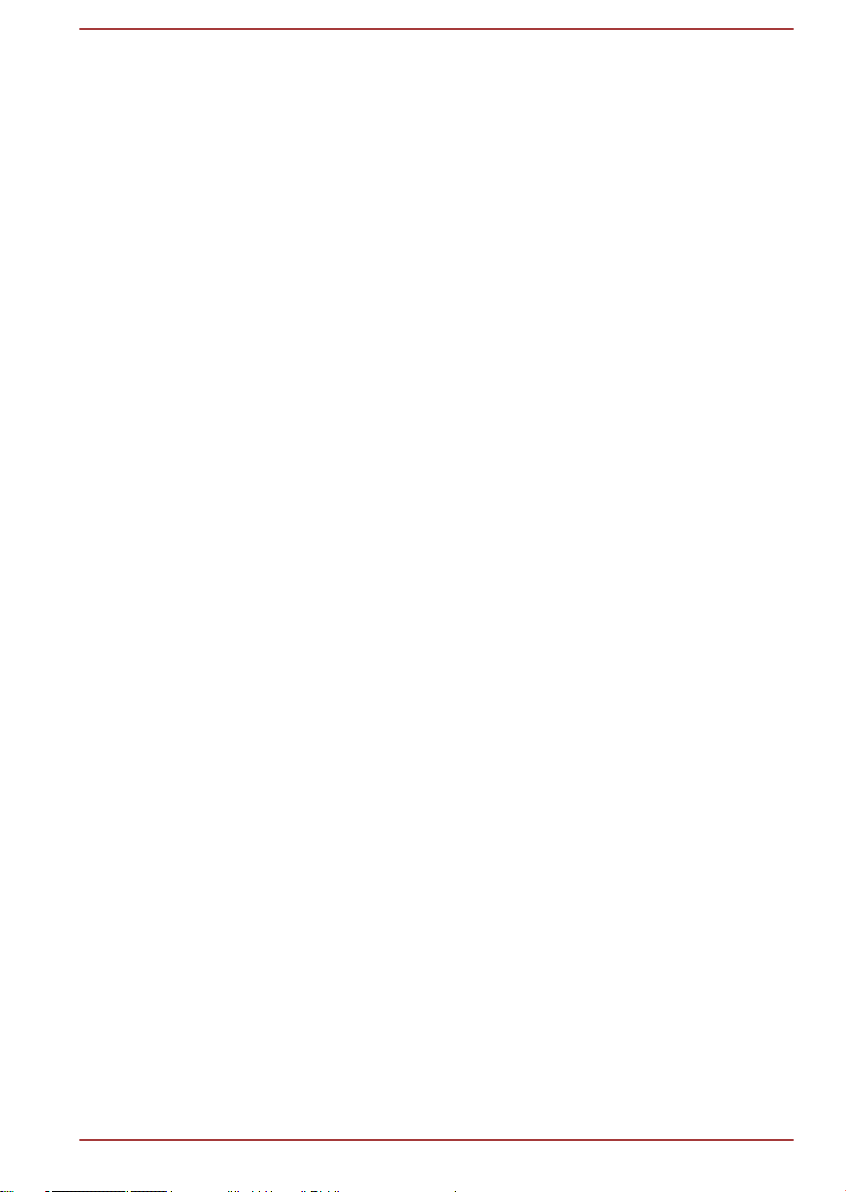
Chapitre 1
Mentions légales TOSHIBA
Le présent chapitre regroupe les remarques légales et de sécurité qui
s'appliquent aux ordinateurs TOSHIBA.
Copyright, responsabilités et marques
Copyright
© 2013 par TOSHIBA Corporation. Tous droits réservés. Selon la loi du
Copyright, le présent manuel ne peut pas être reproduit, sous quelque
forme que ce soit, sans l'autorisation écrite préalable de TOSHIBA.
TOSHIBA n'engage aucunement sa responsabilité quant à l'utilisation qui
peut être faite des informations contenues dans le présent ouvrage.
Première édition : septembre 2013
Les droits d'auteur sur la musique, les films, les programmes
informatiques, les bases de données ou toute autre propriété intellectuelle
soumise à la législation sur les droits d'auteur appartiennent à l'auteur ou à
leur propriétaire. Tout document ne peut être reproduit qu'à des fins
personnelles. Toute autre utilisation (ce qui inclut la conversion au format
numérique, la modification, le transfert ou la copie d'un ouvrage et sa
diffusion sur le réseau) non autorisée par le propriétaire du copyright
représente une violation de ses droits, ce qui inclut les droits d'auteur, et
fera l'objet de dommages civils ou de poursuites judiciaires. Pour toute
reproduction de ce manuel, veuillez vous conformer aux lois sur les droits
d'auteur en vigueur.
Responsabilités
Le présent manuel a fait l'objet d'une procédure de révision et de
validation. Les instructions et les descriptions qu'il comporte sont correctes
pour votre ordinateur lors de la rédaction du présent manuel. Cependant,
les ordinateurs et les manuels ultérieurs peuvent être modifiés sans
préavis. TOSHIBA n'assume aucune responsabilité pour les dommages
liés directement ou indirectement à des erreurs, des omissions ou des
incohérences entre l'ordinateur et le manuel.
Marques commerciales
Intel, Intel SpeedStep, Intel Core et Centrino sont des marques ou des
marques déposées d'Intel Corporation.
Manuel de l'utilisateur 1-
1
Page 5
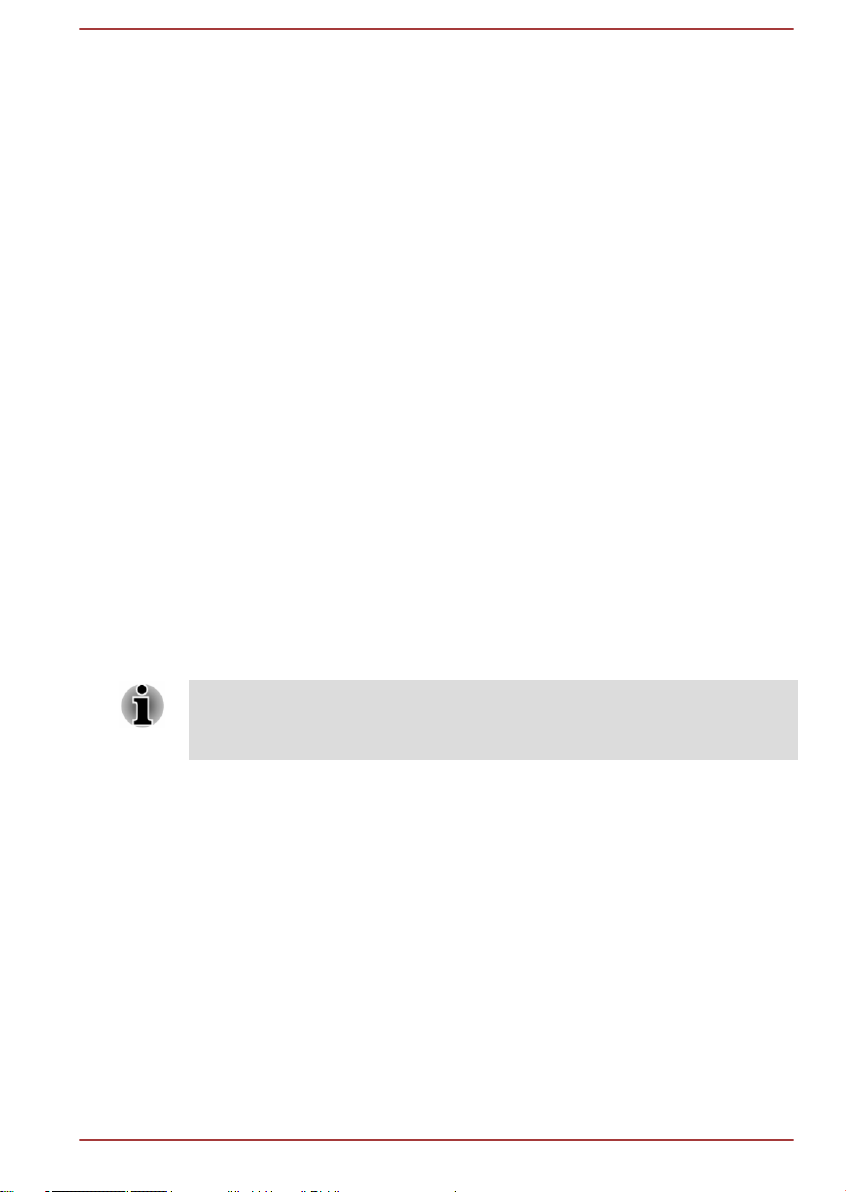
Windows, Microsoft et le logo Windows sont des marques déposées de
Microsoft Corporation.
Le mot, la marque et les logos Bluetooth® sont des marques déposées de
Bluetooth SIG, Inc. et toute utilisation de ces marques par Toshiba
Corporation et ses affiliés se font sous licence.
Les termes HDMI et HDMI High-Definition Multimedia Interface, ainsi que
le logo HDMI sont des marques déposées ou des marques de commerce
de HDMI Licensing LLC aux États-Unis et dans d'autres pays.
DisplayPort et le logo DisplayPort sont des marques commerciales de
Video Electronics Standards Association.
DTS, le symbole & DTS et tous les symboles afférents sont des marques
déposées et DTS Studio Sound est une marque de DTS, Inc. © DTS, Inc.
Tous droits réservés.
Secure Digital et SD sont des marques commerciales de SD Card
Association.
MultiMediaCard et MMC sont des marques de MultiMediaCard Association.
QUALCOMM est une marque commerciale de Qualcomm Incorporated,
déposée aux États-Unis et dans d'autres pays. ATHEROS est une marque
commerciale de Qualcomm Atheros, Inc., déposée aux États-Unis et dans
d'autres pays.
Realtek est une marque déposée de Realtek Semiconductor Corporation.
Tous les autres noms de produits de services dans ce manuel peuvent être
des marques ou des marques déposées des sociétés détentrices.
Règlements
Les règlements en vigueur peuvent varier. Veuillez consulter l'étiquette
signalétique à l'arrière de l'appareil pour plus de détails sur le modèle que
vous avez acheté.
Informations FCC
Note concernant la norme FCC « Informations sur la
déclaration de conformité ».
Cet équipement a été testé et est conforme aux limites imposées aux
appareils numériques de classe B, conformément à la section 15 des
règles de la FCC. Ces limites ont été conçues pour protéger les
installations domestiques contre les interférences néfastes. Cet
équipement génère, utilise et émet de l'énergie sous forme de fréquences
radio et, en cas de non-respect des instructions d'installation et d'utilisation,
risque de provoquer des interférences. Il n'existe aucune garantie contre
ces interférences. En cas d'interférences radio ou télévisuelles, pouvant
être vérifiées en mettant hors, puis sous tension l'équipement, l'utilisateur
peut tenter de résoudre le problème de l'une des façons suivantes :
Manuel de l'utilisateur 1-
2
Page 6
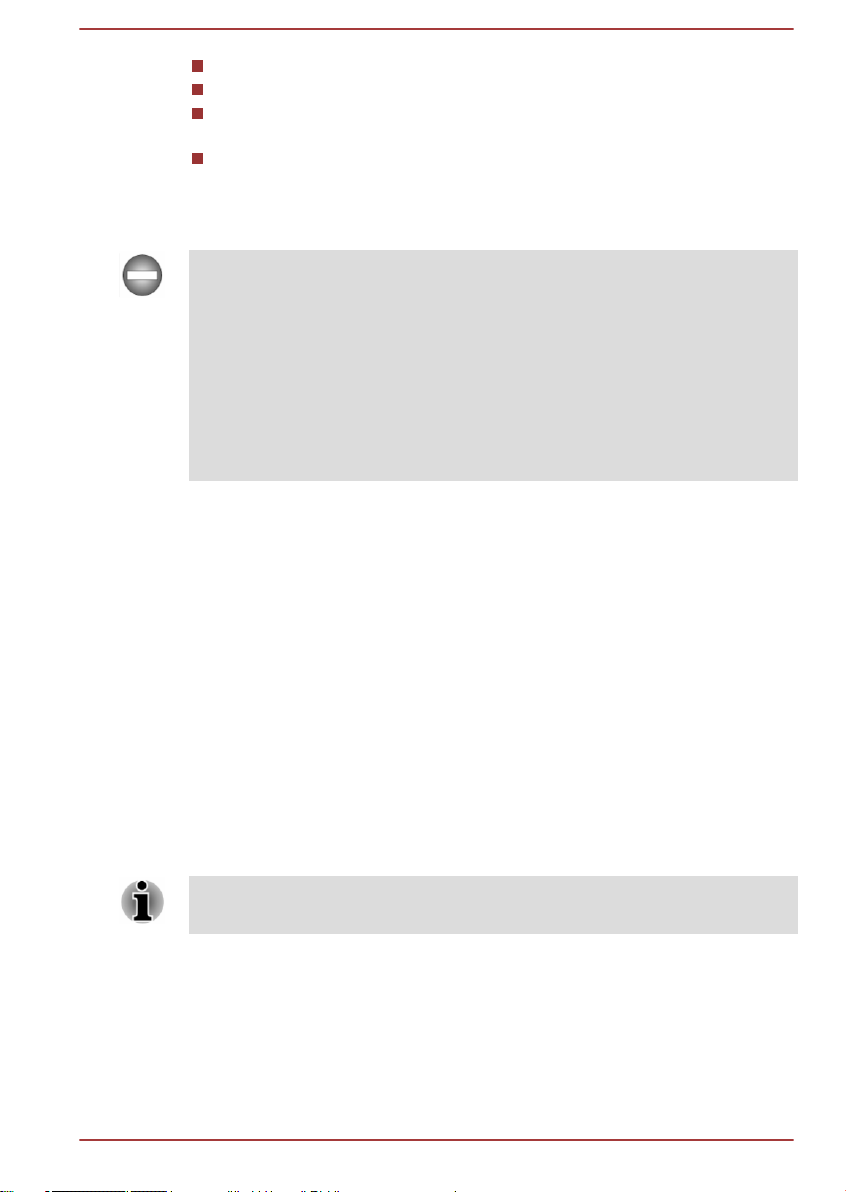
Réorienter ou déplacer l'antenne de réception.
Eloigner l'équipement du poste de réception.
Connecter l'équipement à une prise située sur un autre circuit que
celui auquel le récepteur est raccordé.
Consulter le revendeur ou un technicien radio/TV qualifié.
Ce périphérique et son ou ses antennes ne doivent pas être installés à
proximité ou fonctionner conjointement avec toute autre antenne ou
émetteur.
Seuls des périphériques conformes aux limites définies par la classe B de
la FCC peuvent être connectés à cet équipement. Toute connexion à des
périphériques non conformes ou non recommandés par TOSHIBA risque
d'entraîner des interférences radio et télévisuelles. Vous devez utiliser des
câbles blindés pour connecter des périphériques externes au port écran
RVB externe, au port USB (2.0 et 3.0), HDMI et à la prise microphone de
l'ordinateur. Les changements ou les modifications apportées à cet
équipement qui ne sont pas approuvés expressément par TOSHIBA, ou
les parties autorisées par TOSHIBA, peuvent entraîner la révocation du
droit d'utilisation de cet équipement.
Conditions FCC
Cet équipement est conforme à la Partie 15 de la réglementation de
la FCC. Son utilisation est assujettie aux deux conditions suivantes :
1. cet équipement ne doit pas provoquer d'interférences nuisibles, et
2. ce périphérique doit résister aux interférences reçues, y compris celles
qui sont susceptibles de provoquer un fonctionnement non désiré.
Contact
Adresse : TOSHIBA America Information Systems, Inc.
9740 Irvine Boulevard
Irvine, California 92618-1697, Etats-Unis
Téléphone : +1 (949) 583 3000
Ces informations s'appliquent uniquement aux pays/régions où elles sont
requises.
Manuel de l'utilisateur 1-3
Page 7
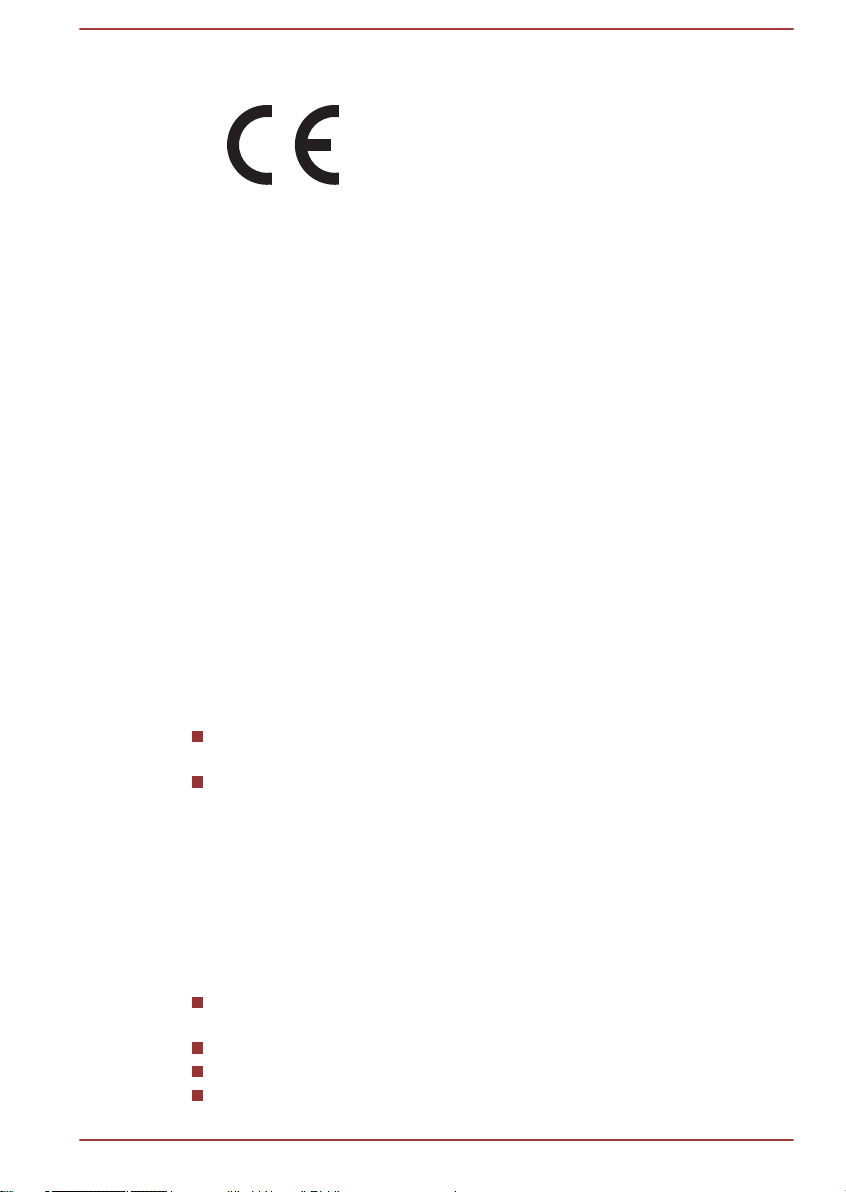
Déclaration européenne de conformité
Le présent produit porte le label CE conformément
aux directives européennes. TOSHIBA EUROPE
GMBH est responsable de la marque CE,
Hammfelddamm 8, 41460 Neuss, Allemagne.
Vous trouverez la déclaration de conformité UE
complète sur le site Web de TOSHIBA, http://
epps.toshiba-teg.com sur Internet.
Homologation CE
Le présent produit porte le label CE conformément aux directives
européennes s'y rapportant, notamment les directives RoHS 2011/65/EU et
2004/108/EC relatives à la compatibilité électromagnétique pour ordinateur
portable et accessoires électroniques dont l'adaptateur réseau fourni, la
directive Equipements radio et terminaux de communication 99/5/CE
relative aux équipements hertziens et terminaux de télécommunication en
cas de recours à des accessoires de télécommunication et la directive
Basse tension 2006/95/EC pour l'adaptateur réseau fourni. De plus, ce
produit est conforme à la directive Ecodesign 2009/125/CE (ErP) et ses
mesures d'application.
Le présent produit et les options d’origine ont été conçus pour respecter les
normes EMC (compatibilité électromagnétique) et de sécurité. Cependant,
TOSHIBA ne peut en garantir le respect si les options installées ou les
câbles connectés proviennent d’autres constructeurs. Dans ce cas, les
personnes ayant connecté / utilisé ces options / câbles doivent s’assurer
que le système (PC plus options / câbles) respecte les normes requises.
Pour éviter tout problème de compatibilité électromagnétique, respectez
les instructions ci-dessous :
Seules les options comportant la marque CE doivent être connectées/
utilisées ;
Utilisez des câbles blindés de la meilleure qualité possible.
Environnement de travail
Le présent produit a été conçu conformément à la norme EMC
(compatibilité électromagnétique) et pour des applications résidentielles,
commerciales et d’industrie légère. TOSHIBA n’approuve pas l’utilisation
de ce produit dans d’autres environnements de travail que ceux
mentionnés ci-dessus.
Par exemple, les environnements suivants ne sont pas autorisés :
Environnements industriels (environnements où la tension nominale
du secteur utilisée est de 380 V triphasé) ;
Environnements médicaux ;
Environnements automobiles ;
Environnements aéronautiques.
Manuel de l'utilisateur 1-
4
Page 8
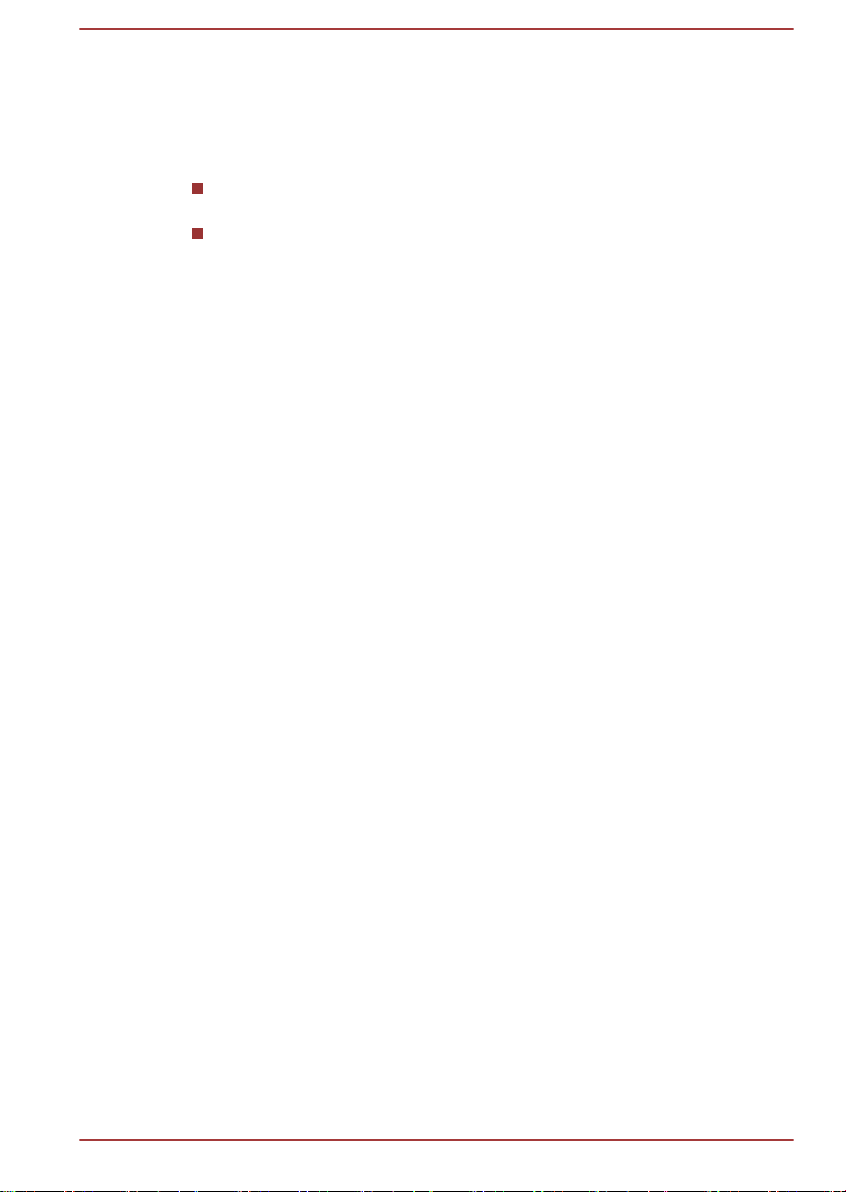
この装置は、クラスB情報技術装置です。この装置は、家庭環境で使
用することを目的としていますが、この装置がラジオやテレビジョン
受信機に近接して使用されると、受信障害を引き起こすことがあります。
取扱説明書に従って正しい取り扱いをしてください。
VCCI-B
Toute conséquence résultant de l'utilisation de ce produit dans l'un des
environnements non approuvés n'engage en aucun cas la responsabilité
de TOSHIBA.
Les principaux risques résultant d’une utilisation dans un environnement
non autorisé sont énumérés ci-dessous :
Interférences avec d’autres appareils ou machines situées à
proximité ;
Dysfonctionnement de l’ordinateur ou pertes de données résultant des
interférences provoquées par les appareils ou machines
environnantes.
Par conséquent, TOSHIBA recommande fortement de s’assurer de la
compatibilité électromagnétique de ce produit avant de l'utiliser dans un
environnement non approuvé. Pour ce qui est du domaine automobile et
aéronautique, le fabricant ou la compagnie aérienne doivent signifier leur
autorisation.
En outre, pour des raisons de sécurité, l’utilisation du présent produit dans
une atmosphère comportant des gaz explosifs est interdite.
Informations VCCI Classe B (Japon uniquement)
Informations réglementaires de la législation canadienne
Cet équipement numérique entre dans les limites de la Classe B pour les
émissions radiomagnétiques provenant d'appareils numériques, telles
qu'elles sont définies dans la Réglementation sur les interférences radio du
Ministère des Communications canadien.
Veuillez noter que cette réglementation prévoit que toute modification
effectuée sur cet équipement sans l'autorisation expresse de Toshiba
Corporation risque de rendre non valide votre droit à l'utiliser.
This Class B digital apparatus meets all requirements of the Canadian
Interference-Causing Equipment Regulations.
Cet appareil numérique de Classe B répond aux critères de la
réglementation canadienne sur les équipements pouvant provoquer des
interférences.
Manuel de l'utilisateur 1-
5
Page 9
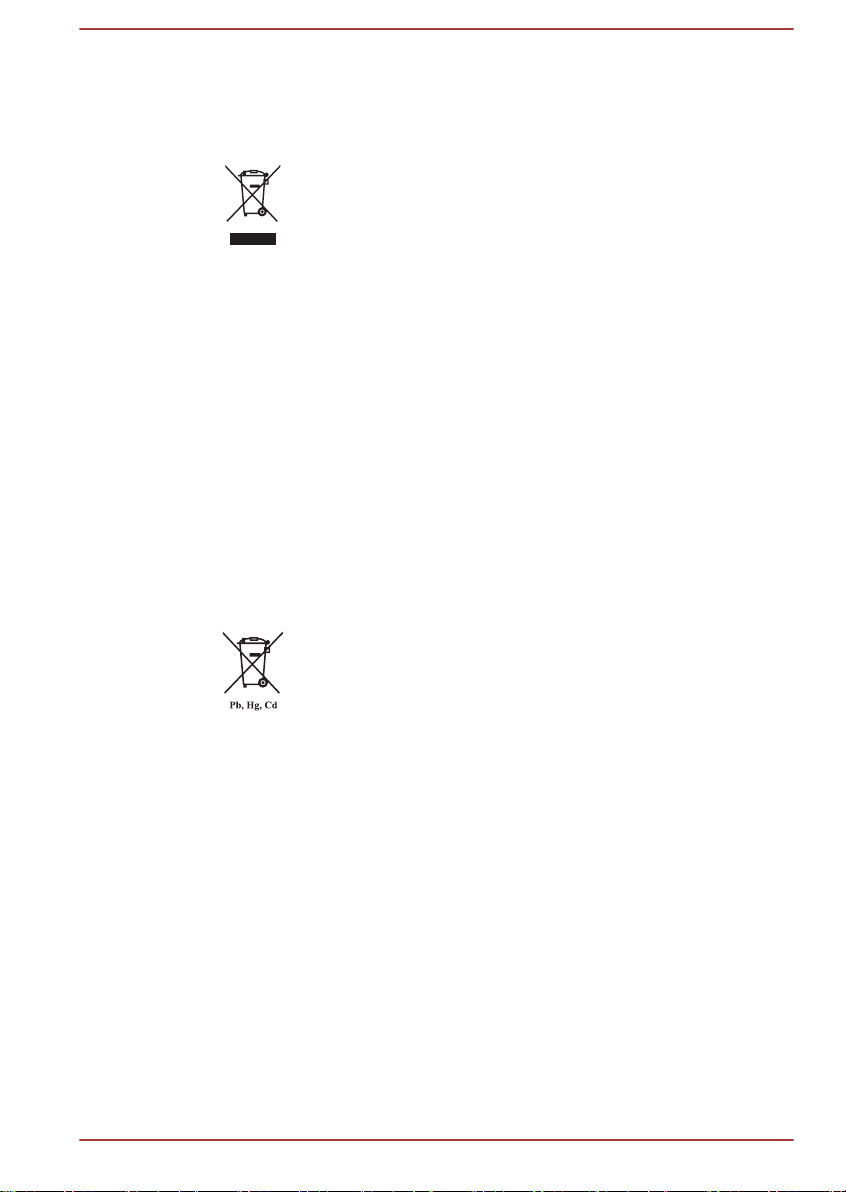
Informations spécifiques aux pays de l'Union Européenne :
Mise au rebut des produits
Le symbole de poubelle barrée indique que le produit et
ses composants ne doivent pas être jetés avec les
déchets ménagers. Les piles, les batteries et les
accumulateurs peuvent être mis au rebut en même temps
que le produit. Ils seront triés dans les centres de
recyclage.
La barre noire indique que le produit a été mis sur le
marché après le 13 août 2005.
En participant à la collecte sélective des produits et des
piles, vous contribuez au rejet responsable des produits et
des piles, ce qui permet d'éviter qu'ils aient un impact
négatif sur l'environnement et la santé humaine.
Pour plus de détails sur les programmes de collecte et de
recyclage disponibles dans votre pays, consultez notre
site Web (http://eu.computers.toshiba-europe.com) ou
contactez la mairie ou le magasin où vous avez acheté le
produit.
Mise au rebut des batteries et/ou des accumulateurs
Le symbole de poubelle barrée indique que les piles, les
batteries et/ou les accumulateurs ne doivent pas être jetés
avec les ordures ménagères.
Si la pile, la batterie ou l'accumulateur dépasse les doses
spécifiées de plomb (Pb), mercure (Hg) et/ou cadmium
(Cd) définies dans la directive relative aux piles et aux
accumulateurs (2006/66/EC), les symboles du plomb (Pb),
mercure (Hg) et/ou cadmium (Cd) seront placés en
dessous du symbole de poubelle barrée.
En participant à la collecte sélective des piles, vous
contribuez au rejet responsable des produits et des piles,
ce qui permet d'éviter qu'ils aient un impact négatif sur
l'environnement et la santé humaine.
Pour plus de détails sur les programmes de collecte et de
recyclage disponibles dans votre pays, consultez notre
site Web (http://eu.computers.toshiba-europe.com) ou
contactez la mairie ou le magasin où vous avez acheté le
produit.
Manuel de l'utilisateur 1-6
Page 10

La présence de ces symboles varie selon le pays et la zone d'achat.
REACH - Déclaration de conformité
Les nouveaux règlements de l'Union Européenne (EU) concernant les
produits chimiques, REACH (Enregistrement, évaluation, autorisation et
restriction des substances chimiques), sont entrés en vigueur le 1er
juin 2007. Toshiba s'engage à se mettre en conformité avec tous les
critères REACH et à fournir à ses clients des informations sur les
substances chimiques de nos produits conformément aux règlements
REACH.
Consultez le site Web suivant : www.toshiba-europe.com/computers/info/
reach pour plus d'informations sur les substances présentes dans nos
produits et répertoriées dans la liste de référence, conformément à
l'article 59(1) du règlement (CE) 1907/2006 (« REACH ») pour une
concentration supérieure à 0,1 % masse par masse.
Informations relatives à la Turquie uniquement :
Conforme aux normes EEE : Toshiba répond à tous les critères des
lois turques 26891 « Restriction de l'utilisation de certaines
substances dangereuses dans les équipements électriques et
électroniques ».
La tolérance de dysfonctionnement des pixels de votre écran est
définie par la norme ISO 9241-307. Lorsque le nombre de pixels
défectueux est inférieur à cette norme, l'écran ne peut pas être
considéré comme défectueux ou en panne.
La batterie est un consommable et son autonomie dépend de votre
utilisation de l'ordinateur. Si la batterie ne peut pas être chargée, elle
est défectueuse ou en panne. La variation de l'autonomie de la
batterie n'est pas considérée comme un défaut ou une panne.
Informations relatives à l'Inde uniquement :
L'utilisation de ce symbole indique que ce produit ne
pourra pas être traité en tant que déchet ordinaire à la fin
de son cycle de vie.
En disposant de ce produit de façon responsable, vous
participerez à la protection de l'environnement et de la
santé.
Pour plus de détails sur le recyclage de ce produit,
consultez notre site (http://www.toshiba-india.com) ou
appelez-nous au 1800 200 8674.
Manuel de l'utilisateur 1-
7
Page 11
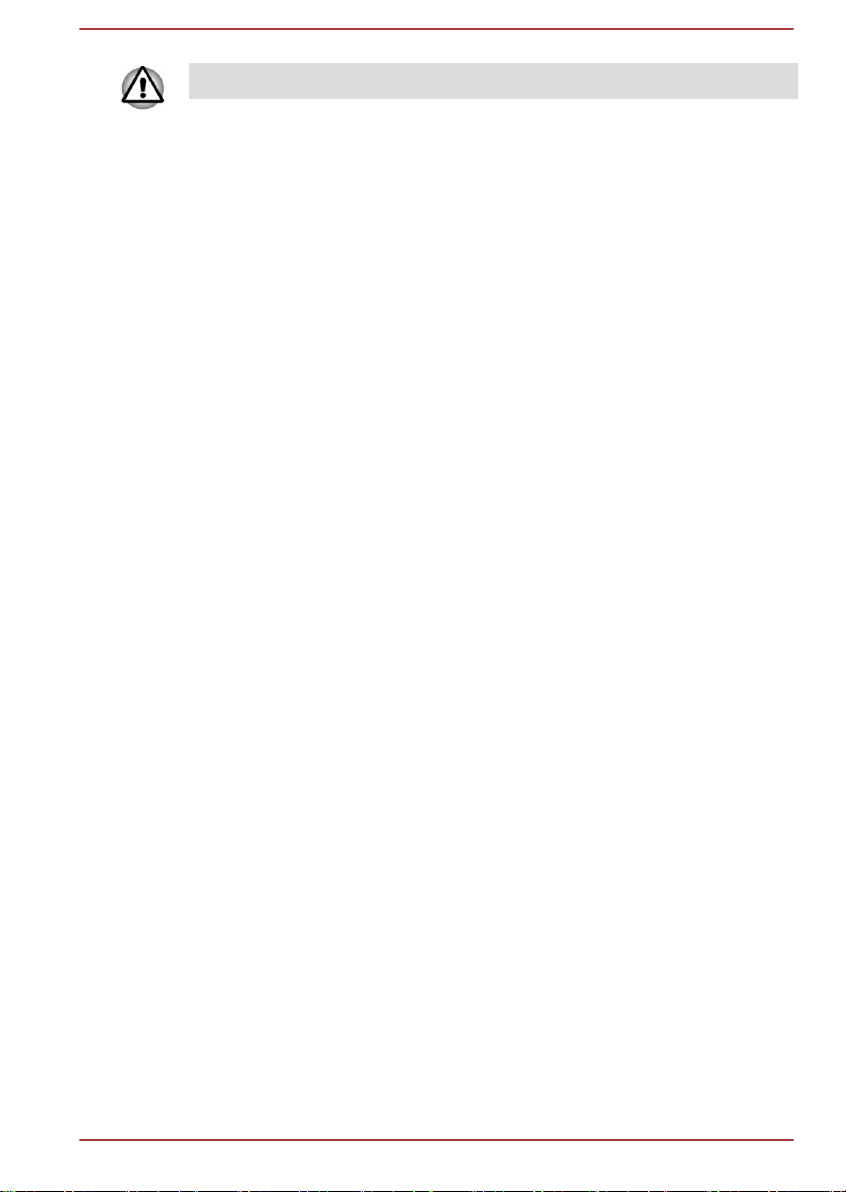
La présence de ces symboles varie selon le pays et la zone d'achat.
Avis concernant les normes vidéos
CE PRODUIT FAIT L'OBJET D'UNE CONCESSION DE LICENCE,
CONFORMEMENT AU CONTRAT DE LICENCE DE PORTEFEUILLE DE
BREVETS AVC, VC-1 ET MPEG-4 POUR L'USAGE PERSONNEL ET
NON COMMERCIAL DU CONSOMMATEUR AFIN DE (I) ENCODER DES
VIDEOS CONFORMEMENT AUX NORMES PRECEDEMMENT
MENTIONNEES (« VIDEO ») ET/OU (II) DECODER DES VIDEOS AVC,
VC-1 ET MPEG 4 ENCODEES PAR UN CONSOMMATEUR DANS LE
CADRE D'UN USAGE PERSONNEL ET NON COMMERCIAL ET/OU
FOURNIES PAR UN FOURNISSEUR DE VIDEO AUTORISE PAR MPEG
LA A FOURNIR CES VIDEOS. AUCUNE LICENCE N'EST ACCORDÉE
OU NE SERA IMPLICITE POUR UNE AUTRE FORME D'UTILISATION.
DES INFORMATIONS SUPPLEMENTAIRES CONCERNANT
L'UTILISATION ET LA LICENCE, CE QUI INCLUT CELLES QUI SE
RAPPORTENT A L'UTILISATION PROMOTIONNELLE, INTERNE ET
COMMERCIALE, SONT DISPONIBLES AUPRES DE MPEG LA, L.L.C.
VOIR HTTP://WWW.MPEGLA.COM.
OpenSSL Toolkit License Issues
LICENSE ISSUES
==============
The OpenSSL toolkit stays under a dual license, i.e. both the conditions of
the OpenSSL License and the original SSLeay license apply to the toolkit.
See below for the actual license texts. Actually both licenses are BSD-style
Open Source licenses. In case of any license issues related to OpenSSL
please contact openssl-core@openssl.org.
OpenSSL License
------------------------
/*=====================================================
Copyright (c) 1998-2011 The OpenSSL Project. All rights reserved.
Redistribution and use in source and binary forms, with or without
modification, are permitted provided that the following conditions are met:
Redistributions of source code must retain the above copyright notice,
1.
this list of conditions and the following disclaimer.
2. Redistributions in binary form must reproduce the above copyright
notice, this list of conditions and the following disclaimer in the
documentation and/or other materials provided with the distribution.
Manuel de l'utilisateur 1-
8
Page 12
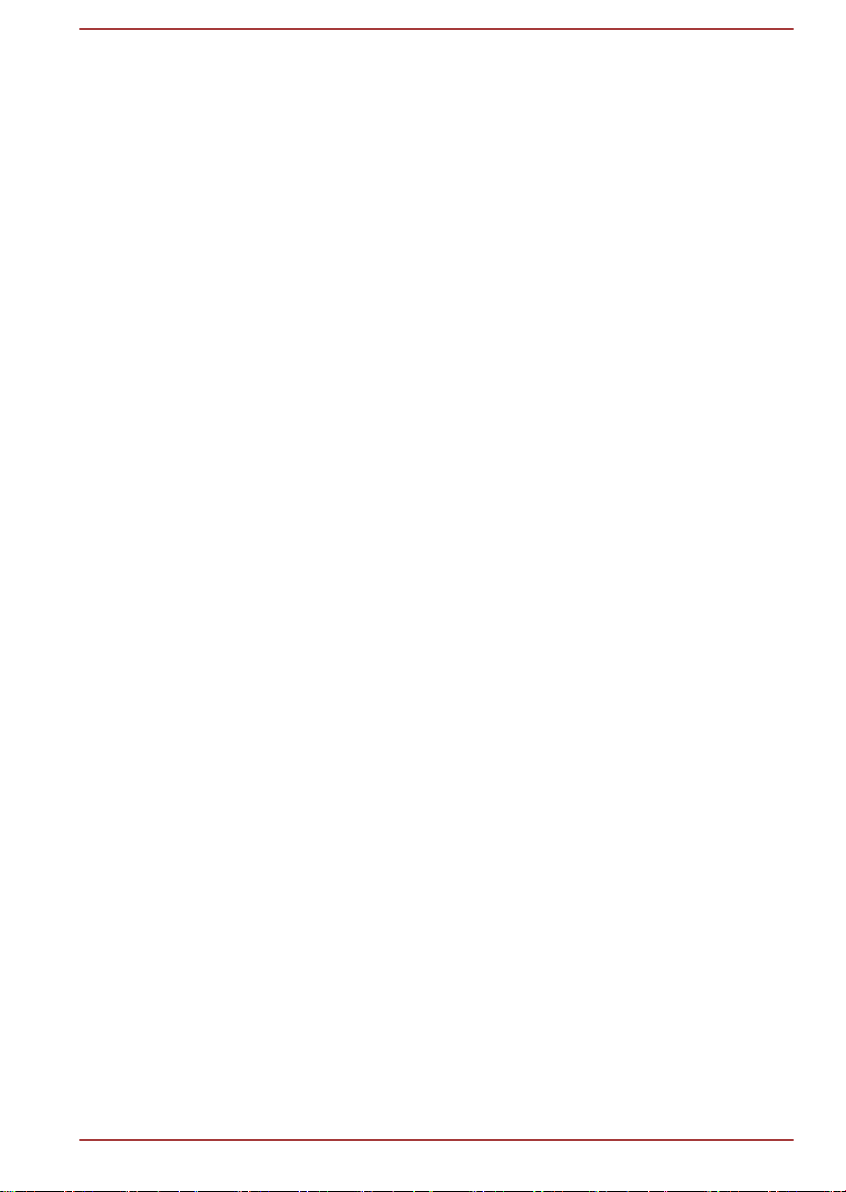
3. All advertising materials mentioning features or use of this software
must display the following acknowledgment:
"This product includes software developed by the OpenSSL Project for
use in the OpenSSL Toolkit. (http://www.openssl.org/)"
The names "OpenSSL Toolkit" and "OpenSSL Project" must not be
4.
used to endorse or promote products derived from this software
without prior written permission. For written permission, please contact
openssl-core@openssl.org.
5. Products derived from this software may not be called "OpenSSL" nor
may "OpenSSL" appear in their names without prior written permission
of the OpenSSL Project.
6. Redistributions of any form whatsoever must retain the following
acknowledgment:
"This product includes software developed by the OpenSSL Project for
use in the OpenSSL Toolkit (http://www.openssl.org/)"
THIS SOFTWARE IS PROVIDED BY THE OpenSSL PROJECT ``AS IS''
AND ANY EXPRESSED OR IMPLIED WARRANTIES, INCLUDING, BUT
NOT LIMITED TO, THE IMPLIED WARRANTIES OF MERCHANTABILITY
AND FITNESS FOR A PARTICULAR PURPOSE ARE DISCLAIMED. IN
NO EVENT SHALL THE OpenSSL PROJECT OR ITS CONTRIBUTORS
BE LIABLE FOR ANY DIRECT, INDIRECT, INCIDENTAL, SPECIAL,
EXEMPLARY, OR CONSEQUENTIAL DAMAGES (INCLUDING, BUT NOT
LIMITED TO, PROCUREMENT OF SUBSTITUTE GOODS OR
SERVICES; LOSS OF USE, DATA, OR PROFITS; OR BUSINESS
INTERRUPTION) HOWEVER CAUSED AND ON ANY THEORY OF
LIABILITY, WHETHER IN CONTRACT, STRICT LIABILITY, OR TORT
(INCLUDING NEGLIGENCE OR OTHERWISE) ARISING IN ANY WAY
OUT OF THE USE OF THIS SOFTWARE, EVEN IF ADVISED OF THE
POSSIBILITY OF SUCH DAMAGE.
=====================================================
This product includes cryptographic software written by Eric Young
(eay@cryptsoft.com). This product includes software written by Tim
Hudson (tjh@cryptsoft.com).
*/
Original SSLeay License
----------------------------------
/* Copyright (C) 1995-1998 Eric Young (eay@cryptsoft.com)
All rights reserved.
This package is an SSL implementation written by Eric Young
(eay@cryptsoft.com).
The implementation was written so as to conform with Netscapes SSL.
This library is free for commercial and non-commercial use as long as the
following conditions are aheared to. The following conditions apply to all
code found in this distribution, be it the RC4, RSA, lhash, DES, etc., code;
Manuel de l'utilisateur 1-
9
Page 13
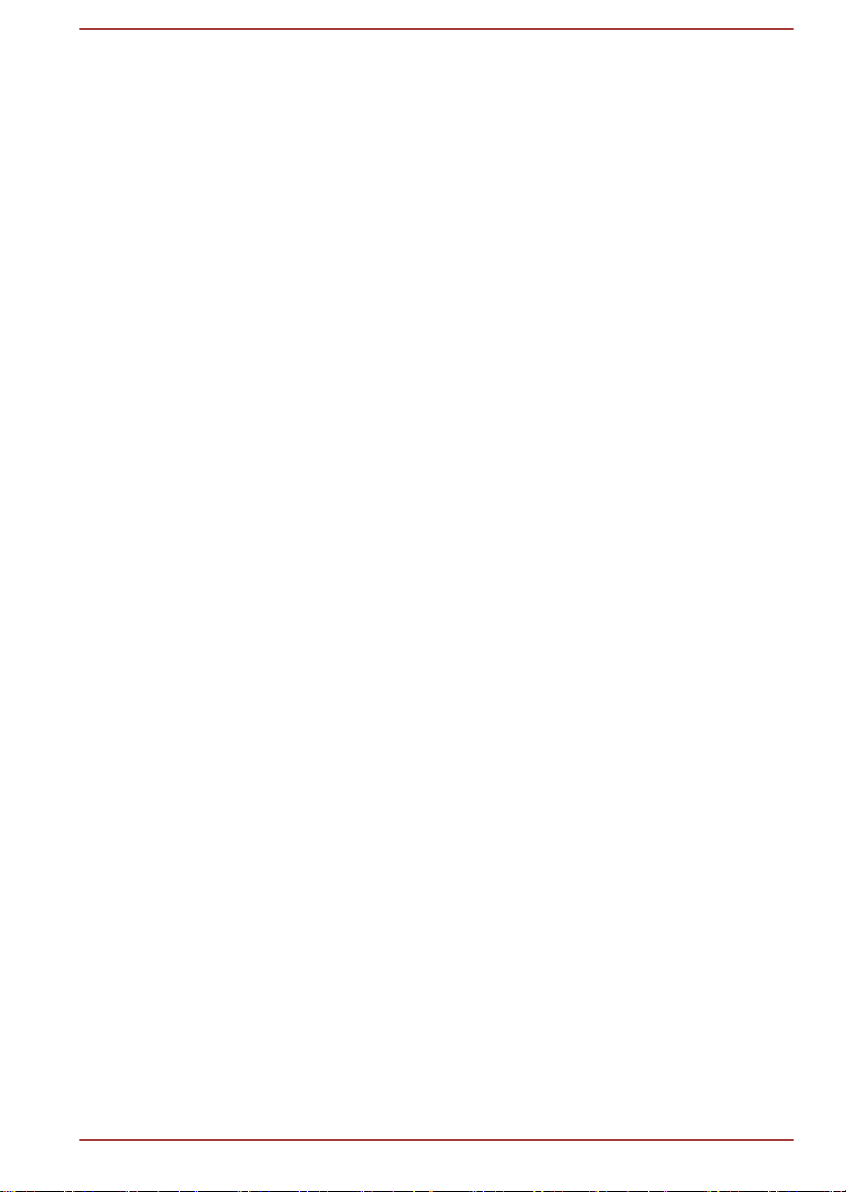
not just the SSL code. The SSL documentation included with this
distribution is covered by the same copyright terms except that the holder
is Tim Hudson (tjh@cryptsoft.com).
Copyright remains Eric Young's, and as such any Copyright notices in the
code are not to be removed.
If this package is used in a product, Eric Young should be given attribution
as the author of the parts of the library used.
This can be in the form of a textual message at program startup or in
documentation (online or textual) provided with the package.
Redistribution and use in source and binary forms, with or without
modification, are permitted provided that the following conditions are met:
Redistributions of source code must retain the copyright notice, this list
1.
of conditions and the following disclaimer.
2. Redistributions in binary form must reproduce the above copyright
notice, this list of conditions and the following disclaimer in the
documentation and/or other materials provided with the distribution.
3. All advertising materials mentioning features or use of this software
must display the following acknowledgement:
"This product includes cryptographic software written by Eric Young
(eay@cryptsoft.com)"
The word 'cryptographic' can be left out if the rouines from the library
being used are not cryptographic related :-).
4. If you include any Windows specific code (or a derivative thereof) from
the apps directory (application code) you must include an
acknowledgement:
"This product includes software written by Tim Hudson
(tjh@cryptsoft.com)"
THIS SOFTWARE IS PROVIDED BY ERIC YOUNG ``AS IS'' AND ANY
EXPRESS OR IMPLIED WARRANTIES, INCLUDING, BUT NOT LIMITED
TO, THE IMPLIED WARRANTIES OF MERCHANTABILITY AND
FITNESS FOR A PARTICULAR PURPOSE ARE DISCLAIMED. IN NO
EVENT SHALL THE AUTHOR OR CONTRIBUTORS BE LIABLE FOR
ANY DIRECT, INDIRECT, INCIDENTAL, SPECIAL, EXEMPLARY, OR
CONSEQUENTIAL DAMAGES (INCLUDING, BUT NOT LIMITED TO,
PROCUREMENT OF SUBSTITUTE GOODS OR SERVICES; LOSS OF
USE, DATA, OR PROFITS; OR BUSINESS INTERRUPTION) HOWEVER
CAUSED AND ON ANY THEORY OF LIABILITY, WHETHER IN
CONTRACT, STRICT LIABILITY, OR TORT (INCLUDING NEGLIGENCE
OR OTHERWISE) ARISING IN ANY WAY OUT OF THE USE OF THIS
SOFTWARE, EVEN IF ADVISED OF THE POSSIBILITY OF SUCH
DAMAGE.
The licence and distribution terms for any publically available version or
derivative of this code cannot be changed. i.e. this code cannot simply be
copied and put under another distribution licence [including the GNU Public
Licence.]
Manuel de l'utilisateur 1-10
Page 14
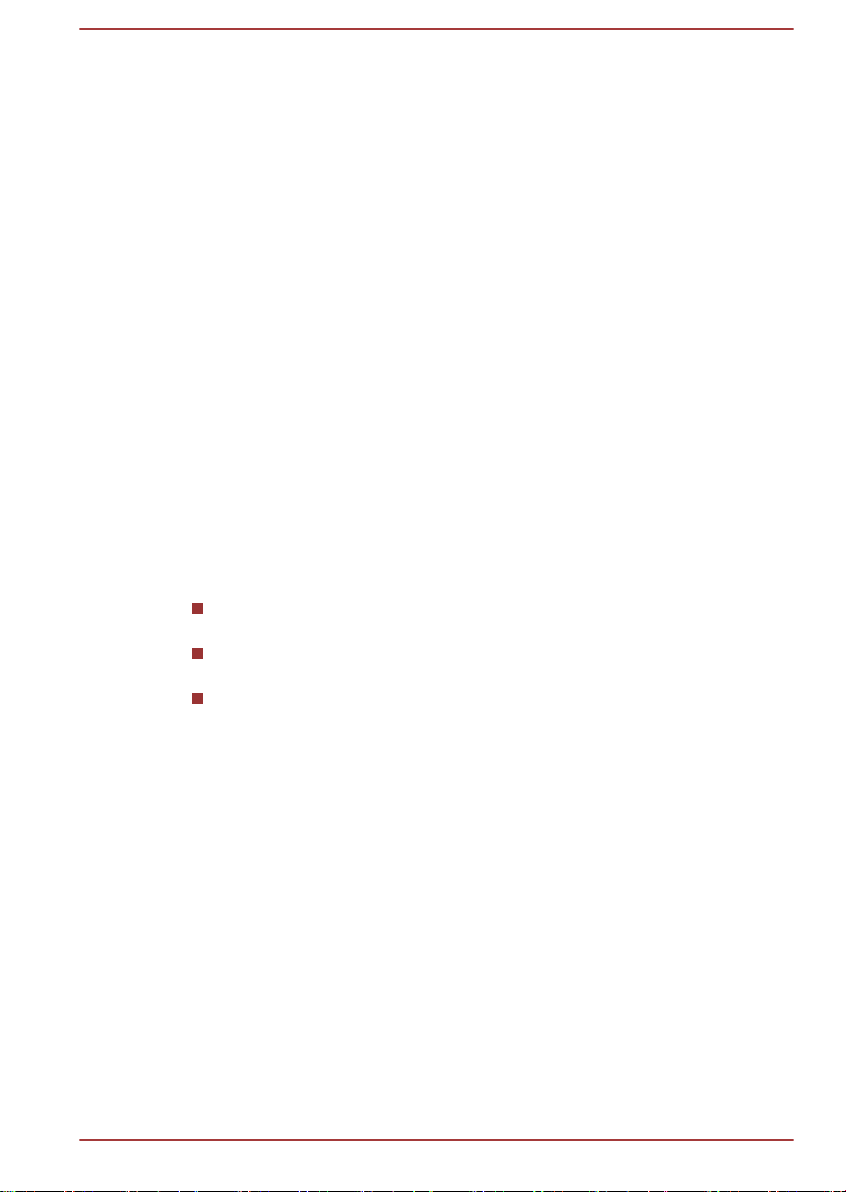
*/
FreeType License Issues
The FreeType Project LICENSE
----------------------------
2006-Jan-27
Copyright 1996-2002, 2006 by
David Turner, Robert Wilhelm, and Werner Lemberg
Introduction
============
The FreeType Project is distributed in several archive packages; some of
them may contain, in addition to the FreeType font engine, various tools
and contributions which rely on, or relate to, the FreeType Project.
This license applies to all files found in such packages, and which do not
fall under their own explicit license. The license affects thus the FreeType
font engine, the test programs, documentation and makefiles, at the very
least.
This license was inspired by the BSD, Artistic, and IJG (Independent JPEG
Group) licenses, which all encourage inclusion and use of free software in
commercial and freeware products alike. As a consequence, its main
points are that:
We don't promise that this software works. However, we will be
interested in any kind of bug reports. (`as is' distribution)
You can use this software for whatever you want, in parts or full form,
without having to pay us. (`royalty-free' usage)
You may not pretend that you wrote this software. If you use it, or only
parts of it, in a program, you must acknowledge somewhere in your
documentation that you have used the FreeType code. (`credits')
We specifically permit and encourage the inclusion of this software, with or
without modifications, in commercial products.
We disclaim all warranties covering The FreeType Project and assume no
liability related to The FreeType Project.
Finally, many people asked us for a preferred form for a credit/disclaimer to
use in compliance with this license. We thus encourage you to use the
following text:
"""
Portions of this software are copyright (C) <year> The FreeType Project
(www.freetype.org). All rights reserved.
"""
Please replace <year> with the value from the FreeType version you
actually use.
Legal Terms
Manuel de l'utilisateur 1-11
Page 15

============
0. Definitions
--------------
Throughout this license, the terms `package', `FreeType Project', and
`FreeType archive' refer to the set of files originally distributed by the
authors (David Turner, Robert Wilhelm, and Werner Lemberg) as the
`FreeType Project', be they named as alpha, beta or final release.
`You' refers to the licensee, or person using the project, where `using' is a
generic term including compiling the project's source code as well as
linking it to form a `program' or `executable'. This program is referred to as
`a program using the FreeType engine'.
This license applies to all files distributed in the original FreeType Project,
including all source code, binaries and documentation, unless otherwise
stated in the file in its original, unmodified form as distributed in the original
archive. If you are unsure whether or not a particular file is covered by this
license, you must contact us to verify this.
The FreeType Project is copyright (C) 1996-2000 by David Turner, Robert
Wilhelm, and Werner Lemberg. All rights reserved except as specified
below.
1. No Warranty
--------------
THE FREETYPE PROJECT IS PROVIDED `AS IS' WITHOUT
WARRANTY OF ANY KIND, EITHER EXPRESS OR IMPLIED,
INCLUDING, BUT NOT LIMITED TO, WARRANTIES OF
MERCHANTABILITY AND FITNESS FOR A PARTICULAR PURPOSE. IN
NO EVENT WILL ANY OF THE AUTHORS OR COPYRIGHT HOLDERS
BE LIABLE FOR ANY DAMAGES CAUSED BY THE USE OR THE
INABILITY TO USE, OF THE FREETYPE PROJECT.
2. Redistribution
--------------
This license grants a worldwide, royalty-free, perpetual and irrevocable
right and license to use, execute, perform, compile, display, copy, create
derivative works of, distribute and sublicense the FreeType Project (in both
source and object code forms) and derivative works thereof for any
purpose; and to authorize others to exercise some or all of the rights
granted herein, subject to the following conditions:
Redistribution of source code must retain this license file (`FTL.TXT')
unaltered; any additions, deletions or changes to the original files must
be clearly indicated in accompanying documentation. The copyright
notices of the unaltered, original files must be preserved in all copies
of source files.
Manuel de l'utilisateur 1-12
Page 16

Redistribution in binary form must provide a disclaimer that states that
the software is based in part of the work of the FreeType Team, in the
distribution documentation. We also encourage you to put an URL to
the FreeType web page in your documentation, though this isn't
mandatory.
These conditions apply to any software derived from or based on the
FreeType Project, not just the unmodified files. If you use our work, you
must acknowledge us. However, no fee need be paid to us.
3. Advertising
--------------
Neither the FreeType authors and contributors nor you shall use the name
of the other for commercial, advertising, or promotional purposes without
specific prior written permission.
We suggest, but do not require, that you use one or more of the following
phrases to refer to this software in your documentation or advertising
materials: `FreeType Project', `FreeType Engine', `FreeType library', or
`FreeType Distribution'.
As you have not signed this license, you are not required to accept it.
However, as the FreeType Project is copyrighted material, only this license,
or another one contracted with the authors, grants you the right to use,
distribute, and modify it. Therefore, by using, distributing, or modifying the
FreeType Project, you indicate that you understand and accept all the
terms of this license.
4. Contacts
--------------
There are two mailing lists related to FreeType:
freetype@nongnu.org
Discusses general use and applications of FreeType, as well as future
and wanted additions to the library and distribution. If you are looking
for support, start in this list if you haven't found anything to help you in
the documentation.
freetype-devel@nongnu.org
Discusses bugs, as well as engine internals, design issues, specific
licenses, porting, etc.
Our home page can be found at
http://www.freetype.org
Manuel de l'utilisateur 1-13
Page 17
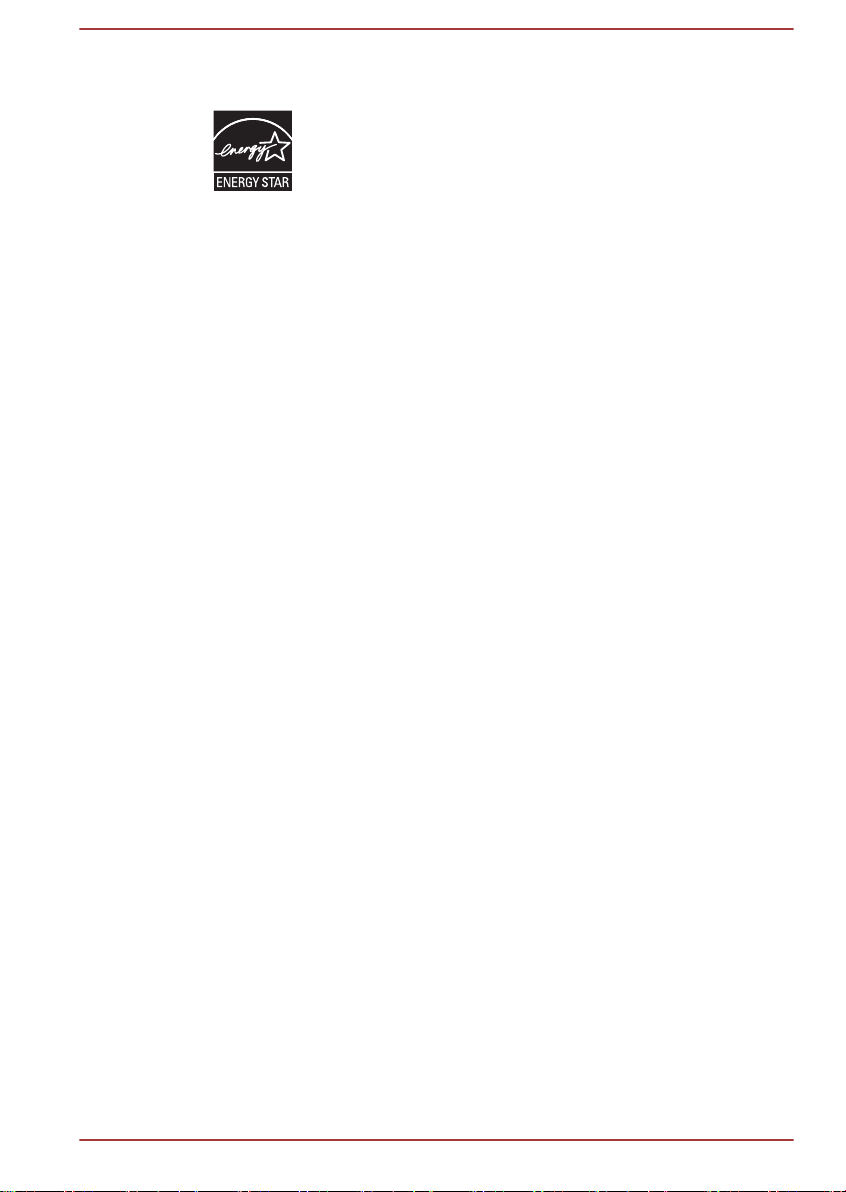
Programme ENERGY STAR
Votre ordinateur est conforme à la norme ENERGY
STAR®. Tout modèle conforme comporte le logo ENERGY
STAR et les informations suivantes s'appliquent.
TOSHIBA est un partenaire du programme ENERGY
STAR. Ce produit a été conçu conformément aux
directives du programme ENERGY STAR en termes de
rendement énergétique. Votre ordinateur a été configuré
de façon à établir un compromis entre la stabilité du
système d'exploitation, les performances et la
consommation.
Pour conserver l'énergie, votre ordinateur doit activer le
mode Veille à basse consommation, ce qui arrête le
système et son écran au bout de 15 minutes d'inactivité
lorsque l'appareil est branché sur le secteur.
TOSHIBA recommande de conserver ce paramètre
d'économie d'énergie, de façon à optimiser la
consommation de votre ordinateur. Vous pouvez réactiver
l'ordinateur en appuyant sur le bouton d'alimentation.
Les produits conformes ENERGY STAR permettent de
limiter les émissions de gaz à effet de serre du fait de
normes plus strictes de l'EPA (Etats-Unis) et de la
Commission européenne. Selon l'EPA, un ordinateur
conforme aux nouvelles spécifications ENERGY STAR
consomme de 20 à 50 % moins d'énergie, selon la façon
dont il est utilisé. Pour de plus amples informations sur le
programme ENERGY STAR, consultez le site http://
www.eu-energystar.org ou http://www.energystar.gov.
®
Mise au rebut de l'ordinateur et de ses batteries
Contactez un fournisseur de services agréé TOSHIBA pour plus de détails
concernant la mise au rebut de l'ordinateur et de sa batterie.
Précautions générales
Les ordinateurs TOSHIBA ont été conçus pour assurer une sécurité
maximale, minimiser les tensions et supporter les rigueurs de l'informatique
nomade. Cependant, certaines précautions doivent être prises pour éviter
les risques de blessures ou de dommages.
Lisez attentivement les précautions générales ci-dessous et respectez les
avertissements mentionnés dans le présent manuel.
Manuel de l'utilisateur 1-14
Page 18
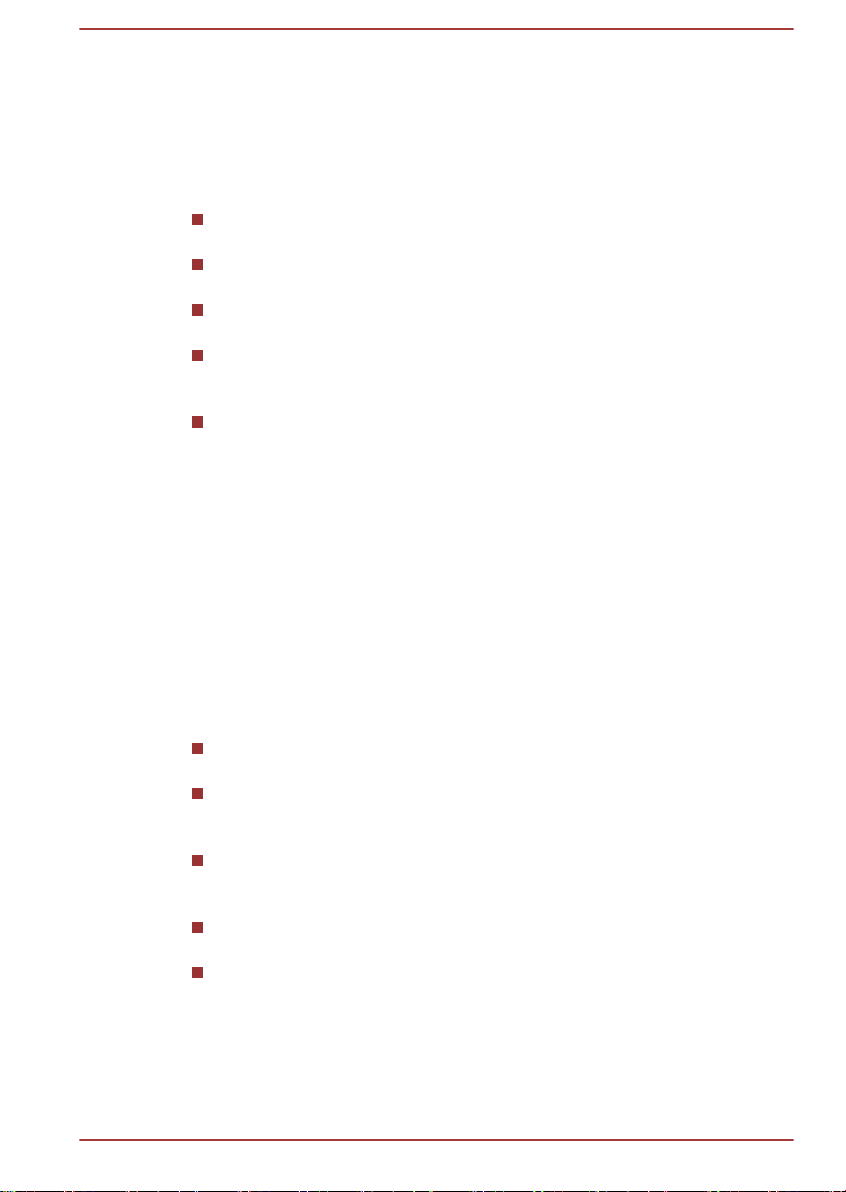
Ventilation appropriée
Veillez à toujours assurer une ventilation adéquate à l'ordinateur et à
l'adaptateur secteur, et à les protéger de toute surchauffe lorsque
l'ordinateur fonctionne ou lorsque l'adaptateur est branché sur une prise de
courant (même si l'ordinateur est en veille). Respectez toujours les
principes suivants :
Ne couvrez jamais l'ordinateur ou l'adaptateur secteur et n'y déposez
aucun objet.
Ne placez jamais l'ordinateur ou l'adaptateur secteur à proximité d'une
source de chaleur telle qu'une couverture électrique ou un radiateur.
Ne couvrez ou ne bouchez jamais les aérations, y compris celles
situées à la base de l'ordinateur.
Utilisez toujours l'ordinateur sur une surface dure. L'utilisation de
l'ordinateur sur un tapis ou une autre matière souple ou molle peut
boucher les aérations.
Ménagez de l'espace autour de votre ordinateur.
La surchauffe de l'ordinateur ou de l'adaptateur secteur peut provoquer
une panne, des dommages à l'ordinateur ou à l'adaptateur, ou un incendie,
et entraîner des blessures graves.
Mise en place d'un environnement de travail adapté
Installez l'ordinateur sur un support plat suffisamment large pour recevoir
ce dernier, ainsi que tous les périphériques requis, telle une imprimante.
Conservez un espace suffisant autour de l'ordinateur et des autres
équipements, afin de garantir une bonne ventilation. Sinon, il risque de
surchauffer.
Pour que votre ordinateur continue de fonctionner dans des conditions
optimales, veillez à ce que :
l'ordinateur soit protégé contre la poussière, les moisissures et les
rayons directs du soleil ;
aucun équipement générant un champ magnétique important, tel que
des haut-parleurs stéréo (autres que ceux reliés à l'ordinateur), ne soit
installé à proximité ;
la température ou le niveau d'humidité au sein de votre environnement
de travail ne change pas brusquement, notamment lorsque vous êtes
à proximité d'un ventilateur à air conditionné ou d'un radiateur ;
votre environnement de travail ne soit soumis à aucune température
extrême, ni à l'humidité ;
aucun produit chimique corrosif ou liquide n'y soit renversé.
Traumatismes liés au stress
Lisez avec attention le Manuel des instructions de sécurité. Ce manuel
comporte des informations sur la prévention du stress, pour vos mains et
poignets, pouvant résulter d'une utilisation intensive du clavier. Il contient
Manuel de l'utilisateur 1-15
Page 19

également des informations sur l’agencement de l’environnement de
travail, ainsi que sur les postures et l’éclairage adaptés, afin de réduire le
stress.
Température externe de l'ordinateur
Evitez tout contact physique prolongé avec l'ordinateur. Si l'ordinateur
est utilisé pendant de longues périodes, sa surface peut devenir très
chaude. Vous pouvez ne pas sentir la chaleur au toucher, mais le fait
de rester en contact physique avec l'ordinateur pendant un certain
temps (si vous posez l'ordinateur sur vos cuisses ou si vous laissez
vos mains sur le repose-mains, par exemple) peut occasionner des
brûlures superficielles.
De même, lorsque l'ordinateur a été utilisé pendant une période
prolongée, évitez tout contact direct avec la plaque en métal des ports
d'E/S. Cette plaque peut devenir très chaude.
La surface de l'adaptateur secteur peut devenir très chaude, ce qui
n'indique pas un dysfonctionnement. Si vous devez transporter
l'adaptateur secteur, débranchez-le et laissez-le refroidir un moment.
Ne déposez pas l'adaptateur secteur sur une matière sensible à la
chaleur, cela pourrait l'endommager.
Pressions et impacts
L'ordinateur ne doit subir aucune forte pression ni aucun choc violent. Les
pressions et chocs extrêmes peuvent endommager les composants de
l'ordinateur ou entraîner des dysfonctionnements.
Nettoyage de l'ordinateur
Afin d'assurer une utilisation prolongée et sans problème, protégez votre
ordinateur contre la poussière et évitez d'en approcher tout liquide.
Ne renversez pas de liquide sur l'ordinateur. Toutefois, si cela se
produit, mettez immédiatement l'ordinateur hors tension et laissez-le
sécher complètement. Il est conseillé de faire immédiatement vérifier
l'ordinateur par un service après-vente agréé afin d'évaluer son état.
Nettoyez l'ordinateur à l'aide d'un chiffon humide (n'utilisez que de
l'eau).
Pour nettoyer l'écran, pulvérisez une petite quantité de produit
nettoyant pour vitres sur un chiffon doux et frottez doucement.
N'appliquez jamais de détergent directement sur l'ordinateur et ne laissez
aucun liquide s'introduire dans l'ordinateur. N'utilisez jamais de produits
chimiques caustiques ou corrosifs.
Manuel de l'utilisateur 1-16
Page 20
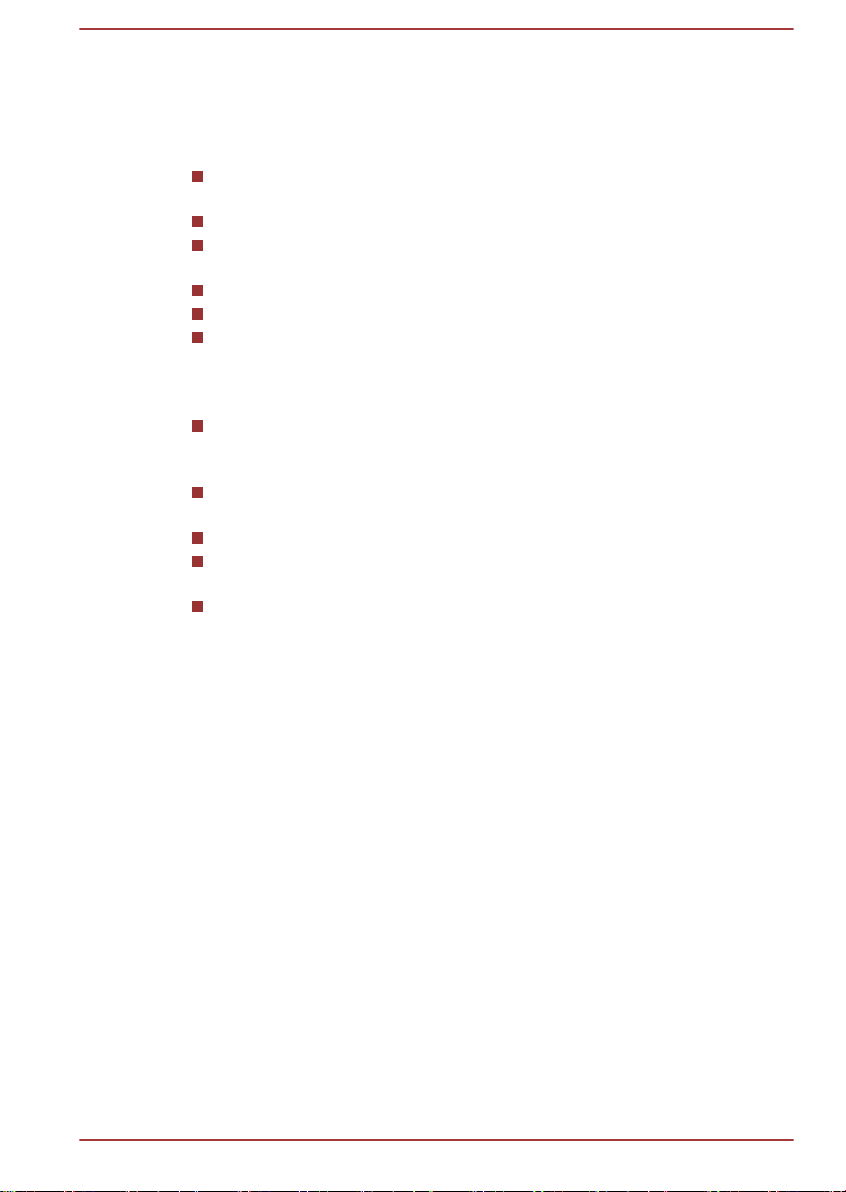
Déplacement de l'ordinateur
L'ordinateur est de conception robuste et fiable. Cependant, certaines
précautions simples lors du déplacement de l'ordinateur permettent d'éviter
la plupart des problèmes courants.
Attendez la fin de toute activité du disque avant de déplacer
l'ordinateur.
Mettez l'ordinateur hors tension (arrêt).
Débranchez l'adaptateur secteur et tous les périphériques externes
reliés à l'ordinateur.
Fermez l'écran.
Ne soulevez pas l'ordinateur en le tenant par son écran.
Avant de transporter l'ordinateur, arrêtez-le, débranchez le câble
d'alimentation et attendez que l'ordinateur refroidisse. Sinon, vous
vous exposez à des blessures mineures ou à des dommages
matériels.
Ne soumettez pas l'ordinateur à des chocs violents ou à des pressions
externes, vous risqueriez d'endommager l'ordinateur, de provoquer
une panne ou de perdre des données.
Retirez les cartes externes lorsque vous transportez votre ordinateur,
ce qui risque d'endommager l'ordinateur et/ou la carte.
Utilisez la sacoche de transport lorsque vous vous déplacez.
Lorsque vous transportez votre ordinateur, tenez-le de manière à ce
qu'il ne puisse ni tomber ni heurter quelque chose.
Ne transportez pas l'ordinateur en le tenant par les aspérités.
Téléphones portables
L'utilisation de téléphones portables peut causer des interférences avec le
système audio. Les autres fonctions de l'ordinateur ne sont pas affectées,
mais il est recommandé de ne pas utiliser un téléphone portable à moins
de 30 cm de l'ordinateur.
Manuel d'instruction pour votre sécurité et votre confort
Toutes les informations importantes sur l'utilisation sûre et correcte de
l'ordinateur sont décrites dans le Manuel d'instruction pour votre sécurité et
votre confort, livré avec l'ordinateur. Il est fortement recommandé de le
parcourir avant d'utiliser l'ordinateur.
Icônes de sécurité
Les icônes de sécurité présentées dans ce manuel fournissent des
informations importantes et servent à attirer votre attention sur un point
important. Vous distinguerez deux types de message :
Manuel de l'utilisateur 1-17
Page 21
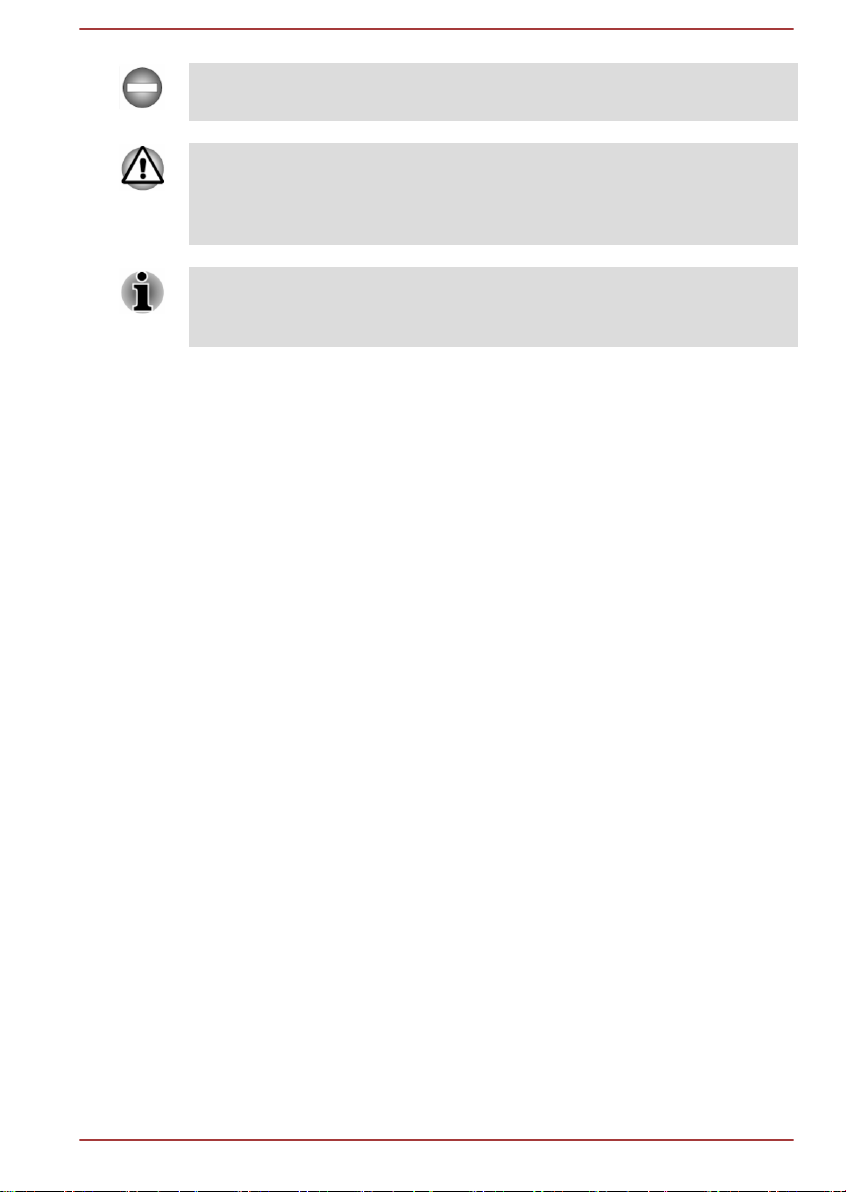
Indique une situation potentiellement dangereuse, pouvant entraîner la
mort ou des blessures graves si vous ne respectez pas les instructions.
Un avertissement vous informe que l'utilisation incorrecte de l'équipement
ou l'incapacité à suivre des instructions risque d'entraîner la perte de
données, d'endommager l'équipement ou de provoquer des blessures
légères.
Prière de lire les messages. Les remarques sont constituées de conseils
ou d'avertissements qui permettent d'utiliser votre matériel de manière
optimale.
Manuel de l'utilisateur 1-18
Page 22
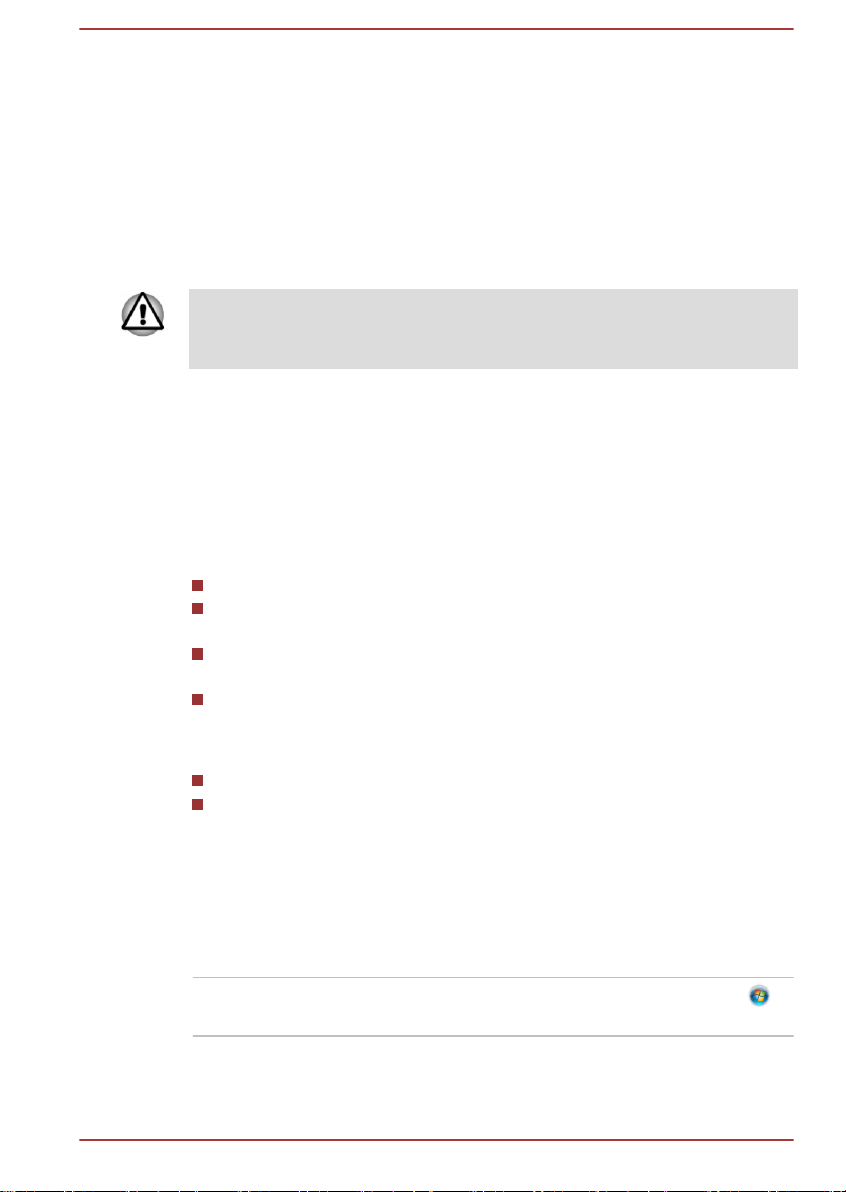
Chapitre 2
Prise en main
Vous trouverez, dans ce chapitre, une liste de vérification de l'équipement
et des instructions de base permettant d'utiliser votre ordinateur.
Certaines fonctions décrites dans ce manuel risquent de ne pas
fonctionner correctement si vous utilisez un système d'exploitation autre
que celui installé par TOSHIBA.
Liste de contrôle de l'équipement
Déballez l'ordinateur avec précaution. Conservez le carton et l'emballage
pour une utilisation ultérieure.
Matériel
Assurez-vous que tous les éléments suivants sont présents :
Ordinateur personnel portable TOSHIBA
Adaptateur secteur et cordon d'alimentation (2 ou 3 fiches selon le
modèle)
Capuchon d'AccuPoint (périphérique de pointage) de rechange (sur
certains modèles uniquement)
Tissu de nettoyage (fourni avec certains modèles)
Documentation
Guide Informations utilisateur
Manuel d'instruction pour votre sécurité et votre confort
Si l'un de ces éléments manque ou est endommagé, contactez votre
revendeur immédiatement.
Conventions
Le présent manuel utilise les conventions suivantes pour décrire, identifier
et mettre en évidence les termes et les procédures.
Démarrer
Manuel de l'utilisateur 2-1
Le terme Démarrer fait référence au bouton
sous Windows 7.
Page 23
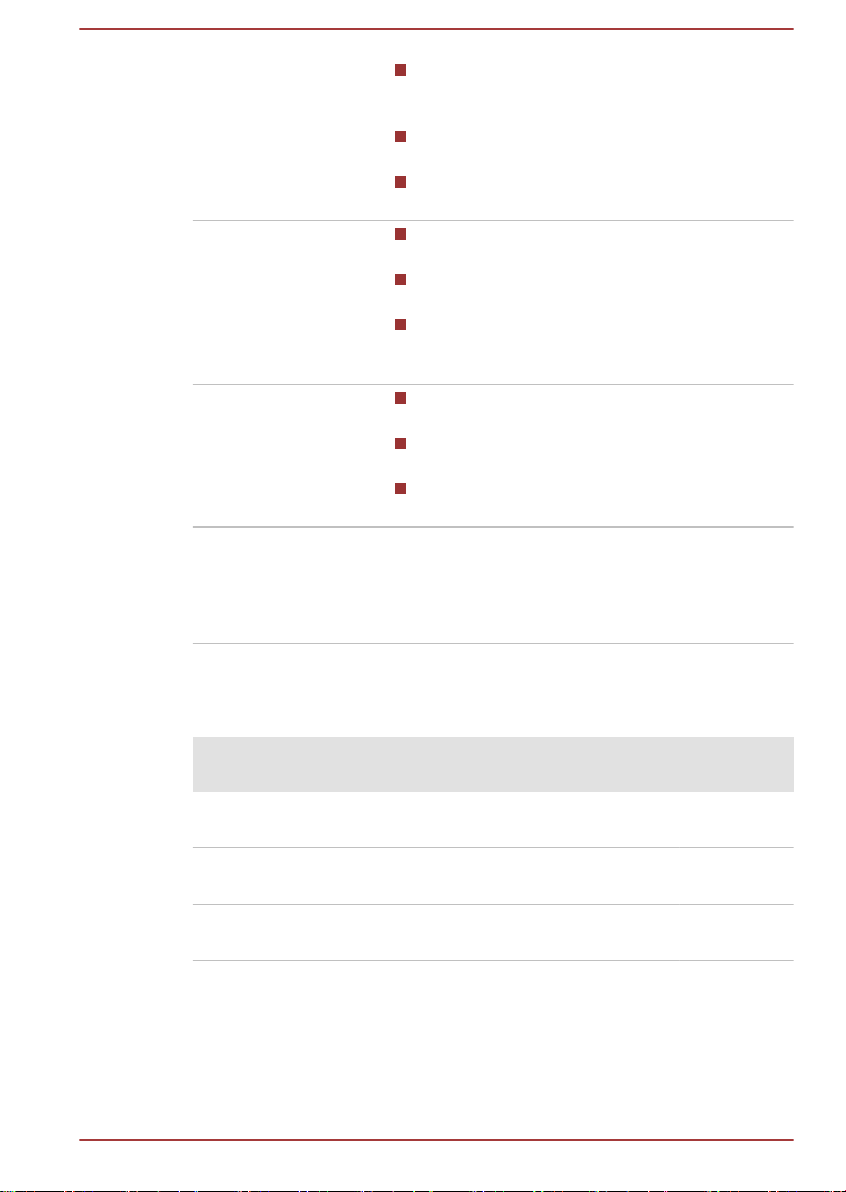
Clic Appuyez sur le TouchPad ou cliquez une
fois sur la commande de gauche de
TouchPad.
Cliquez une fois avec le bouton gauche de
la souris.
Appuyez une fois sur l'écran tactile
(modèles avec écran tactile uniquement).
Clic droit Cliquez une fois sur le bouton droit du
TouchPad.
Cliquez une fois avec le bouton droit de la
souris.
Appuyez de façon prolongée sur l'écran
tactile (modèles avec écran tactile
uniquement).
Double-clic Appuyez sur le TouchPad ou cliquez deux
fois sur le bouton gauche du TouchPad.
Cliquez deux fois avec le bouton gauche de
la souris.
Appuyez deux fois sur l'écran (modèles
avec écran tactile uniquement).
DD : disque dur Certains modèles sont équipés d'un disque SSD
(Solid State Drive) et non pas d'un disque dur.
Dans ce manuel, l'expression « disque dur » fait
également référence au disque SSD, sauf
mention contraire.
Abréviation
Le nom abrégé est défini de la façon suivante dans ce manuel.
Écran
ACL
33,8 cm
(13,3")
35,6 cm
(14,0")
39,6 cm
(15,6")
Manuel de l'utilisateur 2-2
Nom du modèle Abréviation
PORTÉGÉ Z30-A/Z30t-A/Satellite Z30-A/Z30t-A Z30-A
TECRA Z40-A/Satellite Z40-A Z40-A
TECRA Z50-A/Satellite Z50-A Z50-A
Page 24
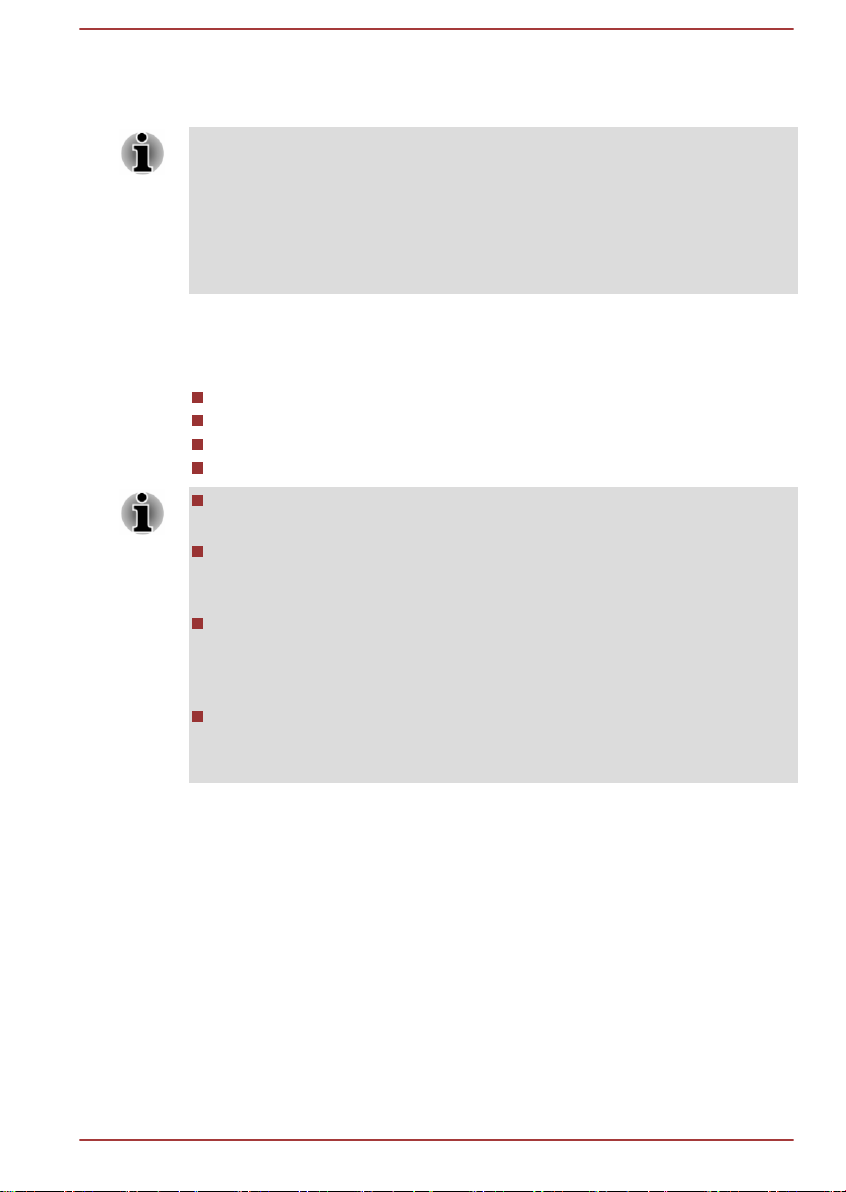
Utilisation de votre ordinateur pour la première fois
Veuillez lire le Manuel d’instruction pour votre sécurité et votre confort pour
découvrir les mesures à adopter pour une utilisation aussi confortable que
possible. Ce manuel a été conçu pour vous permettre d'utiliser votre
ordinateur de façon plus efficace sans pour autant compromettre votre
santé. Les recommandations de ce guide permettent de réduire les risques
de douleurs et blessures au niveau des mains, des bras, des épaules et du
cou.
Vous trouverez dans cette section toutes les informations de base
permettant de commencer à travailler avec votre ordinateur. Les sujets
suivants sont traités :
Connexion de l'adaptateur secteur
Ouverture de l'écran
Mise sous tension
Configuration initiale
Installez un programme antivirus et assurez-vous que ce dernier est
mis à jour de façon régulière.
Vérifiez systématiquement le contenu du support de stockage avant
de le formater, car cette opération efface toutes les données de façon
irrémédiable.
Il est recommandé de sauvegarder régulièrement le disque SSD/dur
interne ou tout autre périphérique de stockage sur un support externe.
Les supports de stockage ordinaires ne sont pas durables et sont
instables dans le long terme et sous certaines conditions.
Avant d'installer un périphérique ou une application, enregistrez les
données en mémoire sur le disque dur/SSD ou les autres supports de
stockage. faute de quoi vous pourriez perdre des données.
Connexion de l'adaptateur secteur
Branchez l'adaptateur secteur pour recharger la batterie ou pour alimenter
l'ordinateur directement à partir du secteur. Vous pouvez ainsi commencer
à travailler rapidement, sans devoir attendre la fin de la charge de la
batterie.
L'adaptateur secteur tolère toutes les tensions comprises
entre 100 et 240 V, ainsi que toutes les fréquences comprises
entre 50 et 60 hertz, ce qui permet de l'utiliser dans presque tous les pays/
zones. Il convertit le courant alternatif en courant continu et permet ainsi de
réduire la tension fournie à l'ordinateur.
Manuel de l'utilisateur 2-
3
Page 25
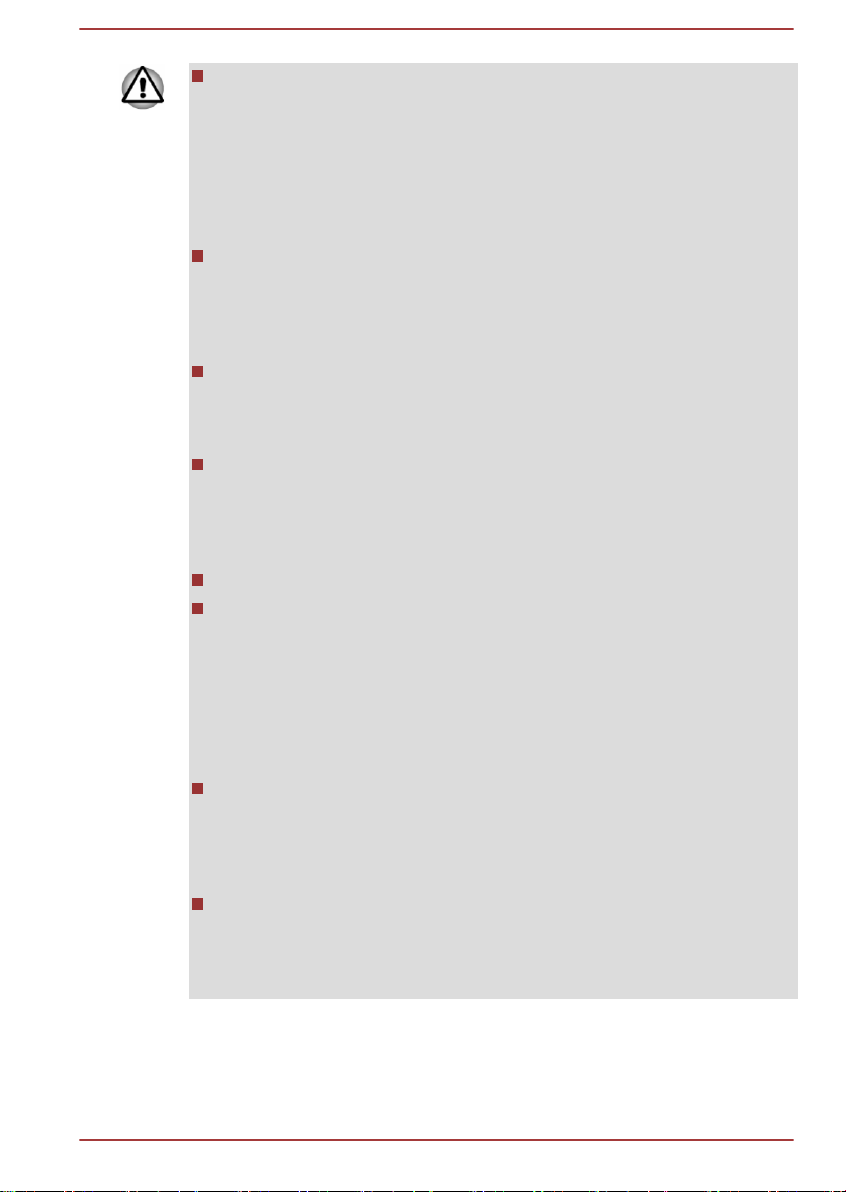
Utilisez toujours l'adaptateur secteur TOSHIBA fourni avec ce produit
ou utilisez un modèle recommandé par TOSHIBA pour prévenir tout
risque d'incendie ou de dommage à l'ordinateur. En effet, l'utilisation
d'un adaptateur secteur risque de provoquer un incendie ou
d'endommager l'ordinateur, ce qui risque en retour de provoquer des
blessures graves. TOSHIBA ne peut pas être tenu pour responsable
des dommages causés par l'utilisation d'un adaptateur non
compatible.
Ne branchez jamais l'adaptateur secteur sur une prise de courant dont
les caractéristiques de tension et de fréquence ne correspondent pas
à celles spécifiées sur l'étiquette réglementaire de l'appareil. Sinon,
vous risquez de provoquer un incendie ou une électrocution, ce qui
risquerait d'entraîner des blessures graves.
Achetez uniquement des câbles d'alimentation qui sont conformes aux
spécifications de tension et de fréquence dans le pays d'utilisation.
Sinon, vous risquez de provoquer un incendie ou une électrocution, ce
qui risquerait d'entraîner des blessures graves.
Le cordon d'alimentation fourni est conforme aux règles de sécurité et
aux règlements en vigueur dans la région d'achat de l'ordinateur et il
ne doit pas être utilisé en dehors de cette région. Si vous devez
travailler dans une autre région, veuillez acheter un cordon conforme
aux règles de sécurité en vigueur dans cette région.
N'utilisez pas de convertisseur 3 vers 2 fiches.
Lorsque vous connectez l'adaptateur secteur à l'ordinateur, suivez la
procédure indiquée dans le Manuel de l'utilisateur. Le branchement du
cordon d'alimentation à une prise électrique du secteur doit être la
dernière étape, faute de quoi la prise de sortie de l'adaptateur de
courant continu pourrait engranger une charge électrique et causer un
choc électrique ou des blessures légères lors du contact avec le
corps. Par mesure de précaution, évitez de toucher un objet
métallique quelconque.
Ne placez jamais l'adaptateur secteur ou l'ordinateur sur une surface
en bois, un meuble ou toute autre surface qui pourrait être abîmée par
une exposition à la chaleur, car la température de surface de
l'adaptateur et de la base de l'ordinateur augmente pendant une
utilisation normale.
Posez toujours l'adaptateur secteur ou l'ordinateur sur une surface
plate et rigide qui n'est pas sensible à la chaleur.
Consultez le Manuel d'instructions pour votre sécurité et votre confort pour
savoir comment utiliser l'ordinateur de façon ergonomique.
1. Branchez le cordon d'alimentation sur l'adaptateur.
Manuel de l'utilisateur 2-
4
Page 26
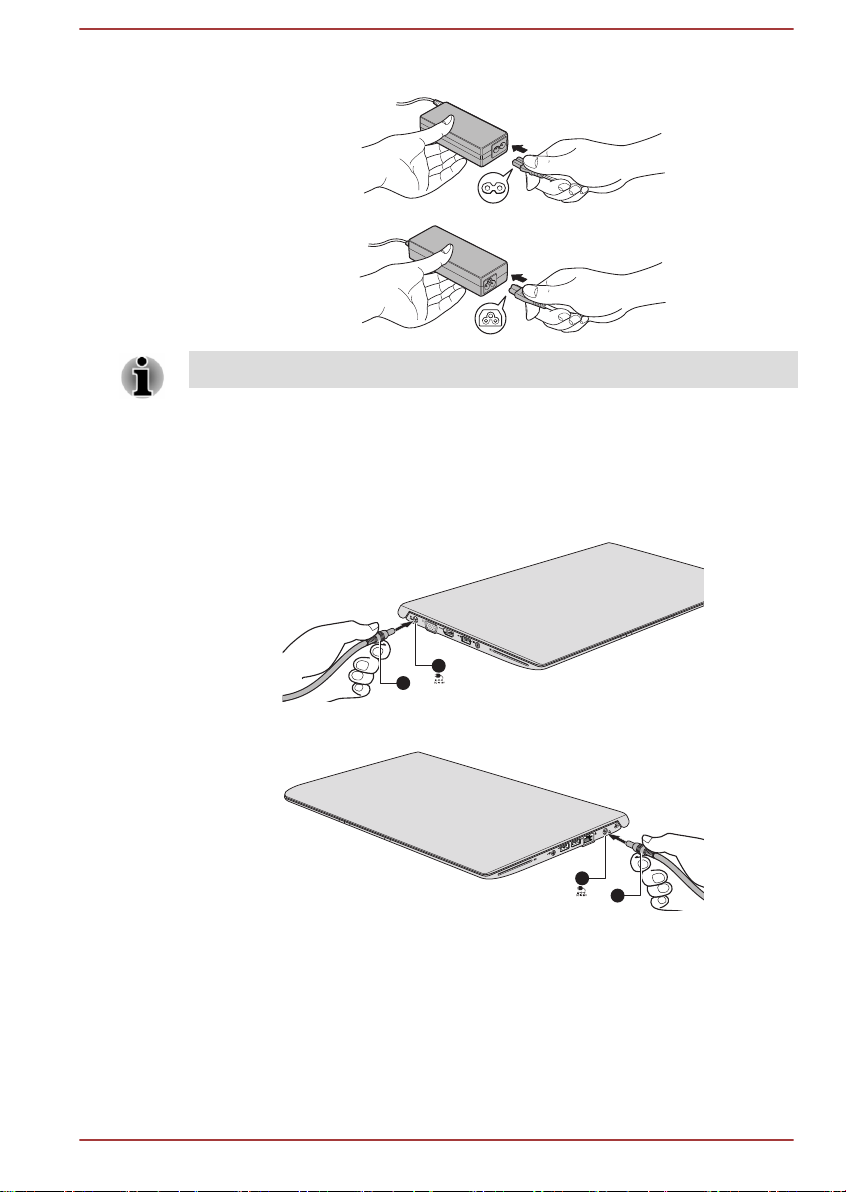
1
2
1
2
Illustration 2-1 Connexion du cordon d'alimentation à l'adaptateur
L'ordinateur est livré avec un cordon à 2 ou 3 broches selon le modèle.
2. Raccordez la prise de sortie en courant continu de l'adaptateur au port
Entrée adaptateur 19 V de l'ordinateur.
3. Branchez le cordon d'alimentation sur une prise murale, l'indicateur
Entrée adaptateur/Batterie doit s'allumer.
Illustration 2-3 Branchement de l'adaptateur secteur sur l'ordinateur (Z30-A)
Illustration 2-4 Branchement de l'adaptateur secteur sur l'ordinateur (Z40-A)
Manuel de l'utilisateur 2-
5
Page 27
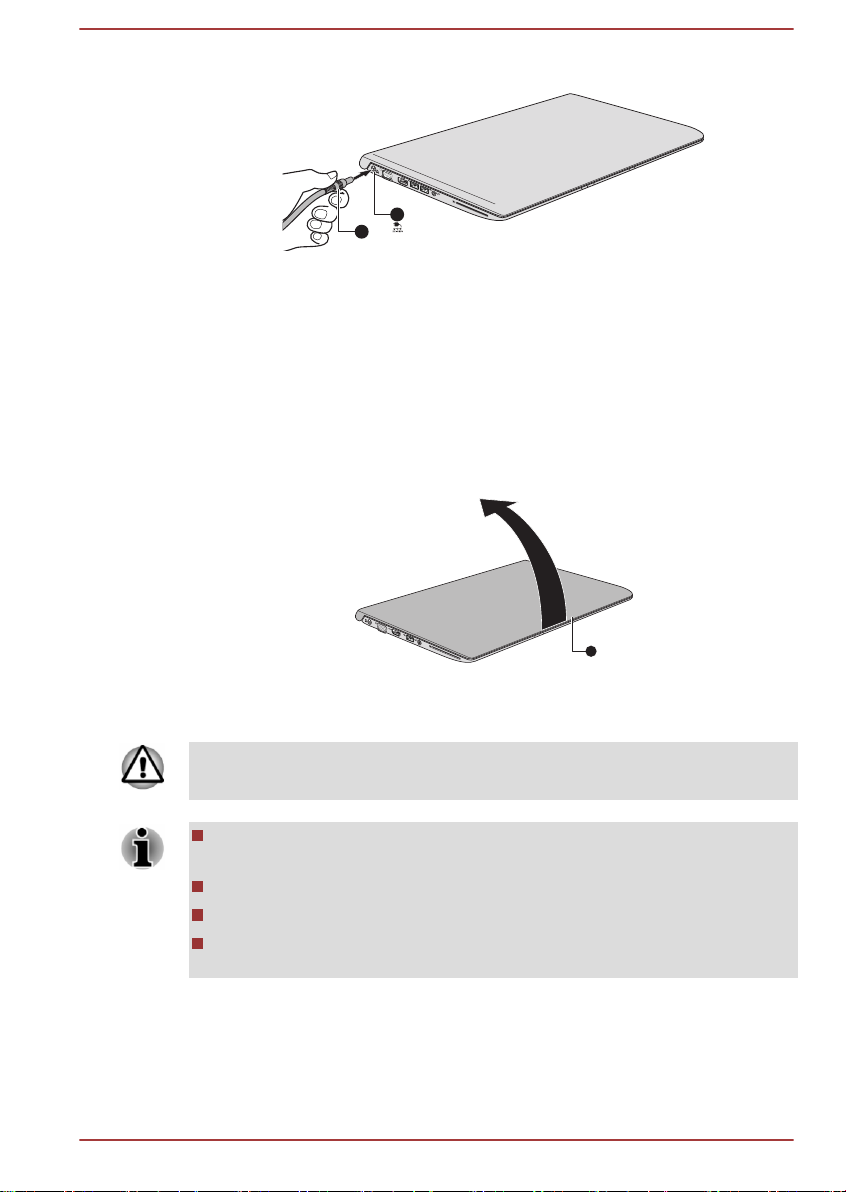
1
2
1
Illustration 2-5 Branchement de l'adaptateur secteur sur l'ordinateur (Z50-A)
1. Prise entrée adaptateur 19 V 2. Prise de sortie c.c. de l'adaptateur
Aspect variable selon le modèle acheté.
Ouverture de l'écran
Réglez la position de l'écran pour obtenir un affichage net.
Maintenez le repose mains et soulevez l'écran doucement. Vous pouvez
ajuster l'angle de l'écran pour obtenir une luminosité optimale.
Illustration 2-6 Ouverture de l'écran (Z30-A)
1. Écran
Aspect variable selon le modèle acheté.
Évitez les mouvements brusques lors de l'ouverture et de la fermeture de
l'écran pour ne pas endommager l'ordinateur.
N'ouvrez pas l'écran trop grand de façon à ne pas forcer les
charnières et endommager son panneau.
N'appuyez pas sur l'écran.
Ne soulevez pas l'ordinateur par son écran.
Ne rabattez pas l'écran si un stylo ou tout autre objet risque de se
trouver pris entre l'écran et le clavier.
Manuel de l'utilisateur 2-6
Page 28
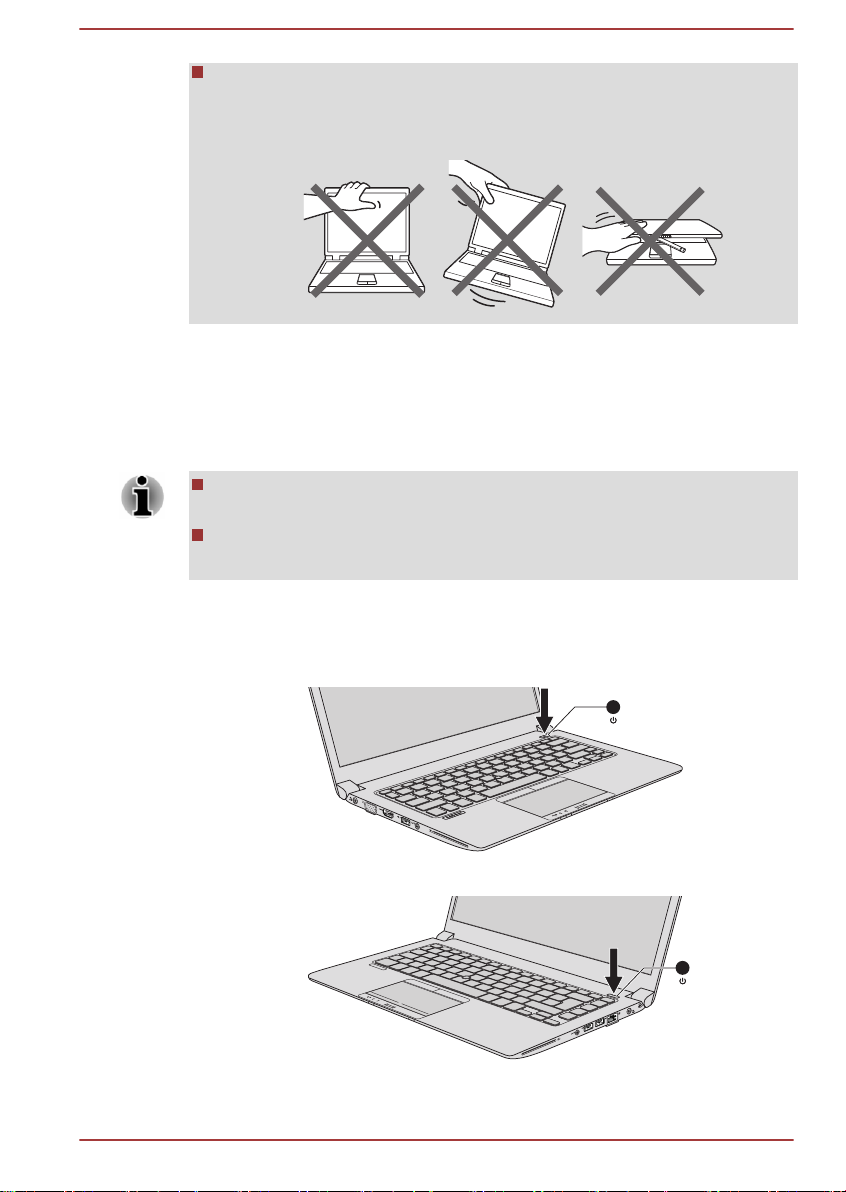
1
1
Pour ouvrir ou fermer l'écran, placez une main sur le repose-mains
afin de maintenir l'ordinateur en place, et servez-vous de l'autre main
pour ouvrir ou rabattre l'écran avec précaution (ne faites pas usage
d'une force excessive pour ouvrir ou fermer l'écran).
Mise sous tension
Cette section explique comment mettre l’ordinateur sous tension.
L’indicateur de mise sous tension confirme cet état.
Descriptions des conditions d'alimentation pour plus de détails.
Après avoir mis l'ordinateur sous tension pour la première fois, ne
l'éteignez pas avant d'avoir configuré le système d'exploitation.
Il n'est pas possible de régler le volume pendant l'installation de
Windows.
Consultez la section
1. Ouvrez le panneau de l'écran.
Appuyez brièvement sur le bouton d’alimentation de l’ordinateur.
2.
Illustration 2-7 Mise sous tension (Z30-A)
Illustration 2-8 Mise sous tension (Z40-A)
Manuel de l'utilisateur 2-
7
Page 29
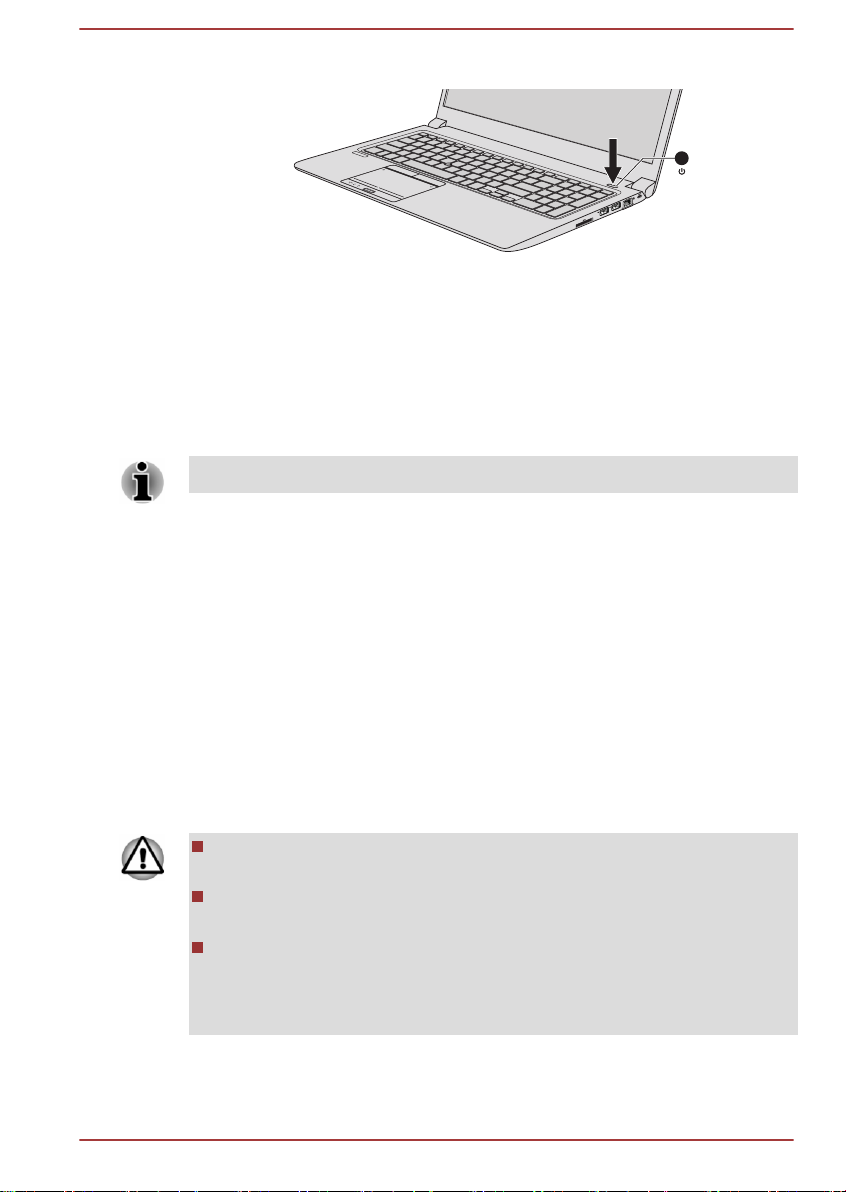
Illustration 2-9 Mise sous tension (Z50-A)
1
1. Bouton d'alimentation
Aspect variable selon le modèle acheté.
Configuration initiale
L'écran de démarrage de Windows s'affiche lorsque vous démarrez
l'ordinateur. Suivez les instructions affichées par les différents écrans pour
installer correctement le système d'exploitation.
Lisez attentivement l'écran des modalités de licence.
Arrêt de l'ordinateur
Vous disposez de plusieurs modes d'arrêt : Arrêter, Mettre en veille ou
Mettre en veille prolongée.
Commande Arrêter
Lorsque vous mettez l'ordinateur hors tension avec la commande Arrêter,
le système d'exploitation n'enregistre pas l'environnement de travail et
applique sa propre procédure d'arrêt.
Si vous avez entré des données, enregistrez-les sur le disque SSD/
1.
dur ou tout autre support de stockage.
2. Assurez-vous que toute activité a cessé, puis retirez le disque.
Si vous mettez l'ordinateur hors tension lors d'un accès au disque,
vous risquez de perdre des données ou d'endommager le disque.
Ne mettez pas l'appareil hors tension tant qu'une application est en
cours d'exécution. Sinon, vous risquez de perdre des données.
Ne mettez pas l'appareil hors tension, ne déconnectez pas le
périphérique de stockage externe ou ne retirez pas de support
multimédia pendant les opérations de lecture/écriture. Sinon, vous
risquez de perdre des données.
3. Cliquez sur Démarrer.
Sélectionnez Arrêter parmi les options du menu Arrêter.
4.
5. Mettez hors tension tous les périphériques connectés à l'ordinateur.
Manuel de l'utilisateur 2-
8
Page 30

Ne remettez pas immédiatement sous tension l'ordinateur ou ses
périphériques. Attendez un court laps de temps pour éviter tout dommage
potentiel.
Redémarrage de l'ordinateur
Sous certaines conditions, il peut être nécessaire de redémarrer
l’ordinateur, par exemple si :
Vous changez certains paramètres du système.
Vous disposez de deux possibilités pour redémarrer l'ordinateur :
Cliquez sur Démarrer et pointez sur la flèche ( ) près du bouton
Arrêter et sélectionnez Redémarrer dans le menu.
Appuyez simultanément CTRL, ALT et DEL (une fois) pour afficher la
fenêtre du menu, puis sélectionnez Redémarrer en cliquant sur l'icône
d'alimentation (
Enregistrez vos données avant de redémarrer l'ordinateur.
) dans le coin inférieur droit.
Mode Veille
Si vous devez interrompre votre travail, vous pouvez mettre l'ordinateur
hors tension sans fermer vos logiciels en le faisant passer en mode Veille.
Dans ce mode, les données sont enregistrées dans la mémoire principale
de l'ordinateur. Lorsque vous le remettez sous tension, vous pouvez
reprendre votre travail là où vous l’aviez interrompu.
Lorsque vous devez arrêter l'ordinateur dans un avion ou à des endroits
recourant à des périphériques électroniques, arrêtez l'ordinateur de façon
standard. Ceci inclut la désactivation de toutes les fonctionnalités de
communication sans fil et l'annulation de tout paramètre entraînant le
démarrage différé de l'ordinateur, tel qu'une option d'enregistrement
programmé par exemple. Le non respect de ces exigences risque
d'entraîner l'exécution de tâches préprogrammées, qui risquent d'interférer
avec les systèmes aéronautiques, voire de provoquer des accidents.
Avant d'activer le mode Veille, sauvegardez vos données.
N'activez pas le mode Veille pendant le transfert des données vers
des supports externes, tels que les périphériques USB, les supports
mémoire ou tout autre périphérique de mémoire, car des données
risquent d'être perdues.
Manuel de l'utilisateur 2-9
Page 31

Lorsque l'adaptateur secteur est connecté, l'ordinateur se met en
veille conformément aux options d'alimentation (pour y accéder,
cliquez sur Démarrer
sécurité -> Options d'alimentation).
Pour rétablir le fonctionnement normal de l'ordinateur lorsque ce
dernier est en veille, appuyez brièvement sur le bouton d'alimentation
ou sur l'une des touches du clavier. Les touches du clavier n'ont d'effet
que si l'option Wake-up on Keyboard est activée dans le programme
TOSHIBA HW Setup.
Si une application réseau est active au moment où l'ordinateur se met
automatiquement en veille, il est possible qu'elle ne soit pas restaurée
au réveil du système.
Pour empêcher la mise en veille automatique, désactivez le mode
Veille dans l'utilitaire Options d'alimentation.
Pour utiliser la fonction hybride de mise en veille, configurez cette
dernière dans la section Options d'alimentation.
Avantages du mode Veille
Le mode Veille présente les avantages suivants :
Restauration de l'environnement de travail plus rapide qu'avec le
mode Veille prolongée.
Economise l'énergie en arrêtant le système lorsque l'ordinateur ne
reçoit aucune entrée pendant la période spécifiée.
Permet d'utiliser la fonction de mise hors tension à la fermeture de
l'écran.
-> Panneau de configuration -> Système et
Mise en veille
Pour passer en mode Veille, trois méthodes s'offrent à vous :
Cliquez sur Démarrer. Pointez sur la flèche ( ) près du bouton
Arrêter et sélectionnez Mettre en veille dans le menu.
Fermez l'écran. Cette fonctionnalité doit être activée à partir de la
fenêtre Options d'alimentation.
Appuyez sur le bouton d'alimentation. Cette fonctionnalité doit être
activée à partir de la fenêtre Options d'alimentation.
Ainsi, lorsque vous redémarrez l’ordinateur, vous pouvez reprendre votre
travail là où vous l’aviez laissé.
Lorsque le mode Veille est actif, le voyant Alimentation est orange
clignotant.
Si l'ordinateur est alimenté par la batterie, vous pouvez augmenter son
autonomie en utilisant le mode Veille prolongée, qui consomme moins
d'énergie que le mode Veille.
Manuel de l'utilisateur 2-10
Page 32

Limitations du mode Veille
Le mode Veille ne peut pas fonctionner dans les conditions suivantes :
L'alimentation est rétablie immédiatement après l'arrêt.
Les circuits mémoire sont exposés à de l'électricité statique ou du bruit
électrique.
La batterie est épuisée et l'adaptateur secteur n'est pas connecté.
Mode Veille prolongée
Le mode Veille prolongée enregistre le contenu de la mémoire sur le
disque SSD/dur lorsque l'ordinateur est hors tension. Lorsque l'ordinateur
est remis sous tension, l'état précédent est restauré. Le mode Veille
prolongée n'enregistre pas l'état des périphériques.
Enregistrez vos données. Lorsque vous activez le mode Veille
prolongée, l’ordinateur enregistre le contenu de la mémoire vive sur le
disque SSD/dur. Par sécurité, il est préférable d'enregistrer les
données manuellement.
Les données seront perdues si vous débranchez l'adaptateur secteur
avant la fin de l'enregistrement.
N'activez pas le mode Veille prolongée pendant le transfert des
données vers des supports externes, tels que les périphériques USB,
les supports mémoire ou tout autre périphérique de mémoire, car des
données risquent d'être perdues.
Avantages du mode veille prolongée
Le mode Veille prolongée présente les avantages suivants :
Enregistre les données sur le disque SSD/dur lorsque l'ordinateur
s'arrête automatiquement du fait d'un niveau de batterie insuffisant.
Vous pouvez rétablir votre environnement de travail immédiatement
après avoir redémarré l'ordinateur.
Economise l'énergie en arrêtant le système lorsque l'ordinateur ne
reçoit aucune entrée pendant la période spécifiée.
Permet d'utiliser la fonction de mise hors tension à la fermeture de
l'écran.
Activation du mode Veille prolongée
Pour entrer en mode Veille prolongée, procédez comme suit :
1. Cliquez sur Démarrer, pointez sur la flèche (
Arrêter et sélectionnez Mettre en veille prolongée dans le menu.
) près du bouton
Mode Mise en veille prolongée automatique
L'ordinateur peut être configuré pour entrer automatiquement en mode
Veille prolongée lorsque vous cliquez sur le bouton d'alimentation, puis
Manuel de l'utilisateur 2-11
Page 33

fermez l'écran. Pour définir ce paramétrage, suivez la procédure indiquée
ci-dessous :
Cliquez sur Démarrer -> Panneau de configuration -> Système et
1.
sécurité -> Options d'alimentation.
2. Cliquez sur Choisir l'action du bouton d'alimentation ou sur
Choisir l'action qui suit la fermeture du capot.
3. Sélectionnez les paramètres voulus pour Lorsque j'appuie sur le
bouton d'alimentation et Lorsque je referme le capot.
4. Cliquez sur le bouton Enregistrer les modifications.
Enregistrement des données en mode Veille prolongée
Lorsque vous mettez l'ordinateur en mode Veille prolongée, l'ordinateur
sauvegarde le contenu de la mémoire vive sur le disque SSD/dur.
Une fois les données enregistrées sur disque SSD/dur et l'ordinateur hors
tension, mettez hors tension tous les périphériques éventuellement
raccordés à l'ordinateur.
Ne remettez pas l'ordinateur ou ses périphériques immédiatement sous
tension. Attendez un instant afin que les condensateurs aient le temps de
se décharger.
Manuel de l'utilisateur 2-12
Page 34

Présentation
Ce chapitre présente les différents composants de votre ordinateur.
Familiarisez-vous avec ces derniers avant de l'utiliser.
Remarques légales (icônes ne correspondant à aucune fonctionnalité)
Pour plus d'informations sur les remarques légales relatives aux icônes ne
correspondant à aucune fonctionnalité, consultez la section Remarques
légales.
Veuillez manipuler votre ordinateur avec précautions pour ne pas rayer ou
endommager la surface.
Le nom abrégé est défini de la façon suivante dans ce manuel.
Chapitre 3
Écran
ACL
33,8 cm
(13,3")
35,6 cm
(14,0")
39,6 cm
(15,6")
Nom du modèle Abréviation
PORTÉGÉ Z30-A/Z30t-A/Satellite Z30-A/Z30t-A Z30-A
TECRA Z40-A/Satellite Z40-A Z40-A
TECRA Z50-A/Satellite Z50-A Z50-A
Présentation du Z30-A
Vue avant écran fermé (Z30-A)
La figure suivante présente la partie avant de l'ordinateur avec son écran
fermé.
Manuel de l'utilisateur 3-
1
Page 35

1
2
3 4
5
6
1
Illustration 3-1 Vue avant de l'ordinateur, écran fermé (Z30-A)
1. Haut-parleurs stéréo 4. Voyant SSD
2. Voyant Entrée adaptateur/Batterie 5. Voyant de communications sans fil
3. Voyant Alimentation 6. Voyant WAN/WiMAX sans fil*
* Modèles sélectionnés uniquement.
Aspect variable selon le modèle acheté.
Haut-parleurs stéréo Les haut-parleurs retransmettent les sons
générés par vos applications ainsi que les alertes
audio du système, tels que les alarmes de
batterie faible par exemple.
Voyant Entrée
adaptateur/Batterie
Le voyant Entrée adaptateur/Batterie indique
l'état de l'entrée adaptateur et la charge de la
batterie. La couleur blanche signale que la
charge de la batterie est terminée et que le
courant parvient correctement de l'adaptateur.
Consultez la section Description des conditions
d'alimentation pour plus d'informations.
Voyant Alimentation Le voyant Alimentation est blanc lorsque
l'ordinateur est sous tension. Si vous mettez
l'ordinateur en veille, ce voyant clignote en
orange.
Voyant SSD Le voyant SSD clignote en blanc lorsque
l'ordinateur accède au disque SSD intégré.
Voyant de
communications sans
fil
Le voyant Communications sans fil est blanc
lorsque les fonctions sans fil sont actives.
Seuls certains modèles disposent de
fonctionnalités sans fil.
Voyant WAN/WiMAX
sans fil
Le voyant WAN sans fil/WiMAX devient bleu
lorsque les fonctions correspondantes sont
activées.
Sur certains modèles, ce voyant reste allumé ou
clignote pour identifier l'état de la connexion
WAN sans fil/WiMAX.
Seuls certains modèles sont équipés d'une carte
WAN sans fil/WiMAX.
Manuel de l'utilisateur 3-
2
Page 36

1 2 3 4 5 6
Vue de gauche (Z30-A)
Les illustrations suivantes présentent l'ordinateur vu de gauche.
Illustration 3-2 Vue de gauche de l'ordinateur (Z30-A)
1. Prise entrée adaptateur 19 V 4. Port USB 3.0
2. Port écran externe (RVB) 5. Prise casque et microphone
3. Port de sortie HDMI 6. Emplacement de carte à puce*
* Modèles sélectionnés uniquement.
Aspect variable selon le modèle acheté.
Prise entrée
adaptateur 19 V
Reliez l'adaptateur secteur à ce connecteur pour
faire fonctionner l'ordinateur sur secteur et
recharger ses batteries internes. Utilisez
uniquement le modèle d'adaptateur secteur
fourni avec l'ordinateur. Tout adaptateur non
conçu pour cet ordinateur pourrait endommager
celui-ci.
Port écran externe
(RVB)
Ce port analogique RVB dispose de 15 broches.
Reportez-vous à la section Désignation des
broches du port écran RVB externe pour plus de
détails sur l'affectation des broches du port écran
RVB externe. Ce port permet de connecter un
écran RVB externe à l'ordinateur.
Port de sortie HDMI Le port de sortie HDMI permet de connecter un
câble HDMI de type A.
Port USB 3.0 Le côté gauche de l’ordinateur comporte un port
USB 3.0.
Le port USB 3.0 est compatible avec la norme
USB 3.0, et rétrocompatible avec les
périphériques USB 2.0.
Le ou les ports USB 3.0 peuvent fonctionner en mode USB 2.0 ou lorsque
vous utilisez un périphérique ancien, non compatible avec USB 3.0.
Veuillez noter qu'il est impossible de vérifier le bon fonctionnement de
toutes les fonctionnalités de tous les périphériques USB disponibles sur le
Manuel de l'utilisateur 3-3
Page 37

1 322 4
marché. Certaines fonctions associées à un périphérique donné risquent
de ne pas fonctionner correctement.
Conservez les objets en métal, tels que les vis, les agrafes et les
trombones à l'écart du port USB. Tout objet métallique peut créer un courtcircuit et provoquer des dommages à l'appareil ou un incendie, entraînant
ainsi des lésions graves.
Prise casque et
microphone
Une mini-prise casque/microphone de 3,5 mm
permet de connecter un microphone mono ou un
casque stéréo.
Emplacement de
carte à puce
Cet emplacement permet d'insérer une carte de
périphérique.
Certains ordinateurs sont équipés d'un
emplacement de carte SC.
Vue de droite (Z30-A)
Les illustrations suivantes présentent l'ordinateur vu de droite.
Illustration 3-3 Vue de droite de l'ordinateur (Z30-A)
1. Lecteur de carte mémoire 3. Prise LAN
2. Ports bus série universel (USB 3.0) 4. Fente de la prise de sécurité
Aspect variable selon le modèle acheté.
Lecteur de carte
mémoire
Ce lecteur permet d'utiliser une carte mémoire
SD™/SDHC™/SDXC™, miniSD™/microSD™
Card ou MultiMediaCard™. Reportez-vous à la
section Cartes mémoire pour plus de détails.
Conservez les objets en métal, tels que les vis, les agrafes et les
trombones à l'écart du lecteur de carte mémoire. Tout objet métallique peut
créer un court-circuit et provoquer des dommages à l'appareil ou un
incendie, entraînant ainsi des lésions graves.
Manuel de l'utilisateur 3-4
Page 38

1
Port USB 3.0 Deux ports USB (Universal Serial Bus) 3.0 se
trouvent sur le côté droit de l' ordinateur.
Le port USB 3.0 est compatible avec la norme
USB 3.0, et rétrocompatible avec les
périphériques USB 2.0.
Prise réseau local Cette prise permet de raccorder l'ordinateur à un
réseau local. L'adaptateur prend en charge de
façon standard les protocoles Ethernet LAN (10
mégabits par seconde, 10BASE-T), Fast
Ethernet LAN (100 mégabits par seconde,
100BASE-TX) et Gigabit Ethernet LAN
(1 000 mégabits par seconde, 1000BASE-T).
Consultez la section Concepts de base pour plus
de détails.
Ne branchez aucun type de câble autre qu'un câble réseau sur la prise
réseau. Sinon, risque d'endommagement ou de dysfonctionnement.
Fente de la prise de
sécurité
Cette prise permet d'attacher l'ordinateur à un
objet volumineux pour prévenir les risques de
vol.
Vue arrière (Z30-A)
L'illustration suivante présente l'ordinateur vu de derrière.
Illustration 3-4 Vue arrière de l'ordinateur (Z30-A)
1. Grille d'aération
Aspect variable selon le modèle acheté.
Ventilation Les ouvertures de ventilation protègent le
processeur contre les surchauffes.
Ne bloquez pas les sorties d'air du ventilateur. Conservez les objets en
métal, tels que les vis, les agrafes et les trombones à l'écart des fentes
d'aération. Tout objet métallique peut créer un court-circuit et provoquer
des dommages à l'appareil ou un incendie, entraînant ainsi des lésions
graves.
Manuel de l'utilisateur 3-5
Page 39

1
1 2
Nettoyez avec précautions la surface des ouvertures d'aérations avec un
chiffon doux.
Vue de dessous (Z30-A)
L'illustration suivante présente l'ordinateur vu de dessous. Avant de
retourner l'ordinateur, rabattez l'écran pour éviter de l'endommager.
Illustration 3-5 Vue de dessous de l'ordinateur (Z30-A)
1. Grille d'aération 2. Port de l'interface d'accueil*
* Modèles sélectionnés uniquement.
Aspect variable selon le modèle acheté.
Ventilation Les ouvertures de ventilation protègent le
processeur contre les surchauffes.
Port de l'interface
d'accueil
Ce port permet de connecter une station
TOSHIBA Hi-Speed Port Replicator III 180W/
120W en option, décrite dans la rubrique
TOSHIBA Hi-Speed Port Replicator III 180W/
120W.
Certains modèles disposent d'une interface
d'accueil.
Seule la station TOSHIBA Hi-Speed Port Replicator III 180W ou 120W
est compatible avec cette interface d'accueil.
Ne tentez pas d'utiliser tout autre type de réplicateur de ports.
Veillez à protéger le port de l'interface d'accueil. Une épingle ou un
objet similaire risque d'endommager les circuits de l'ordinateur.
Vue avant écran ouvert ( Z30-A)
Cette section présente l'ordinateur avec l'écran ouvert. Pour ouvrir l'écran,
soulevez le panneau et choisissez un angle de lecture confortable.
Manuel de l'utilisateur 3-
6
Page 40

9
1
5
6
10
7
2
3 4
2
6
8
17
18
15 15
11 11
12
14
13
16
19
Illustration 3-6 Vue avant de l'ordinateur, écran ouvert (Z30-A)
1. Antennes de communication sans fil
11. Boutons de contrôle d'AccuPoint*
(non visibles)*
2. Microphone* 12. Voyant TouchPad activé/désactivé
3. Voyant de la caméra Web* 13. Voyant ECO
4. Caméra Web* 14. TouchPad
5. Écran 15. Boutons de contrôle de Touch Pad
6. Charnières de l'écran 16. Capteur d'empreintes*
7. Clavier 17. Voyant Entrée adaptateur/Batterie
8. Bouton d'alimentation 18. Voyant Alimentation
9. Zone de détection NFC (Near Field
19. Voyant SSD
Communication)*
10. AccuPoint*
* Modèles sélectionnés uniquement.
Manuel de l'utilisateur 3-7
Aspect variable selon le modèle acheté.
Antennes de
communication
sans fil
Remarque légale (réseau sans fil)
Selon la configuration de votre ordinateur,
plusieurs des antennes figurant ci-dessous sont
intégrées :
Réseau sans fil
Communications sans fil/Bluetooth
Pour plus d'informations concernant le réseau sans fil, veuillez consulter la
section Remarques légales.
Page 41

Microphone Un microphone intégré permet d'enregistrer des
sons dans vos applications. Consultez la section
Système audio et mode vidéo pour plus de
détails.
Voyant de la caméra
Web
Caméra Web La caméra Web est un périphérique qui permet
Ne dirigez pas la caméra Web directement vers le soleil.
Ne touchez pas l'objectif de la caméra Web. Sinon, vous risquez de
réduire la qualité de l'image. Utilisez une peau de chamois ou tout
autre tissu doux pour essuyer l'objectif si ce dernier devient sale.
Ecran Écran ACL de 33.8 cm (13.3 po), configuré avec
Le voyant de la caméra Web s'affiche lorsque
vous utilisez cette caméra.
d'enregistrer des vidéos ou de prendre des
photos directement à partir de l'ordinateur. Vous
pouvez l'utiliser pour les discussions ou les
conférences vidéo en conjonction avec un outil
de communication.
Certains modèles disposent d'une caméra Web.
les résolutions suivantes :
HD, 1 366 pixels à l'horizontale x 768 pixels
à la verticale
Lorsque l'ordinateur fonctionne sur secteur,
l'image peut sembler plus lumineuse que lorsqu'il
fonctionne sur batterie. Cette différence de
luminosité est destinée à préserver l'autonomie
de la batterie.
Remarque légale (écran à cristaux liquides - ACL)
Pour plus d'informations sur l'écran à cristaux liquides, consultez la section
Remarques légales.
Charnières de l'écran Ces charnières permettent de régler l'inclinaison
de l'écran.
Clavier Le clavier de votre ordinateur contient des
touches alphanumériques, des touches de
contrôle, des touches de fonction et des touches
Windows spéciales, reproduisant toutes les
fonctionnalités d'un clavier standard.
Reportez-vous à la section Le clavier pour plus
de détails.
Manuel de l'utilisateur 3-8
Page 42

Bouton d'alimentation Ce bouton permet de mettre l'ordinateur sous
tension et hors tension.
Zone de détection
NFC (Near Field
Communication)
AccuPoint Un périphérique de pointage situé au centre du
Boutons de contrôle
d'AccuPoint
Voyant TouchPad
activé/désactivé
La fonctionnalité NFC (Near Field
Communication) initie des interactions
immédiates entre les personnes et les objets
proches de l'ordinateur. NFC autorise des
connexions rapides de PC à PC ou d'un PC à un
autre appareil par un contact physique simple,
sans nécessiter d'association formelle préalable.
Ces interactions sont destinées à être rapides et
simples. Elles simplifient l'utilisation de dispositifs
utilisés quotidiennement et favorisent un usage
plus social de l'informatique.
Certains modèles sont équipés de la fonction
NFC.
clavier permet de contrôler les mouvements du
pointeur à l'écran. Certains modèles disposent
d'AccuPoint.
Situés au-dessous du clavier, les boutons de
contrôle permettent de choisir des commandes
dans des menus ou de manipuler du texte et des
images avec le pointeur. Seuls les modèles
équipés d'un périphérique AccuPoint disposent
des boutons de contrôle correspondants.
Appuyez deux fois sur ce voyant pour activer/
désactiver le Touch Pad.
Ce voyant indique le statut du Touch Pad :
Activé : éteint
Désactivé : blanc
Voyant ECO Appuyez deux fois sur ce voyant pour lancer
l'utilitaire TOSHIBA eco.
TouchPad La tablette Touch Pad, située sur le repose-
mains, permet de contrôler les mouvements du
pointeur à l'écran.
Pour utiliser TouchPad, appuyez dessus et faites
glisser votre doigt pour déplacer le curseur.
Manuel de l'utilisateur 3-9
Page 43

1
2
3 4
5
6
1
Boutons de contrôle
du TouchPad
Les deux boutons situés à l'avant de TouchPad
remplissent les mêmes fonctions que les boutons
d'une souris. Appuyez sur le bouton gauche pour
choisir un élément dans un menu ou pour
manipuler le texte ou les images que vous
désignez à l'aide du pointeur de la souris.
Appuyez sur le bouton droit pour afficher un
menu ou toute autre fonction selon le logiciel que
vous utilisez.
Capteur d'empreintes Ce capteur permet d'enregistrer une empreinte.
Certains modèles sont équipés d'un lecteur
d'empreintes.
Voyant Entrée
adaptateur/Batterie
Le voyant Entrée adaptateur/Batterie indique
l'état de l'entrée adaptateur et la charge de la
batterie. La couleur blanche signale que la
charge de la batterie est terminée et que le
courant parvient correctement de l'adaptateur.
Consultez la section Description des conditions
d'alimentation pour plus d'informations.
Voyant Alimentation Le voyant Alimentation est blanc lorsque
l'ordinateur est sous tension. Si vous mettez
l'ordinateur en veille, ce voyant clignote en
orange.
Voyant SSD Le voyant SSD clignote en blanc lorsque
l'ordinateur accède au disque SSD intégré.
Présentation du Z40-A
Vue avant écran fermé (Z40-A)
La figure suivante présente la partie avant de l'ordinateur avec son écran
fermé.
Illustration 3-7 Vue avant de l'ordinateur, écran fermé (Z40-A)
1. Haut-parleurs stéréo 4. Voyant disque dur/SSD
2. Voyant Entrée adaptateur/Batterie 5. Voyant de communications sans fil
3. Voyant Alimentation 6. Voyant WAN/WiMAX sans fil*
* Modèles sélectionnés uniquement.
Aspect variable selon le modèle acheté.
Manuel de l'utilisateur 3-10
Page 44

Haut-parleurs stéréo Les haut-parleurs retransmettent les sons
générés par vos applications ainsi que les alertes
audio du système, tels que les alarmes de
batterie faible par exemple.
Voyant Entrée
adaptateur/Batterie
Voyant Alimentation Le voyant Alimentation est blanc lorsque
Voyant disque dur/
SSD
Voyant de
communications sans
fil
Voyant WAN/WiMAX
sans fil
Le voyant Entrée adaptateur/Batterie indique
l'état de l'entrée adaptateur et la charge de la
batterie. La couleur blanche signale que la
charge de la batterie est terminée et que le
courant parvient correctement de l'adaptateur.
Consultez la section Description des conditions
d'alimentation pour plus d'informations.
l'ordinateur est sous tension. Si vous mettez
l'ordinateur en veille, ce voyant clignote en
orange.
Le voyant disque dur/SSD
lorsque l'ordinateur accède au disque dur/SSD
intégré.
Le voyant Communications sans fil est allumé en
orange lorsque les fonctions sans fil sont actives.
Seuls certains modèles disposent de
fonctionnalités sans fil.
Le voyant WAN sans fil/WiMAX devient bleu
lorsque les fonctions correspondantes sont
activées.
Sur certains modèles, ce voyant reste allumé ou
clignote pour identifier l'état de la connexion
WAN sans fil/WiMAX.
Seuls certains modèles sont équipés d'une carte
WAN sans fil/WiMAX.
clignote en blanc
Vue de gauche (Z40-A)
Les illustrations suivantes présentent l'ordinateur vu de gauche.
Manuel de l'utilisateur 3-11
Page 45

1 2 3 4 5
1 2 3 6 5
Illustration 3-8 Vue de gauche de l'ordinateur (Z40-A)
1. Grille d'aération 4. DisplayPort*
2. Port écran externe (RVB) 5. Lecteur de carte mémoire
3. Port USB 3.0 6. Port de sortie HDMI*
* Modèles sélectionnés uniquement.
Aspect variable selon le modèle acheté.
Ventilation Les ouvertures de ventilation protègent le
processeur contre les surchauffes.
Port écran externe
(RVB)
Ce port analogique RVB dispose de 15 broches.
Reportez-vous à la section Désignation des
broches du port écran RVB externe pour plus de
détails sur l'affectation des broches du port écran
RVB externe. Ce port permet de connecter un
écran RVB externe à l'ordinateur.
Port USB 3.0 Le côté gauche de l’ordinateur comporte un port
USB 3.0.
Le port USB 3.0 est compatible avec la norme
USB 3.0, et rétrocompatible avec les
périphériques USB 2.0.
Le ou les ports USB 3.0 peuvent fonctionner en mode USB 2.0 ou lorsque
vous utilisez un périphérique ancien, non compatible avec USB 3.0.
Veuillez noter qu'il est impossible de vérifier le bon fonctionnement de
toutes les fonctionnalités de tous les périphériques USB disponibles sur le
marché. Certaines fonctions associées à un périphérique donné risquent
de ne pas fonctionner correctement.
Conservez les objets en métal, tels que les vis, les agrafes et les
trombones à l'écart du port USB. Tout objet métallique peut créer un court-
Manuel de l'utilisateur 3-12
Page 46

1 2 3 543 6
circuit et provoquer des dommages à l'appareil ou un incendie, entraînant
ainsi des lésions graves.
DisplayPort L'ordinateur comporte un port DisplayPort sur
son côté gauche.
Certains modèles disposent d'un port
DisplayPort.
Lecteur de carte
mémoire
Ce lecteur permet d'utiliser une carte mémoire
SD™/SDHC™/SDXC™, miniSD™/microSD™
Card ou MultiMediaCard™. Reportez-vous à la
section Cartes mémoire pour plus de détails.
Conservez les objets en métal, tels que les vis, les agrafes et les
trombones à l'écart du lecteur de carte mémoire. Tout objet métallique peut
créer un court-circuit et provoquer des dommages à l'appareil ou un
incendie, entraînant ainsi des lésions graves.
Port de sortie HDMI Le port de sortie HDMI permet de connecter un
câble HDMI de type A.
Certains modèles sont équipés d'un port de
sortie HDMI.
Vue de droite (Z40-A)
Les illustrations suivantes présentent l'ordinateur vu de droite.
Illustration 3-9 Vue de droite de l'ordinateur (Z40-A)
1. Emplacement de carte à puce* 4. Prise LAN
2. Prise casque et microphone 5. Prise entrée adaptateur 19 V
3. Ports USB 3.0 6. Fente de la prise de sécurité
* Modèles sélectionnés uniquement.
Aspect variable selon le modèle acheté.
Emplacement de
carte à puce
Cet emplacement permet d'insérer une carte de
périphérique.
Certains ordinateurs sont équipés d'un
emplacement de carte SC.
Manuel de l'utilisateur 3-13
Page 47

Prise casque et
microphone
Ports USB 3.0 Deux ports USB (Universal Serial Bus) 3.0 se
Prise réseau local Cette prise permet de raccorder l'ordinateur à un
Ne branchez aucun type de câble autre qu'un câble réseau sur la prise
réseau. Sinon, risque d'endommagement ou de dysfonctionnement.
Prise entrée
adaptateur 19 V
Une mini-prise casque/microphone de 3,5 mm
permet de connecter un microphone mono ou un
casque stéréo.
trouvent sur le côté droit de l' ordinateur.
Le port USB 3.0 est compatible avec la norme
USB 3.0, et rétrocompatible avec les
périphériques USB 2.0.
réseau local. L'adaptateur prend en charge de
façon standard les protocoles Ethernet LAN (10
mégabits par seconde, 10BASE-T), Fast
Ethernet LAN (100 mégabits par seconde,
100BASE-TX) et Gigabit Ethernet LAN
(1 000 mégabits par seconde, 1000BASE-T).
Consultez la section Concepts de base pour plus
de détails.
Reliez l'adaptateur secteur à ce connecteur pour
faire fonctionner l'ordinateur sur secteur et
recharger ses batteries internes. Utilisez
uniquement le modèle d'adaptateur secteur
fourni avec l'ordinateur. Tout adaptateur non
conçu pour cet ordinateur pourrait endommager
celui-ci.
Fente de la prise de
sécurité
Cette prise permet d'attacher l'ordinateur à un
objet volumineux pour prévenir les risques de
vol.
Vue arrière (Z40-A)
L'illustration suivante présente l'ordinateur vu de derrière.
Illustration 3-10 Vue arrière de l'ordinateur (Z40-A)
Aspect variable selon le modèle acheté.
Manuel de l'utilisateur 3-14
Page 48

2 1
Vue de dessous (Z40-A)
L'illustration suivante présente l'ordinateur vu de dessous. Avant de
retourner l'ordinateur, rabattez l'écran pour éviter de l'endommager.
Illustration 3-11 Vue de dessous de l'ordinateur (Z40-A)
1. Grille d'aération 2. Port de l'interface d'accueil*
* Modèles sélectionnés uniquement.
Aspect variable selon le modèle acheté.
Ventilation Les ouvertures de ventilation protègent le
processeur contre les surchauffes.
Port de l'interface
d'accueil
Ce port permet de connecter une station
TOSHIBA Hi-Speed Port Replicator III 180W/
120W en option, décrite dans la rubrique
TOSHIBA Hi-Speed Port Replicator III 180W/
120W.
Certains modèles disposent d'une interface
d'accueil.
Seule la station TOSHIBA Hi-Speed Port Replicator III 180W ou 120W
est compatible avec cette interface d'accueil.
Ne tentez pas d'utiliser tout autre type de réplicateur de ports.
Veillez à protéger le port de l'interface d'accueil. Une épingle ou un
objet similaire risque d'endommager les circuits de l'ordinateur.
Vue avant écran ouvert (Z40-A)
Cette section présente l'ordinateur avec l'écran ouvert. Pour ouvrir l'écran,
soulevez le panneau et choisissez un angle de lecture confortable.
Manuel de l'utilisateur 3-15
Page 49

1
5
6
8
10
7
2
43
2
6
17
18
15 15
11 11
12
14
13
16
19
9
Illustration 3-12 Vue avant de l'ordinateur, écran ouvert (Z40-A)
Manuel de l'utilisateur 3-16
1. Antennes de communication sans fil
11. Boutons de contrôle d'AccuPoint
(non visibles)*
2. Microphone* 12. Voyant TouchPad activé/désactivé
3. Voyant de la caméra Web* 13. Voyant ECO
4. Caméra Web* 14. TouchPad
5. Écran 15. Boutons de contrôle de Touch Pad
6. Charnières de l'écran 16. Capteur d'empreintes*
7. Clavier 17. Voyant Entrée adaptateur/Batterie
8. Bouton d'alimentation 18. Voyant Alimentation
9. Zone de détection NFC (Near Field
19. Voyant disque dur/SSD
Communication)*
10. AccuPoint
* Modèles sélectionnés uniquement.
Aspect variable selon le modèle acheté.
Antennes de
communication
sans fil
Selon la configuration de votre ordinateur,
plusieurs des antennes figurant ci-dessous sont
intégrées :
Réseau sans fil
Communications sans fil/Bluetooth
Remarque légale (réseau sans fil)
Pour plus d'informations concernant le réseau sans fil, veuillez consulter la
section Remarques légales.
Page 50

Microphone Un microphone intégré permet d'enregistrer des
sons dans vos applications. Consultez la section
Système audio et mode vidéo pour plus de
détails.
Voyant de la caméra
Web
Caméra Web La caméra Web est un périphérique qui permet
Ne dirigez pas la caméra Web directement vers le soleil.
Ne touchez pas l'objectif de la caméra Web. Sinon, vous risquez de
réduire la qualité de l'image. Utilisez une peau de chamois ou tout
autre tissu doux pour essuyer l'objectif si ce dernier devient sale.
Ecran Écran ACL de 35.6 cm (14.0 po), configuré avec
Le voyant de la caméra Web s'affiche lorsque
vous utilisez cette caméra.
d'enregistrer des vidéos ou de prendre des
photos directement à partir de l'ordinateur. Vous
pouvez l'utiliser pour les discussions ou les
conférences vidéo en conjonction avec un outil
de communication.
Certains modèles disposent d'une caméra Web.
les résolutions suivantes :
HD, 1 366 pixels à l'horizontale x 768 pixels
à la verticale
HD+, 1 600 pixels à l'horizontale
x 900 pixels à la verticale
Lorsque l'ordinateur fonctionne sur secteur,
l'image peut sembler plus lumineuse que lorsqu'il
fonctionne sur batterie. Cette différence de
luminosité est destinée à préserver l'autonomie
de la batterie.
Remarque légale (écran à cristaux liquides - ACL)
Pour plus d'informations sur l'écran à cristaux liquides, consultez la section
Remarques légales.
Charnières de l'écran Ces charnières permettent de régler l'inclinaison
de l'écran.
Manuel de l'utilisateur 3-17
Page 51

Clavier Le clavier de votre ordinateur contient des
touches alphanumériques, des touches de
contrôle, des touches de fonction et des touches
Windows spéciales, reproduisant toutes les
fonctionnalités d'un clavier standard.
Reportez-vous à la section Le clavier pour plus
de détails.
Bouton d'alimentation Ce bouton permet de mettre l'ordinateur sous
tension et hors tension.
Zone de détection
NFC (Near Field
Communication)
AccuPoint Un périphérique de pointage situé au centre du
Boutons de contrôle
d'AccuPoint
Voyant TouchPad
activé/désactivé
La fonctionnalité NFC (Near Field
Communication) initie des interactions
immédiates entre les personnes et les objets
proches de l'ordinateur. NFC autorise des
connexions rapides de PC à PC ou d'un PC à un
autre appareil par un contact physique simple,
sans nécessiter d'association formelle préalable.
Ces interactions sont destinées à être rapides et
simples. Elles simplifient l'utilisation de dispositifs
utilisés quotidiennement et favorisent un usage
plus social de l'informatique.
Certains modèles sont équipés de la fonction
NFC.
clavier permet de contrôler les mouvements du
pointeur à l'écran.
Situés au-dessous du clavier, les boutons de
contrôle permettent de choisir des commandes
dans des menus ou de manipuler du texte et des
images avec le pointeur.
Appuyez deux fois sur ce voyant pour activer/
désactiver le Touch Pad.
Ce voyant indique le statut du Touch Pad (sur
certains modèles) :
Activé : éteint
Désactivé : blanc
Voyant ECO Appuyez deux fois sur ce voyant pour lancer
l'utilitaire TOSHIBA eco.
Manuel de l'utilisateur 3-18
Page 52

TouchPad La tablette Touch Pad, située sur le repose-
mains, permet de contrôler les mouvements du
pointeur à l'écran.
Pour utiliser TouchPad, appuyez dessus et faites
glisser votre doigt pour déplacer le curseur.
Boutons de contrôle
du TouchPad
Capteur d'empreintes Ce capteur permet d'enregistrer une empreinte.
Les deux boutons situés à l'avant de TouchPad
remplissent les mêmes fonctions que les boutons
d'une souris. Appuyez sur le bouton gauche pour
choisir un élément dans un menu ou pour
manipuler le texte ou les images que vous
désignez à l'aide du pointeur de la souris.
Appuyez sur le bouton droit pour afficher un
menu ou toute autre fonction selon le logiciel que
vous utilisez.
Certains modèles sont équipés d'un lecteur
d'empreintes.
Voyant Entrée
adaptateur/Batterie
Voyant Alimentation Le voyant Alimentation est blanc lorsque
Voyant disque dur/
SSD
Présentation du Z50-A
Vue avant écran fermé (Z50-A)
La figure suivante présente la partie avant de l'ordinateur avec son écran
fermé.
Le voyant Entrée adaptateur/Batterie indique
l'état de l'entrée adaptateur et la charge de la
batterie. La couleur blanche signale que la
charge de la batterie est terminée et que le
courant parvient correctement de l'adaptateur.
Consultez la section Description des conditions
d'alimentation pour plus d'informations.
l'ordinateur est sous tension. Si vous mettez
l'ordinateur en veille, ce voyant clignote en
orange.
Le voyant disque dur/SSD
lorsque l'ordinateur accède au disque dur/SSD
intégré.
clignote en blanc
Manuel de l'utilisateur 3-19
Page 53

1
2
3 4
5
6
1
Illustration 3-13 Vue avant de l'ordinateur, écran fermé (Z50-A)
1. Haut-parleurs stéréo 4. Voyant disque dur/SSD
2. Voyant Entrée adaptateur/Batterie 5. Voyant de communications sans fil
3. Voyant Alimentation 6. Voyant WAN/WiMAX sans fil*
* Modèles sélectionnés uniquement.
Aspect variable selon le modèle acheté.
Haut-parleurs stéréo Les haut-parleurs retransmettent les sons
générés par vos applications ainsi que les alertes
audio du système, tels que les alarmes de
batterie faible par exemple.
Voyant Entrée
adaptateur/Batterie
Le voyant Entrée adaptateur/Batterie indique
l'état de l'entrée adaptateur et la charge de la
batterie. La couleur blanche signale que la
charge de la batterie est terminée et que le
courant parvient correctement de l'adaptateur.
Consultez la section Description des conditions
d'alimentation pour plus d'informations.
Voyant Alimentation Le voyant Alimentation est blanc lorsque
l'ordinateur est sous tension. Si vous mettez
l'ordinateur en veille, ce voyant clignote en
orange.
Voyant disque dur/
SSD
Le voyant disque dur/SSD
lorsque l'ordinateur accède au disque dur/SSD
clignote en blanc
intégré.
Voyant de
communications sans
fil
Le voyant Communications sans fil est blanc
lorsque les fonctions sans fil sont actives.
Seuls certains modèles disposent de
fonctionnalités sans fil.
Manuel de l'utilisateur 3-20
Page 54

1 2 3 54 6 7
1 2 8 54 6 7
Voyant WAN/WiMAX
sans fil
Le voyant WAN sans fil/WiMAX devient bleu
lorsque les fonctions correspondantes sont
activées.
Sur certains modèles, ce voyant reste allumé ou
clignote pour identifier l'état de la connexion
WAN sans fil/WiMAX.
Seuls certains modèles sont équipés d'une carte
WAN sans fil/WiMAX.
Vue de gauche (Z50-A)
Les illustrations suivantes présentent l'ordinateur vu de gauche.
Illustration 3-14 Vue de gauche de l'ordinateur (Z50-A)
1. Prise entrée adaptateur 19 V 5. Port USB 3.0
2. Port écran externe (RVB) 6. Prise casque et microphone
3. Port de sortie HDMI* 7. Emplacement de carte à puce*
4. Port USB 2.0 8. DisplayPort*
* Modèles sélectionnés uniquement.
Aspect variable selon le modèle acheté.
Prise entrée
adaptateur 19 V
Port écran externe
(RVB)
Manuel de l'utilisateur 3-21
Reliez l'adaptateur secteur à ce connecteur pour
faire fonctionner l'ordinateur sur secteur et
recharger ses batteries internes. Utilisez
uniquement le modèle d'adaptateur secteur
fourni avec l'ordinateur. Tout adaptateur non
conçu pour cet ordinateur pourrait endommager
celui-ci.
Ce port analogique RVB dispose de 15 broches.
Reportez-vous à la section Désignation des
broches du port écran RVB externe pour plus de
détails sur l'affectation des broches du port écran
RVB externe. Ce port permet de connecter un
écran RVB externe à l'ordinateur.
Page 55

Port de sortie HDMI Le port de sortie HDMI permet de connecter un
câble HDMI de type A.
Certains modèles sont équipés d'un port de
sortie HDMI.
Port USB 2.0 Le côté gauche de l’ordinateur comporte un port
USB 2.0.
Le port USB 2.0 n'est pas compatible avec les
périphériques USB 3.0.
Port USB 3.0 Le côté gauche de l’ordinateur comporte un port
USB 3.0.
Le port USB 3.0 est compatible avec la norme
USB 3.0, et rétrocompatible avec les
périphériques USB 2.0.
Le ou les ports USB 3.0 peuvent fonctionner en mode USB 2.0 ou lorsque
vous utilisez un périphérique ancien, non compatible avec USB 3.0.
Veuillez noter qu'il est impossible de vérifier le bon fonctionnement de
toutes les fonctionnalités de tous les périphériques USB disponibles sur le
marché. Certaines fonctions associées à un périphérique donné risquent
de ne pas fonctionner correctement.
Conservez les objets en métal, tels que les vis, les agrafes et les
trombones à l'écart du port USB. Tout objet métallique peut créer un courtcircuit et provoquer des dommages à l'appareil ou un incendie, entraînant
ainsi des lésions graves.
Prise casque et
microphone
Emplacement de
carte à puce
DisplayPort L'ordinateur comporte un port DisplayPort sur
Manuel de l'utilisateur 3-22
Une mini-prise casque/microphone de 3,5 mm
permet de connecter un microphone mono ou un
casque stéréo.
Cet emplacement permet d'insérer une carte de
périphérique.
Certains ordinateurs sont équipés d'un
emplacement de carte SC.
son côté gauche.
Certains modèles disposent d'un port
DisplayPort.
Page 56

Vue de droite (Z50-A)
1 22 43
Les illustrations suivantes présentent l'ordinateur vu de droite.
Illustration 3-15 Vue de droite de l'ordinateur (Z50-A)
1. Lecteur de carte mémoire 3. Prise LAN
2. Ports bus série universel (USB 3.0) 4. Fente de la prise de sécurité
Aspect variable selon le modèle acheté.
Lecteur de carte
mémoire
Ce lecteur permet d'utiliser une carte mémoire
SD™/SDHC™/SDXC™, miniSD™/microSD™
Card ou MultiMediaCard™. Reportez-vous à la
section Cartes mémoire pour plus de détails.
Conservez les objets en métal, tels que les vis, les agrafes et les
trombones à l'écart du lecteur de carte mémoire. Tout objet métallique peut
créer un court-circuit et provoquer des dommages à l'appareil ou un
incendie, entraînant ainsi des lésions graves.
Port USB 3.0 Deux ports USB (Universal Serial Bus) 3.0 se
trouvent sur le côté droit de l' ordinateur.
Le port USB 3.0 est compatible avec la norme
USB 3.0, et rétrocompatible avec les
périphériques USB 2.0.
Prise réseau local Cette prise permet de raccorder l'ordinateur à un
réseau local. L'adaptateur prend en charge de
façon standard les protocoles Ethernet LAN (10
mégabits par seconde, 10BASE-T), Fast
Ethernet LAN (100 mégabits par seconde,
100BASE-TX) et Gigabit Ethernet LAN
(1 000 mégabits par seconde, 1000BASE-T).
Consultez la section Concepts de base pour plus
de détails.
Ne branchez aucun type de câble autre qu'un câble réseau sur la prise
réseau. Sinon, risque d'endommagement ou de dysfonctionnement.
Manuel de l'utilisateur 3-23
Page 57

1
Fente de la prise de
sécurité
Cette prise permet d'attacher l'ordinateur à un
objet volumineux pour prévenir les risques de
vol.
Vue arrière (Z50-A)
L'illustration suivante présente l'ordinateur vu de derrière.
Illustration 3-16 Vue arrière de l'ordinateur (Z50-A)
1. Grille d'aération
Aspect variable selon le modèle acheté.
Ventilation Les ouvertures de ventilation protègent le
processeur contre les surchauffes.
Ne bloquez pas les sorties d'air du ventilateur. Conservez les objets en
métal, tels que les vis, les agrafes et les trombones à l'écart des fentes
d'aération. Tout objet métallique peut créer un court-circuit et provoquer
des dommages à l'appareil ou un incendie, entraînant ainsi des lésions
graves.
Nettoyez avec précautions la surface des ouvertures d'aérations avec un
chiffon doux.
Vue de dessous (Z50-A)
L'illustration suivante présente l'ordinateur vu de dessous. Avant de
retourner l'ordinateur, rabattez l'écran pour éviter de l'endommager.
Manuel de l'utilisateur 3-24
Page 58

2 1
Illustration 3-17 Vue de dessous de l'ordinateur (Z50-A)
1. Grille d'aération 2. Port de l'interface d'accueil*
* Modèles sélectionnés uniquement.
Aspect variable selon le modèle acheté.
Ventilation Les ouvertures de ventilation protègent le
processeur contre les surchauffes.
Port de l'interface
d'accueil
Ce port permet de connecter une station
TOSHIBA Hi-Speed Port Replicator III 180W/
120W en option, décrite dans la rubrique
TOSHIBA Hi-Speed Port Replicator III 180W/
120W.
Certains modèles disposent d'une interface
d'accueil.
Seule la station TOSHIBA Hi-Speed Port Replicator III 180W ou 120W
est compatible avec cette interface d'accueil.
Ne tentez pas d'utiliser tout autre type de réplicateur de ports.
Veillez à protéger le port de l'interface d'accueil. Une épingle ou un
objet similaire risque d'endommager les circuits de l'ordinateur.
Vue avant écran ouvert (Z50-A)
Cette section présente l'ordinateur avec l'écran ouvert. Pour ouvrir l'écran,
soulevez le panneau et choisissez un angle de lecture confortable.
Manuel de l'utilisateur 3-25
Page 59

1
5
6
8
10
7
9
2
4
3
2
6
17
18
15 15
11 11
12
14
13
16
19
Illustration 3-18 Vue avant de l'ordinateur, écran ouvert (Z50-A)
1. Antennes de communication sans fil
11. Boutons de contrôle d'AccuPoint
(non visibles)*
2. Microphone* 12. Voyant TouchPad activé/désactivé
3. Voyant de la caméra Web* 13. Voyant ECO
4. Caméra Web* 14. TouchPad
5. Écran 15. Boutons de contrôle de Touch Pad
6. Charnières de l'écran 16. Capteur d'empreintes*
7. Clavier 17. Voyant Entrée adaptateur/Batterie
8. Bouton d'alimentation 18. Voyant Alimentation
9. Zone de détection NFC (Near Field
19. Voyant disque dur/SSD
Communication)*
10. AccuPoint
* Modèles sélectionnés uniquement.
Aspect variable selon le modèle acheté.
Antennes de
communication
sans fil
Selon la configuration de votre ordinateur,
plusieurs des antennes figurant ci-dessous sont
intégrées :
Réseau sans fil
Communications sans fil/Bluetooth
Remarque légale (réseau sans fil)
Pour plus d'informations concernant le réseau sans fil, veuillez consulter la
section Remarques légales.
Microphone Un microphone intégré permet d'enregistrer des
sons dans vos applications. Consultez la section
Système audio et mode vidéo pour plus de
détails.
Voyant de la caméra
Web
Le voyant de la caméra Web s'affiche lorsque
vous utilisez cette caméra.
Manuel de l'utilisateur 3-26
Page 60

Caméra Web La caméra Web est un périphérique qui permet
d'enregistrer des vidéos ou de prendre des
photos directement à partir de l'ordinateur. Vous
pouvez l'utiliser pour les discussions ou les
conférences vidéo en conjonction avec un outil
de communication.
Certains modèles disposent d'une caméra Web.
Ne dirigez pas la caméra Web directement vers le soleil.
Ne touchez pas l'objectif de la caméra Web. Sinon, vous risquez de
réduire la qualité de l'image. Utilisez une peau de chamois ou tout
autre tissu doux pour essuyer l'objectif si ce dernier devient sale.
Ecran Ecran ACL de 39,6 cm (15,6 po), configuré avec
les résolutions suivantes :
HD, 1 366 pixels à l'horizontale x 768 pixels
à la verticale
FHD, résolution en pixels
de 1 920 x 1 080 (horizontale/verticale)
Lorsque l'ordinateur fonctionne sur secteur,
l'image peut sembler plus lumineuse que lorsqu'il
fonctionne sur batterie. Cette différence de
luminosité est destinée à préserver l'autonomie
de la batterie.
Remarque légale (écran à cristaux liquides - ACL)
Pour plus d'informations sur l'écran à cristaux liquides, consultez la section
Remarques légales.
Charnières de l'écran Ces charnières permettent de régler l'inclinaison
de l'écran.
Clavier Le clavier de votre ordinateur contient des
touches alphanumériques, des touches de
contrôle, des touches de fonction et des touches
Windows spéciales, reproduisant toutes les
fonctionnalités d'un clavier standard.
Reportez-vous à la section Le clavier pour plus
de détails.
Bouton d'alimentation Ce bouton permet de mettre l'ordinateur sous
tension et hors tension.
Manuel de l'utilisateur 3-27
Page 61

Zone de détection
NFC (Near Field
Communication)
AccuPoint Un périphérique de pointage situé au centre du
Boutons de contrôle
d'AccuPoint
Voyant TouchPad
activé/désactivé
La fonctionnalité NFC (Near Field
Communication) initie des interactions
immédiates entre les personnes et les objets
proches de l'ordinateur. NFC autorise des
connexions rapides de PC à PC ou d'un PC à un
autre appareil par un contact physique simple,
sans nécessiter d'association formelle préalable.
Ces interactions sont destinées à être rapides et
simples. Elles simplifient l'utilisation de dispositifs
utilisés quotidiennement et favorisent un usage
plus social de l'informatique.
Certains modèles sont équipés de la fonction
NFC.
clavier permet de contrôler les mouvements du
pointeur à l'écran.
Situés au-dessous du clavier, les boutons de
contrôle permettent de choisir des commandes
dans des menus ou de manipuler du texte et des
images avec le pointeur.
Appuyez deux fois sur ce voyant pour activer/
désactiver le Touch Pad.
Ce voyant indique le statut du Touch Pad (sur
certains modèles) :
Activé : éteint
Désactivé : blanc
Voyant ECO Appuyez deux fois sur ce voyant pour lancer
l'utilitaire TOSHIBA eco.
TouchPad La tablette Touch Pad, située sur le repose-
mains, permet de contrôler les mouvements du
pointeur à l'écran.
Pour utiliser TouchPad, appuyez dessus et faites
glisser votre doigt pour déplacer le curseur.
Manuel de l'utilisateur 3-28
Page 62

Boutons de contrôle
du TouchPad
Capteur d'empreintes Ce capteur permet d'enregistrer une empreinte.
Voyant Entrée
adaptateur/Batterie
Voyant Alimentation Le voyant Alimentation est blanc lorsque
Les deux boutons situés à l'avant de TouchPad
remplissent les mêmes fonctions que les boutons
d'une souris. Appuyez sur le bouton gauche pour
choisir un élément dans un menu ou pour
manipuler le texte ou les images que vous
désignez à l'aide du pointeur de la souris.
Appuyez sur le bouton droit pour afficher un
menu ou toute autre fonction selon le logiciel que
vous utilisez.
Certains modèles sont équipés d'un lecteur
d'empreintes.
Le voyant Entrée adaptateur/Batterie indique
l'état de l'entrée adaptateur et la charge de la
batterie. La couleur blanche signale que la
charge de la batterie est terminée et que le
courant parvient correctement de l'adaptateur.
Consultez la section Description des conditions
d'alimentation pour plus d'informations.
l'ordinateur est sous tension. Si vous mettez
l'ordinateur en veille, ce voyant clignote en
orange.
Voyant disque dur/
SSD
Le voyant disque dur/SSD
lorsque l'ordinateur accède au disque dur/SSD
intégré.
clignote en blanc
Composants matériels internes
Cette section décrit la partie matérielle de l'ordinateur.
Les spécifications réelles varient en fonction du modèle acheté.
Batterie principale Ce produit inclut une batterie interne.
N'essayez pas de l'enlever ou de la remplacer
vous-même. Veuillez contacter un fournisseur de
services Toshiba, si nécessaire.
La batterie rechargeable au lithium-ion alimente
l'ordinateur lorsque l'adaptateur secteur n'est pas
branché.
Pour plus de détails sur l'utilisation et le
fonctionnement des batteries, consultez la
section Batterie.
Manuel de l'utilisateur 3-29
Page 63

Remarque légale (autonomie de la batterie)
Pour plus d'informations sur l'autonomie de la batterie, consultez la section
Remarques légales.
UC Le type de ce processeur varie selon le modèle.
Pour vérifier le type du processeur inclus avec
votre modèle, cliquez sur Démarrer
de configuration -> Système et sécurité ->
Système.
Remarque légale (processeur)
Pour plus d'informations sur le processeur, consultez la section Remarques
légales.
Disque dur ou SSD La capacité du disque SSD/dur varie selon le
modèle.
Pour identifier le disque dur/SSD utilisé par votre
modèle, ouvrez TOSHIBA PC Health Monitor en
cliquant sur Démarrer
-> TOSHIBA -> Assistance et restauration ->
PC Health Monitor, puis en cliquant sur
Informations ordinateur.
Une partie de l'espace disque est réservée à
l'administration de ce dernier.
-> Tous les programmes
-> Panneau
Le disque SSD est un support de stockage grande capacité qui utilise
une mémoire à état solide à la place d'un disque dur.
Sous certaines conditions de non utilisation prolongée et/ou exposition à
de fortes températures, ce lecteur est vulnérable aux erreurs de rétention
des données.
Remarque légale (capacité du disque SSD/dur)
Pour plus d'informations sur la capacité du disque SSD/dur, consultez la
section Remarques légales.
Module mémoire Le module mémoire est installé dans l'ordinateur.
Remarque légale (mémoire système principale)
Pour plus d'informations sur la mémoire (système), consultez la section
Remarques légales.
Manuel de l'utilisateur 3-30
Page 64

Batterie RTC La batterie interne alimente l'horloge temps réel
(RTC) et la fonction calendrier.
Mémoire vive vidéo La mémoire d'une carte graphique qui permet de
stocker une image bitmap.
La quantité de mémoire vidéo dépend de la taille
de la mémoire système.
Démarrer
Apparence et personnalisation -> Affichage ->
Ajuster la résolution.
Vous pouvez déterminer la quantité de mémoire
vidéo en cliquant sur le bouton Paramètres
avancés de la fenêtre Résolution de l'affichage.
Processeur graphique Les performances de l'unité de traitement
graphique (« GPU ») peuvent varier selon le
modèle du produit, la configuration, les
applications, les paramètres de gestion de
l'énergie et fonctions utilisées. Les performances
de la GPU sont optimisées lors de l'utilisation sur
secteur et risquent de se dégrader rapidement
lors de l'exploitation sur batterie.
Remarques légales (unité de traitement graphique « GPU »)
Pour plus d'informations sur le processeur graphique (« GPU »), consultez
la section Remarques légales.
-> Panneau de configuration ->
Commande graphique nVIDIA
Certains modèles avec carte graphique NVIDIA peuvent inclure la
technologie NVIDIA® Optimus™.
La technologie NVIDIA®
performances des ordinateurs ultraportables en sélectionnant le
processeur graphique NVIDIA pour privilégier les performances ou un
composant graphique Intel intégré pour prolonger l'autonomie de la
batterie. Le basculement est automatique et ne nécessite pas de
redémarrage de l'ordinateur.
Dans le menu Manage 3D Settings du panneau de configuration NVIDIA,
vous pouvez changer les paramètres 3D et contourner des programmes
spécifiques. Ces paramètres entrent en jeu lors de chaque lancement du
programme spécifié.
Veuillez appliquer les paramètres par défaut de la technologie NVIDIA
Optimus.
Si le programme ne s'exécute pas normalement après la modification
des paramètres, restaurez la valeur par défaut du programme.
Manuel de l'utilisateur 3-31
Optimus™ optimise de façon intelligente les
Page 65

Si le programme ne s'exécute pas de façon normale, veuillez restaurer
le paramètre par défaut du processeur graphique.
Lorsque vous utilisez des programmes de lecture de vidéo, le
processeur sélectionné dans l'onglet des paramètres du programme
ne peut être remplacé que par l'option « Integrated Graphics »
(Graphiques intégrés).
Pour accéder à la fenêtre des paramètres, cliquez sur « NVIDIA
Control Panel » -> « Manage 3D settings » -> « Program Settings ».
Pour ouvrir le panneau de configuration NVIDIA, cliquez sur Démarrer
Panneau de configuration -> Matériel et son -> NVIDIA Control Panel.
Pour plus d'informations concernant le panneau de configuration NVIDIA,
consultez l'aide de NVIDIA Control Panel. Pour y accéder, cliquez sur Aide
dans le menu principal, puis sélectionnez l'aide de NVIDIA Control Panel.
Deux types de pilotes d'affichage sont installés sur les modèles Optimus :
« Intel® HD Graphics Driver » et « NVIDIA Graphics Driver XXX.XX ».
Ne désinstallez aucun pilote d'affichage à l'aide de la commande « Ajout/
Suppression de programmes » du Panneau de configuration.
Si vous devez désinstaller le pilote d'affichage, procédez de la façon
suivante.
1. Désinstallez le pilote « NVIDIA Graphics Driver XXX.XX ».
2. Désinstallez ensuite « Intel® HD Graphics Driver ».
Technologie DPS Intel® (Display Power Saving)
Les modèles Intel de processeurs graphiques peuvent inclure la
technologie « Display Power Saving » qui permet de limiter la
consommation de l'ordinateur en optimisant le contraste des images sur
l'écran ACL interne.
Cette fonctionnalité peut être utilisée si :
fonctionne en mode Batterie
l'ordinateur utilise uniquement son écran interne ;
La technologie DPS est activée en usine. Si vous souhaitez désactiver
cette fonctionnalité, modifiez-la dans le panneau de configuration
Graphiques Intel® HD/Graphiques et Multimédia Intel ®.
Vous pouvez accéder à ce panneau de configuration de la façon suivante :
Cliquez avec le bouton droit de la souris sur le Bureau et cliquez sur
Propriétés graphiques.
Dans le Panneau de configuration Intel® HD Graphics :
1.
Cliquez sur Alimentation et sélectionnez Sur batterie.
2. Cliquez sur Désactiver dans la section DPS (Display Power Saving).
->
Manuel de l'utilisateur 3-32
Page 66

3. Cliquez sur Appliquer.
Pour rétablir cette fonctionnalité, suivez les étapes ci-dessus et cochez la
case Activer dans la section DPS (Display Power Saving).
Dans le Panneau de configuration Intel® Graphics and Media :
Cliquez sur Alimentation.
1.
2. Sélectionnez Sur batterie dans le menu déroulant de Source
d'alimentation.
3. Désactivez la case DPS (Display Power Saving).
4. Cliquez sur OK.
Pour rétablir cette fonctionnalité, suivez les étapes ci-dessus et cochez la
case DPS (Display Power Saving).
Technologie Intel Rapid Start
Cet ordinateur peut prendre en charge la technologie Intel® Rapid Start, qui
permet d'enchaîner sur le mode Veille prolongée à partir du mode Veille
après une période spécifiée.
Avec la technologie Intel® Rapid Start, Windows rétablit rapidement un
fonctionnement normal à partir du mode Veille prolongée, ce qui permet de
prolonger l'autonomie par rapport à une utilisation en mode Veille standard.
La technologie Intel® Rapid Start est activée en usine. L'ordinateur bascule
en mode Veille prolongée au bout de deux heures de veille standard.
Vous pouvez utiliser TOSHIBA Setup Utility pour activer/désactiver cette
fonction et en modifier les paramètres de durée séparant le mode Veille
standard du mode Veille prolongée.
1. Lancez TOSHIBA Setup Utility. Consultez la section Utilitaire
TOSHIBA Setup pour plus d'informations.
2. Sélectionnez Avancés.
3. Activer/désactiver la technologie Intel(R) Rapid Start.
4. Vous pouvez sélectionner la période séparant le mode Veille du mode
Veille prolongée avec l'option Rapid Start Entry after (Démarrage
rapide après). Si l'option Immediately est sélectionnée, l'ordinateur
passe immédiatement en mode Veille prolongée dès que le mode
Veille est activé.
Si Intel® Rapid Start Technology est activé, le basculement du mode
Veille vers Veille prolongée consomme de l'énergie. Si vous
transportez votre ordinateur dans un avion ou à des endroits ou
l'usage des périphériques électroniques est réglementé ou contrôlé,
arrêtez l'ordinateur.
Si l'option Intel® Rapid Start Technology est activée, les fonctions
Wake-up on LAN, Wake-up on USB ou Wake-up from Sleep Mode ne
seront plus disponibles une fois que l'ordinateur aura basculé du mode
Veille vers le mode Veille prolongée.
Manuel de l'utilisateur 3-33
Page 67

Windows ne peut pas être restauré normalement si la batterie est
épuisée alors que l'ordinateur tente de passer du mode Veille au
mode Veille prolongée.
La partition allouée sur le lecteur SSD à l'option Intel® Rapid Start
Technology ne peut pas être supprimée, même si l'option Intel® Rapid
Start Technology est désactivée.
La technologie Intel® Rapid Start est réservée au système
d'exploitation Windows.
Intel® Rapid Start Technology ne peut être utilisée que sur les
modèles disposant d'un disque SSD.
Le temps de réactivation de Windows, à partir du mode Veille
prolongée, dépend de la quantité de mémoire système utilisée par
l'ordinateur.
Technologie Intel® Smart Connect
Votre ordinateur peut prendre en charge la technologie Intel® Smart
Connect qui met automatiquement à jour vos applications, telles que la
messagerie, le partage de fichiers et les réseaux sociaux, etc. Lorsque la
technologie Intel® Smart Connect est activée, votre ordinateur désactive
périodiquement le mode Veille pour mettre à jour les applications ouvertes.
Pour utiliser cette fonction, cliquez sur l'icône (
tâches pour lancer l'assistant de l'utilitaire. Suivez les instructions affichées
à l’écran pour procéder à la configuration initiale.
Pour plus d'informations sur la configuration de la technologie Intel® Smart
Connect, consultez l'aide de l'utilitaire.
) dans la barre des
Lorsque la technologie Intel® Smart Connect est activée, l'ordinateur peut
être démarré automatiquement. Lorsque vous emportez l'ordinateur dans
un avion ou à des endroits recourant à des périphériques électroniques,
arrêtez l'ordinateur de façon standard.
Lorsque la technologie Intel® Smart Connect est activée, l'ordinateur
désactive périodiquement le mode Veille, ce qui consomme de
l'énergie. Lorsque le niveau de la batterie tombe à moins de 15 %, la
technologie Intel® Smart Connect risque de ne pas fonctionner
correctement. Il est alors indispensable de recharger la batterie et
redémarrer l'ordinateur.
Assurez-vous que la technologie Intel® Smart Connect est désactivée
avant d'utiliser d'autres fonctions de mise en veille.
La température externe de l'ordinateur peut augmenter lorsque la
technologie Intel® Smart Connect est activée.
Manuel de l'utilisateur 3-34
Page 68

Descriptions des conditions d'alimentation
Conditions d'alimentation
Les capacités de l’ordinateur et le niveau de charge de la batterie varient
en fonction des conditions d’alimentation : adaptateur secteur branché,
batterie installée et niveau de charge de cette dernière.
Le voyant dans le tableau ci-dessous se rapporte au voyant Entrée
adaptateur/Batterie.
Sous tension Hors tension
(arrêt)
Adaptateur
secteur
branché
Batterie
totalement
chargée
• Fonctionne
• Pas de charge
• Voyant : blanc
• Pas de charge
• Voyant : blanc
Adaptateur
secteur non
connecté
Batterie
partiellement
chargée ou
épuisée
Le niveau de
charge de la
batterie est
suffisant
Le niveau de
charge de la
batterie est
insuffisant
La batterie est
épuisée
• Fonctionne
• Charge
• Voyant : orange
• Fonctionne
• Voyant : éteint
• Fonctionne
• Voyant : orange
clignotant
L'ordinateur s'arrête
• Charge rapide
• Voyant :
orange
Voyant Entrée adaptateur/Batterie
Le voyant Entrée adaptateur/Batterie indique le niveau de charge de la
batterie et l'état d'alimentation lorsque l'ordinateur est alimenté par
l'adaptateur secteur. Les significations suivantes de ce voyant doivent être
connues :
Orange clignotant
rapide
Orange L'ordinateur est branché sur le secteur et la
Niveau de batterie faible. Branchez l'adaptateur
secteur afin de recharger la batterie.
batterie est en cours de charge.
Manuel de l'utilisateur 3-35
Page 69

Blanc L'ordinateur, sous tension ou hors tension, est
branché sur le secteur et la batterie est
totalement chargée.
Blanc clignotant Signale un problème au niveau de l'ordinateur.
Débranchez l'adaptateur secteur pendant
quelques secondes, puis rebranchez l'adaptateur
secteur. Si l'ordinateur ne fonctionne toujours
pas, contactez votre revendeur.
Pas de lumière Le voyant est éteint dans tous les autres cas.
Si la batterie principale devient trop chaude lors de la charge, celle-ci est
interrompue et le voyant Entrée adaptateur/Batterie s'éteint. Lorsque la
température de la batterie principale revient à un niveau normal, la charge
reprend. Cette situation peut se produire que l'ordinateur soit sous ou hors
tension.
Voyant Alimentation
Le voyant Alimentation indique l'état de fonctionnement de l'ordinateur.
Ses indications sont les suivantes :
Blanc L'adaptateur secteur est branché et alimente
l'ordinateur.
Orange clignotant
rapide
Pas de lumière Le voyant est éteint dans tous les autres cas.
Indique que l'ordinateur est en mode Veille et
dispose d'une alimentation (sur secteur ou sur
batterie) suffisante pour préserver cet état.
Manuel de l'utilisateur 3-36
Page 70

Concepts de base
Ce chapitre décrit les opérations de base de l'ordinateur et les précautions
relatives à leur utilisation.
Utilisation de l'écran tactile
Certains modèles sont dotés d'un écran tactile.
En déplaçant votre doigt sur l'écran tactile, vous pouvez interagir avec les
icônes, boutons, éléments de menu, le clavier virtuel et autres éléments
affichés.
Appui simple Appuyez simplement avec un doigt sur l'écran
tactile pour interagir avec les éléments de
l'écran. (Similaire au clic gauche.)
Appui et maintien Laissez un doigt appuyé pendant quelques
secondes. Des informations apparaîtront alors
pour vous aider à en apprendre davantage sur
un élément ou pour ouvrir un menu spécifique à
l'activité en cours. (Similaire à un clic droit)
Chapitre 4
Pincement ou
étirement
Rotation Placez deux doigts ou plus sur un objet, puis
Glissement Faites glisser un doigt sur l'écran tactile pour
Pour plus de détails et d'informations sur les mouvements plus avancés
permettant d'interagir avec Windows via l'écran tactile, consultez la section
Aide et assistance.
Manuel de l'utilisateur 4-
Touchez l'écran ou un objet avec deux doigts ou
plus, puis rapprochez ces doigts (pincement) ou
éloignez-les l'un de l'autre (étirement). Ceci
effectue un zoom avant ou arrière.
effectuez une rotation de la main pour faire
tourner l'objet dans la même direction que votre
main. Seuls certains objets peuvent subir une
rotation.
faire défiler le contenu de l'écran.
1
Page 71

Utilisation du TouchPad
Le TouchPad situé sur le repose-mains prend en charge les gestes
suivantes :
Appui simple Appuyez simplement avec un doigt sur le Touch
Pad pour interagir avec les éléments de l'écran.
(Similaire au clic gauche.)
Clavier
Pincement ou
étirement
Défilement à deux
doigts
Une partie des fonctions du TouchPad décrites dans cette section ne sont
prises en charge que dans certaines applications.
Le nombre de touches figurant sur votre clavier dépend de la configuration
correspondant à la langue utilisée. Leur disposition correspond à la zone
de vente.
Il existe différents types de touches : touches de machine à écrire, bloc
numérique, touches de fonction, touches de configuration et touches
spéciales de Windows.
N'essayez pas de retirer les capuchons des touches du clavier. Sinon,
vous risquez d'endommager les pièces situées sous ces dernières.
Placez au moins deux doigts au centre du
TouchPad et rapprochez-les (pincement) ou
écartez-les (étirement). Ceci effectue un zoom
avant ou arrière.
Posez deux doigts et faites-les glisser à la
verticale ou l'horizontale, où vous le souhaitez
sur la surface du TouchPad. Ceci permet
d'utiliser les barres de défilement d'une fenêtre.
Voyants du clavier
L'illustration suivante indique la position du voyant de verrouillage
numérique dans les conditions suivantes:
Lorsque le voyant de verrouillage en majuscules (CapsLock) est allumé,
toutes les caractères tapés au clavier sont affichés en majuscules.
Manuel de l'utilisateur 4-
2
Page 72

1
Illustration 4-1 Voyant de clavier
1. Voyant Verrouillage en majuscules
Aspect variable selon le modèle acheté.
Verrouillage en
majuscules
Ce voyant est de couleur verte lorsque les
touches alphabétiques sont verrouillées en
majuscules.
Touche de fonctions
Les touches de fonctions (F1 ~ F12) sont les 12 touches qui apparaissent
en haut du clavier.
Les touches de fonction permettent d'activer ou de désactiver certaines
fonctions de l'ordinateur. Pour exécuter une fonction, appuyez sur la
combinaison de touches de fonction correspondante.
Muet
Le fait d'appuyer sur Fn + ESC permet d'activer ou couper le volume.
Verrouiller
Appuyez sur Fn + F1 pour verrouiller l'ordinateur. Pour restaurer le
bureau, vous devez vous connecter de nouveau.
Plan d'alimentation
Appuyez sur les touches Fn + F2 pour changer le mode d'économie
de la batterie.
Veille
Appuyez sur Fn + F3 pour activer le mode Veille.
Veille prolongée
Appuyez sur Fn + F4 pour activer le mode Veille prolongée.
Sortie
Appuyez sur Fn + F5 pour changer d'écran actif.
Pour utiliser le mode simultané, vous devez ajuster la résolution de l'écran
interne sur celle de l'écran externe.
Manuel de l'utilisateur 4-3
Page 73
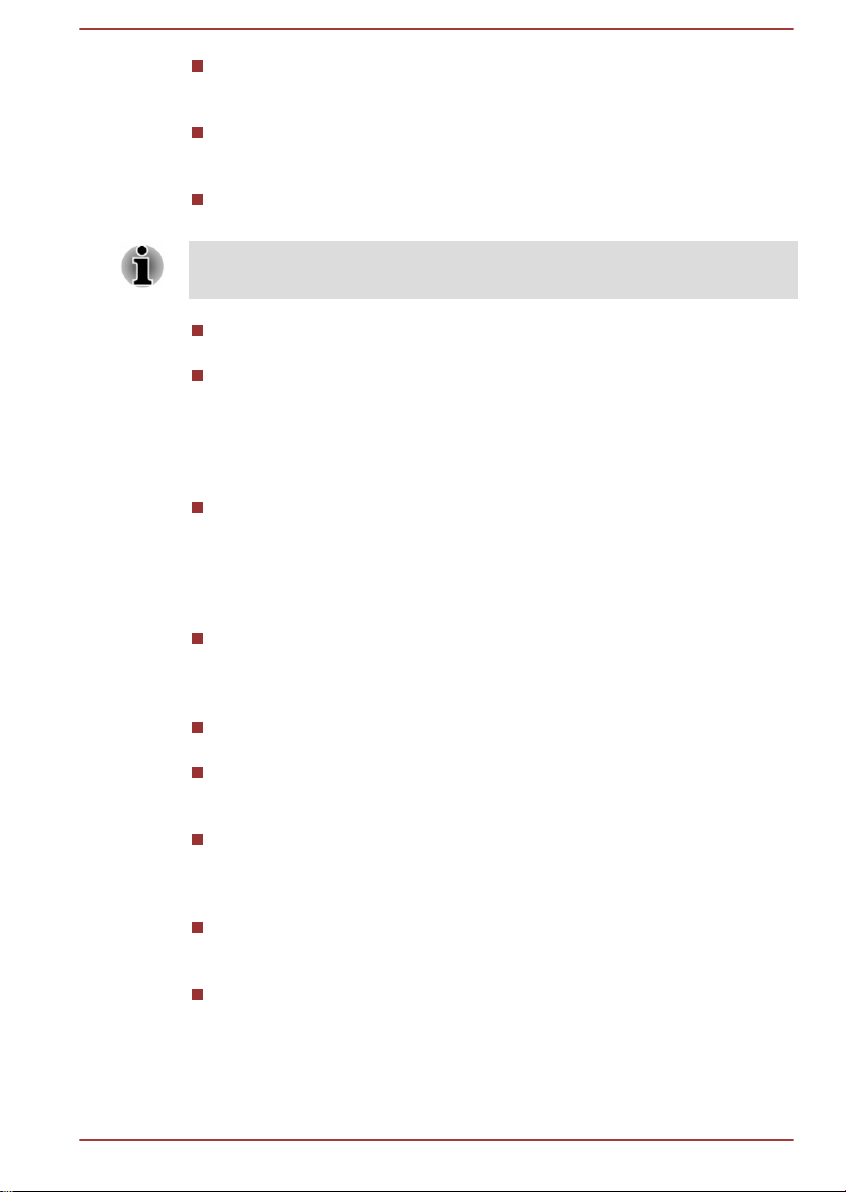
Réduction luminosité
Appuyez sur Fn + F6 pour réduire la luminosité de l'écran de façon
progressive.
Augmentation luminosité
Appuyez sur Fn + F7 pour accroître la luminosité de l'écran de façon
progressive.
Communication sans fil
Appuyez sur Fn + F8 pour activer ou désactiver le mode Avion.
Si aucun périphérique de communication sans fil n'est installé, aucune
boîte de dialogue ne s'affiche.
Touch Pad
Appuyez sur Fn + F9 pour activer ou désactiver la fonction TouchPad.
Touches de contrôle du curseur
Appuyez sur FN + F10 pour accéder au pavé de touches intégré de
l'ordinateur. Lorsqu'elles sont activées, les touches comportant des
caractères gris sur leur partie inférieure deviennent des touches de
contrôle du curseur. Seuls certains modèles prennent cette
fonctionnalité en charge
Pavé numérique
Appuyez sur FN + F11 pour accéder au pavé de touches intégré de
l'ordinateur. Lorsqu'elles sont activées, les touches comportant des
caractères gris sur leur partie inférieure deviennent des touches
numériques. Seuls certains modèles prennent cette fonctionnalité en
charge
ScrLock
Appuyez sur Fn + F12 pour verrouiller le curseur sur une ligne
donnée. Elle est désactivée par défaut. Seuls certains modèles
prennent cette fonctionnalité en charge
Zoom (résolution affichage)
Appuyez sur Fn + barre d’espace pour changer de résolution d’écran.
Réduire
Appuyez sur Fn + 1 pour réduire la taille de l'icône à l'écran ou la taille
de la police dans l'une des fenêtres d'application prises en charge.
Agrandir
Appuyez sur Fn + 2 pour agrandir la taille de l'icône à l'écran ou la
taille de la police dans l'une des fenêtres d'application prises en
charge.
Réduction du volume
Appuyez sur la touche FN + 3 pour réduire le volume de façon
graduelle .
Augmentation du volume
Appuyez sur la touche FN + 4 pour augmenter le volume de façon
graduelle .
Manuel de l'utilisateur 4-
4
Page 74

Rétro-éclairage du clavier
Appuyez sur FN +
clavier. Seuls certains modèles prennent cette fonctionnalité en
charge.
Flash Cards
Flash Cards a pour avantage d'offrir un accès simple et visuel aux touches
de fonction. Ces cartes sont normalement masquées. Pour les afficher et
utiliser Flash Cards, procédez de la façon suivante :
1. Maintenez enfoncée la touche FN.
Flash Cards s'affiche par dessus de l'écran par défaut.
2. Appuyez sur la touche de fonction ou cliquez sur la carte associée à la
fonction voulue.
La carte sélectionnée et les options disponibles s'affichent.
3. Appuyez plusieurs fois sur la touche de fonction pour parcourir les
options disponibles et relâchez la touche FN lorsque l'option voulue
est sélectionnée.
Vous pouvez également cliquer sur l'option voulue.
Pour plus d'informations, consultez le fichier d'aide de TOSHIBA Flash
Cards.
Pour accéder à cette aide, cliquez sur Démarrer -> Tous les programmes
-> TOSHIBA -> Outils et utilitaires -> Flash Cards. Dans la fenêtre des
paramètres de Flash Cards, cliquez sur le bouton Aide.
pour activer ou désactiver le rétro-éclairage du
Blocage temporaire de la touche
Exécutez l'utilitaire Accessibilité pour « bloquer » temporairement la touche
Fn. Pour ce faire, appuyez sur la touche, relâchez-la, puis appuyez sur une
autre touche de fonction. Pour exécuter l'utilitaire Accessibilité, cliquez sur
Démarrer -> Tous les programmes -> TOSHIBA -> Outils et utilitaires > Accessibilité.
Touches Windows spécifiques
Le clavier comporte deux touches spécifiques à Windows : la touche
Windows active le menu Démarrer et l'autre a le même effet que le bouton
droit de la souris.
Cette touche active le menu Démarrer de Windows.
Cette touche active les options normalement associées au bouton
secondaire (droit) de la souris.
Manuel de l'utilisateur 4-
5
Page 75

Utilisation d’AccuPoint
1
Pour déplacer le pointeur avec AccuPoint, appuyez sur ce dernier dans la
direction voulue.
Les deux boutons situés au-dessus de Touch Pad fonctionnent de la
même manière avec AccuPoint et Touch Pad.
Certains modèles disposent d'AccuPoint.
Précautions d'utilisation d'AccuPoint
Le pointeur peut ne pas fonctionner correctement lors de l'utilisation
d'AccuPoint. Par exemple, il risque d'aller dans le sens contraire de celui
commandé par AccuPoint ou un message d'erreur peut apparaître dans les
cas suivants :
Vous touchez AccuPoint pendant la procédure de mise sous tension.
Vous maintenez une pression légère et constante pendant la
procédure de mise sous tension.
Il y a un changement brutal de température.
Une forte pression est exercée sur AccuPoint.
Si un message d'erreur apparaît, redémarrez l'ordinateur. Si aucun
message d'erreur n'est renvoyé, attendez que le pointeur se stabilise, puis
reprenez votre travail.
Remplacement du capuchon
Le capuchon d'AccuPoint est un consommable qui doit être remplacé
après un certain temps. Un capuchon de rechange est fourni avec certains
modèles.
Pour retirer le capuchon d'AccuPoint, tirez fermement vers le haut.
1.
Illustration 4-2 Suppression du capuchon AccuPoint (Z30-A)
1. Capuchon AccuPoint
Aspect variable selon le modèle acheté.
2.
Placez un nouveau capuchon sur l'axe, puis appuyez pour le mettre
en place.
L’axe est carré. Veillez à bien aligner le capuchon sur ce dernier.
Manuel de l'utilisateur 4-6
Page 76

1
1
Utilisation du capteur d'empreintes
Le présent produit comporte un utilitaire de reconnaissance d'empreinte
digitale. En associant un ID et un mot de passe au périphérique
d'authentification d'empreinte digitale, il est devenu superflu d'entrer le mot
de passe au clavier. La fonctionnalité de reconnaissance d'empreintes offre
les possibilités suivantes :
Connexion à Windows et accès à une page d'accueil sécurisée par
l'intermédiaire d'Internet Explorer.
Les fichiers et les dossiers peuvent être chiffrés et déchiffrés pour les
protéger contre les accès non autorisés.
Déverrouillage de l'économiseur d'écran.
Authentification du mot de passe utilisateur (et, le cas échéant, du mot
de passe de protection du disque dur/SSD) lorsque vous démarrez
l'ordinateur (authentification préalable au démarrage).
Fonctionnalité de connexion biométrique centralisée.
Seuls certains modèles disposent d'un détecteur d'empreintes.
Reconnaissance d'empreinte
Appliquez les étapes suivantes lors de l'enregistrement doigts ou de la
procédure d'authentification pour réduire les risques d'échec :
Alignez la première phalange du doigt sur le centre du lecteur. Touchez
légèrement le capteur et faites glisser votre doigt de façon constante
jusqu'à ce que la surface du capteur devienne visible. Veillez à ce que le
centre du doigt soit sur le capteur.
Les illustrations suivantes indiquent comment faire glisser le doigt sur le
lecteur de reconnaissance digitale.
Illustration 4-3 Mouvement du doigt
1. Capteur
Evitez de raidir le doigt ou d'appuyer trop fort. Assurez-vous que le
centre de l'empreinte touche le lecteur avant de faire glisser le doigt.
Sinon, la lecture d'empreinte risque d'échouer.
Manuel de l'utilisateur 4-7
Page 77

Assurez-vous systématiquement que le centre de la partie enroulée
de l'empreinte est aligné sur le centre du lecteur.
L'authentification risque d'échouer lorsque vous faites glisser le doigt
trop doucement ou rapidement. Suivez les instructions affichées à
l'écran pour compléter l'installation.
Aspects essentiels du lecteur d'empreintes digitales
Veuillez tenir compte des recommandations suivantes lors de l'utilisation
du détecteur d'empreintes digitales. Le non respect des recommandations
suivantes risque d'endommager le lecteur ou de provoquer une panne, et
de provoquer des erreurs de détection ou un taux d'échec élevé.
Ne rayez pas la surface du lecteur avec vos ongles ou tout objet dur
ou pointu.
N'appuyez pas trop fort sur le lecteur.
N'appuyez pas sur le lecteur avec un doigt ou tout objet humide.
Assurez-vous que la surface du lecteur est propre et exempte de
vapeur d'eau.
N'appuyez pas sur le lecteur avec un doigt sale, car des particules
pourraient le rayer.
Ne collez pas de vignettes ou n'écrivez pas sur le lecteur.
N'appuyez pas sur le lecteur avec un doigt ou tout objet chargé
d'électricité statique.
Prenez les précautions suivantes avant de placer votre doigt sur le lecteur,
qu'il s'agisse de la procédure d'inscription ou de reconnaissance.
Lavez et séchez soigneusement vos mains.
Déchargez-vous de toute électricité statique en touchant une surface
en métal. L'électricité statique est une cause courante d'échec de
détection, notamment lorsque le temps est sec.
Nettoyez le lecteur avec un chiffon doux et non pelucheux.
N'appliquez pas de détergents.
Les situations suivantes risquent de provoquer des erreurs de
reconnaissance, voire un échec :
doigt trempé ou gonflé (après un bain par exemple) ;
doigt blessé ;
doigt humide ;
doigt sale ou gras ;
peau extrêmement sèche.
Prenez les précautions suivantes pour améliorer le taux de reconnaissance
de vos empruntes.
Enregistrez au moins deux doigts.
Enregistrez d'autres doigts en cas de problèmes répétitifs avec les
doigts déjà inscrits.
Manuel de l'utilisateur 4-
8
Page 78

Un changement de condition, tel qu'un doit blessé, rugueux, très sec,
humide, sale, gras, gonflé ou humide risque de réduire le taux de
succès de la procédure de détection. En outre, si le bout du doigt est
usé ou déformé, le taux de détection risque de se réduire.
Chaque doigt est caractérisé par une empreinte unique. Assurez-vous
que seules les empreintes inscrites sont utilisées lors de
l'identification.
Veillez à toujours faire glisser votre doigt dans la même position et à la
même vitesse (voir l'illustration précédente).
Le détecteur d'empreintes permet de comparer et analyser les
caractéristiques uniques d'une empreinte. Toutefois, certaines
empreintes ne disposent pas suffisamment de caractéristiques
uniques pour être reconnues.
Le taux de succès de la détection peut différer d'un utilisateur à l'autre.
Aspects essentiels de l'utilitaire de reconnaissance d'empreintes digitales
Lorsque la fonction de chiffrement de fichiers de Windows (EFS,
Encryption File System) est utilisée, le fichier ne peut plus être chiffré
avec le logiciel Toshiba.
Vous pouvez sauvegarder les données d'empreintes ou les
informations enregistrées en tant que mots de passe de site Web.
Utilisez la fonction Import/Export du menu principal de TOSHIBA
Fingerprint.
Reportez-vous également au fichier d'aide de l'utilitaire de
reconnaissance d'empreinte pour plus d'informations, en cliquant sur
? dans le menu principal de TOSHIBA Fingerprint.
Limitations de l'utilitaire biométrique
TOSHIBA ne garantit pas que le lecteur d'empreinte va toujours identifier
correctement l'utilisateur inscrit ou écarter les utilisateurs non autorisés.
TOSHIBA n'est pas responsable en cas de panne ou de dommage pouvant
résulter de l'utilisation de ce matériel ou de ce logiciel de reconnaissance
des empreintes.
Le détecteur d'empreintes permet de comparer et analyser les
caractéristiques uniques d'une empreinte. Toutefois, certaines
empreintes ne disposent pas suffisamment de caractéristiques
uniques pour être reconnues.
Le taux de succès de la détection peut différer d'un utilisateur à l'autre.
Préparation de l'enregistrement d'empreinte
Utilisez la procédure suivante lorsque vous procédez pour la première fois
à la reconnaissance d'empreinte.
Manuel de l'utilisateur 4-
9
Page 79

Le système de reconnaissance d'empreintes utilise le nom d'utilisateur
et le mot de passe définis dans Windows. Si aucun mot de passe n'a
été défini sous Windows, faites-le avant de débuter le processus
d'enregistrement des empreintes.
Le capteur permet de capter au moins vingt modèles d'empreinte. Il
peut être possible d'inscrire davantage d'empreintes selon l'utilisation
de la mémoire par le capteur.
1. Cliquez sur Démarrer
Outils et utilitaires -> Fingerprint.
2. L'écran Enroll (Enregistrer) s'affiche. Entrez le mot de passe du
compte actif dans le champ Windows Password (Mot de passe
Windows). Si aucun mot de passe Windows n'est défini, un nouvel
écran vous propose de configurer un nouveau mot de passe de
connexion. Ensuite cliquez sur Suivant.
3. Cliquez sur l'icône d'empreinte non enregistrée au-dessus du doigt à
enregistrer, puis sur Suivant.
4. Les instructions d'enregistrement s'affichent. Lisez-les attentivement,
puis cliquez sur Suivant.
5. L'écran Scanning Practice (Essais de lecture d'empreinte) s'affiche.
Vous pouvez effectuer des essais de reconnaissance d'empreinte
pour vous entraîner à la méthode correcte (3 essais possibles). A
l'issue de cette procédure d'essai, cliquez sur Suivant.
6. Faites glisser quatre fois le même doigt. Si la numérisation aboutit, le
message « Enrollment succeeded! Do you want to save this
fingerprint? » (Enregistrement réussi. Souhaitez-vous enregistrer cette
empreinte ?) s'affiche, cliquez sur OK.
7. Le message suivant s'affiche : « It’s strongly recommended you enroll
one more fingerprint » (Il est fortement recommandé d'enregistrer
plusieurs doigts). Cliquez sur OK et répétez les étapes 3, 4, 5 et 6
avec un autre doigt.
Il est fortement recommandé d'enregistrer au moins 2 empreintes.
Vous ne pouvez pas inscrire le même doigt plusieurs fois, y compris
sur un compte utilisateur différent.
-> Tous les programmes -> TOSHIBA ->
Supprimez les données d'empreinte
Les empreintes enregistrées sont stockées dans la mémoire permanente
du lecteur d'empreintes. Par conséquent, si vous donnez l'ordinateur à
quelqu'un d'autre, ou le mettez au rebut, désinstallez l'application ou
supprimez tous les fichiers journaux créés par cette application.
Supprimez les données d'empreinte de l'utilisateur connecté
1. Dans le menu principal de TOSHIBA Fingerprint, choisissez
Fingerprint Enroll.
Manuel de l'utilisateur 4-10
Page 80

2. Dans la fenêtre Fingerprint Enroll, vous pouvez supprimer les
données d'empreinte de l'utilisateur actuellement connecté. Cliquez
sur l'empreinte enregistrée à supprimer. « Do you want to delete? »
(Voulez-vous supprimer ce modèle ?) s'affiche. Cliquez sur le bouton
OK. Si vous souhaitez supprimer d'autres empreintes, répétez cette
étape. Si une seule empreinte digitale est enregistrée, le message
« At least one fingerprint is required. » apparaît lorsque vous cliquez
sur OK. Vous ne pouvez pas supprimer une empreinte unique.
Cliquez sur Fermer.
3.
4. Le message « Do you want to quit? » (Voulez-vous quitter ?) s'affiche.
Cliquez sur OK. L'écran principal de TOSHIBA Fingerprint Utility
s'affiche à nouveau.
Supprimer toutes les empreintes de tous les utilisateurs
1. Dans le menu principal de TOSHIBA Fingerprint, cliquez sur Run as
administrator (Exécuter en tant qu'administrateur).
2. La fenêtre Account Control (Contrôle du compte) s'affiche. Cliquez sur
Oui.
3. Faites glisser le doigt enregistré.
4. Choisissez l'option Fingerprint Management (Gestion des
empreintes digitales).
5. La liste des empreintes de tous les utilisateurs est présentée dans cet
écran. Cliquez sur les données d'empreinte enregistrée à supprimer,
puis sur Delete Selected Items (Effacer les éléments sélectionnés).
6. Le message « Do you want to delete the selected fingerprints? »
(Supprimer les empreintes sélectionnées) s'affiche. Cliquez sur OK.
7. Cliquez sur Fermer.
8. Le message « Do you want to quit? » (Voulez-vous quitter ?) s'affiche.
Cliquez sur OK. L'écran principal de TOSHIBA Fingerprint Utility
s'affiche à nouveau.
Ouverture de session par l'intermédiaire de la reconnaissance d'empreinte
La reconnaissance d'empreinte offre une solution rapide d'ouverture de
session Windows.
Ceci est particulièrement utile lorsque de nombreux utilisateurs partagent
le même ordinateur.
Procédure d'authentification
1. Mettez l'ordinateur sous tension.
2. L'écran Logon Authorization (Autorisation de connexion) s'affiche.
Choisissez l'un des doigts enregistrés et faites-le glisser sur le lecteur.
Lorsque l'authentification réussit, l'utilisateur est connecté à Windows.
Manuel de l'utilisateur 4-11
Page 81

En cas d'échec, entrez le mot de passe Windows.
Un message d'avertissement s'affiche lorsque l'authentification est
anormale ou a échoué au cours d'une période fixe.
Fonctionnalité de connexion unique par lecture d'empreinte de préparation au démarrage
Vue d'ensemble de préparation à l'authentification par
empreinte
Le système d'authentification par empreinte digitale permet de remplacer le
mot de passe Utilisateur, saisi au clavier, lors du démarrage.
Si vous ne souhaitez pas vous identifier de façon biométrique lors du
démarrage et préférez saisir le mot de passe à l'aide du clavier, suivez les
instructions qui apparaissent lorsque l'écran Fingerprint System
Authentication s'affiche. Cette option permet de basculer immédiatement
vers l'écran de saisie au clavier.
Vous devez veiller à enregistrer un mot de passe utilisateur dans
l'utilitaire TOSHIBA Password avant de vous servir de la sécurité
biométrique de préparation au démarrage et de ses fonctionnalités
étendues pour accéder à l'ordinateur lors de sa prise en main.
Faites glisser votre doigt lentement et à une vitesse constante. Si la
qualité d'authentification ne s'améliore pas, faites glisser votre doigt à
une vitesse différente.
En cas de modification de l'environnement ou des paramètres liés à
l'autorisation, vous devez fournir des informations d'autorisation, telles
que le mot de passe utilisateur ou de disque dur (et le mot de passe
du disque dur/SSD, le cas échéant).
Vue d'ensemble de la fonctionnalité de connexion unique
Cette fonctionnalité permet à l'utilisateur de compléter le processus
d'authentification pour les mots de passe Utilisateur/BIOS (et
éventuellement, le mot de passe du disque dur/SSD) et de se connecter à
Windows de façon biométrique.
Vous devez enregistrer les mots de passe Utilisateur/BIOS et de connexion
Windows avant de procéder à la mise en place de la sécurité biométrique
de préparation au démarrage et d'utiliser la fonctionnalité de connexion
biométrique centralisée. Exécutez l'utilitaire TOSHIBA Password pour
enregistrer le mot de passe Utilisateur/BIOS. Si le mot de passe de
connexion Windows n'est pas utilisé par défaut sur votre système,
consultez la documentation Windows pour déterminer comment
l'enregistrer.
Manuel de l'utilisateur 4-12
Page 82

Une seule authentification par empreinte digitale est requise pour
remplacer les mots de passe utilisateur/BIOS, (et éventuellement de
disque dur/SSD) et de connexion Windows.
Procédure d'activation de la fonctionnalité de connexion
unique par lecture d'empreinte au démarrage
Vous devez enregistrer votre empreinte digitale avec l'application
TOSHIBA Fingerprint avant d'activer et de configurer la fonctionnalité de
connexion biométrique centralisée. Assurez-vous que votre empreinte est
enregistrée avant de configurer les paramètres.
1. Vous devez disposer de droits de niveau administrateur.
2. Dans le menu principal de TOSHIBA Fingerprint, cliquez sur Run as
administrator (Exécuter en tant qu'administrateur).
3. La fenêtre Account Control (Contrôle du compte) s'affiche. Cliquez sur
Oui.
4. Faites glisser votre doigt sur le capteur.
5. Sélectionnez Setting (Paramètres) dans le menu principal pour ouvrir
la fenêtre de paramétrage. Actions possibles :
Activez la case Pre Boot authentication (Authentification de
préparation au démarrage) si vous souhaitez utiliser la fonctionnalité
d'authentification en préparation au démarrage.
Activez les cases Pre-Boot authentication (Authentification de
préparation au démarrage) et Single sign-on (Connexion centralisée)
si vous souhaitez employer la connexion biométrique centralisée.
6. Cliquez sur Appliquer.
7. Le message « Save successfully» (Enregistrement réussi) s'affiche.
Cliquez sur OK.
8. Cliquez sur Fermer.
9. Le message « Do you want to quit? » (Voulez-vous quitter ?) s'affiche.
Cliquez sur OK. L'écran principal de TOSHIBA Fingerprint Utility
s'affiche à nouveau.
La nouvelle configuration de la fonctionnalité d'enregistrement biométrique
préalable s'applique dès le redémarrage de l'ordinateur.
Batterie
Cette section présente les différents types de batterie, leur procédure de
manipulation, d'utilisation et de recharge.
Types de batterie
L'ordinateur dispose de différents types de batterie.
Manuel de l'utilisateur 4-13
Page 83

Batterie principale
Lorsque l'adaptateur secteur n'est pas connecté, l'ordinateur est alimenté
par une batterie au lithium. Par convention, cette batterie est appelée
« Batterie principale ».
Batterie de l'horloge temps réel (RTC)
La batterie de l'horloge en temps réel (RTC) assure l'alimentation
nécessaire à l'horloge en temps réel et au calendrier interne lorsque
l'ordinateur est éteint. En cas de décharge complète de la batterie RTC, le
système perd ces données.
Vous pouvez modifier les paramètres de l'horloge en temps réel (RTC)
dans l'utilitaire TOSHIBA Setup. Consultez la section Horloge RTC pour
plus de détails.
La batterie RTC de l'ordinateur est rechargeable et doit être
remplacée uniquement par votre revendeur ou un technicien
TOSHIBA. Tout remplacement ou toute manipulation, utilisation ou
élimination incorrecte de la batterie peut provoquer une explosion.
L'élimination de la batterie doit se faire conformément aux
ordonnances et règlements en vigueur dans votre collectivité locale.
La batterie RTC ne se recharge pas lorsque l'ordinateur est désactivé,
même si l'adaptateur secteur est connecté.
Entretien et utilisation de la batterie principale
Cette section regroupe les informations de sécurité indispensables pour la
manipulation de la batterie.
Consultez le Manuel d'instructions pour votre sécurité et votre confort
pour savoir comment utiliser l'ordinateur de façon ergonomique.
La batterie principale est une batterie au , qui peut exploser si elle
n'est pas correctement installée, remplacée ou jetée. Utilisez
uniquement des batteries recommandées par TOSHIBA.
Pour charger la batterie, veillez à respecter une température ambiante
variant entre 5 et 35 degrés Celsius. Sinon, il existe un risque de fuite
de solution chimique, les performances de la batterie pourraient être
affectées, et la durée de vie de la batterie pourrait être réduite.
Charge des batteries
Lorsque le niveau de la batterie diminue, le voyant orange Entrée
adaptateur/Batterie clignote. L'autonomie n'est alors plus que de
quelques minutes. Si vous n'arrêtez pas l'ordinateur lorsque le voyant
Entrée adaptateur/Batterie clignote, le mode Veille prolongée est activé
Manuel de l'utilisateur 4-14
Page 84

et l'ordinateur s'éteint automatiquement. L'activation de ce mode permet
d'éviter la perte de données.
N'attendez pas que la batterie soit épuisée avant de la recharger.
Procédures
Pour recharger une batterie, branchez le cordon d'alimentation sur la prise
Entrée adaptateur de l'ordinateur et à une prise de courant. Le voyant
Entrée adaptateur/Batterie devient orange pour signaler que la batterie
est en cours de charge.
Temps de charge
Pour obtenir des renseignements sur le temps de charge, reportez-vous au
Manuel de l'utilisateur.
Remarque sur la charge des batteries
La charge de la batterie n'est pas automatique dans les cas suivants :
Si la batterie est extrêmement chaude ou froide (si elle est trop
chaude, elle risque de ne pas pouvoir se recharger du tout). Pour
atteindre le niveau de charge maximal de la batterie, effectuez
l'opération à une température ambiante comprise entre 5° et 35° C.
La batterie est presque totalement déchargée. Branchez l'appareil sur
le secteur et attendez quelques minutes ; la batterie devrait alors
commencer à se charger.
Le voyant Entrée adaptateur/Batterie peut indiquer que la charge de la
batterie diminue sensiblement lorsque vous la chargez dans les conditions
suivantes :
La batterie n'a pas été utilisée depuis longtemps.
La batterie entièrement déchargée est restée dans l'ordinateur
pendant une longue période.
Dans ce cas, suivez les étapes ci-dessous :
1.
Déchargez complètement la batterie de l'ordinateur en laissant celui-ci
sous tension, jusqu'à sa mise hors tension automatique.
2. Branchez l'adaptateur secteur sur la prise entrée adaptateur 19 V de
l'ordinateur, puis branchez l'adaptateur sur le secteur.
3. Chargez la batterie jusqu'à ce que le voyant Entrée adaptateur/
Batterie devienne blanc.
Répétez cette procédure à deux ou trois reprises jusqu'à ce que la batterie
soit correctement rechargée.
Contrôle de la capacité de la batterie
L'autonomie de la batterie peut être vérifiée de l'une des façons suivantes.
Cliquez sur l'icône de la batterie dans la barre des tâches.
Via l'option Batterie de la fenêtre Centre de mobilité Windows
Manuel de l'utilisateur 4-15
Page 85

Attendez un minimum de 16 secondes après la mise sous tension de
l'ordinateur avant de contrôler l'autonomie de la batterie. En effet,
l'ordinateur a besoin de ce délai pour mesurer le niveau de la batterie
et calculer l'autonomie en fonction de la consommation courante
d'électricité.
L'autonomie réelle peut différer légèrement du délai calculé.
Dans le cas d'une utilisation intensive, la capacité de la batterie
s'amenuise progressivement. Par conséquent, une batterie ancienne,
fréquemment utilisée, ne fonctionnera pas aussi longtemps qu'une
batterie neuve à charge égale.
Optimisation de la batterie
L’utilité d’une batterie est fonction de son autonomie. L’autonomie d’une
batterie dépend des éléments suivants :
Vitesse du processeur.
Luminosité de l'écran.
Période d'arrêt du disque dur/SSD.
La fréquence et la durée d'accès au disque SSD/dur, aux disques
externes (par exemple lecteur de disque optique.
La charge de la batterie lorsqu'elle est utilisée pour la première fois.
L'utilisation de périphériques en option (notamment un périphérique
USB) qui sont alimentés par la batterie principale.
L'emplacement de stockage des programmes et des données.
La fermeture de l'écran lorsque vous n'utilisez pas le clavier.
La température ambiante : l'autonomie de l'ordinateur est réduite à
basse température.
Mode Veille système.
Mode Veille prolongée système.
Délai d'extinction automatique de l'écran.
L'activation du mode Veille pour économiser la batterie si vous mettez
fréquemment l'ordinateur sous tension, puis hors tension.
Activation de la fonction Veille et charge.
Autonomie des batteries
Consultez le Guide Informations utilisateur pour plus d'informations sur
l'autonomie
Prolongement de l'autonomie de la batterie
Pour optimiser la durée de vie de la batterie principale, effectuez les
opérations suivantes :
Manuel de l'utilisateur 4-16
Page 86

Débranchez l'adaptateur secteur et alimentez l'ordinateur sur batterie
jusqu'à ce qu'elle se décharge complètement. Suivez auparavant les
instructions ci-dessous :
1. Mettez l’ordinateur hors tension.
2. Débranchez l'adaptateur secteur et mettez l'ordinateur sous tension.
Si l'ordinateur ne démarre pas, passez à l'étape 4.
3. Utilisez ainsi l'ordinateur pendant cinq minutes. Si la batterie n'est
pas épuisée au bout de ces cinq minutes, attendez qu'elle se
décharge complètement. Si le voyant Entrée adaptateur/Batterie
clignote ou si un autre message indique une batterie faible, passez à
l'étape 4.
4. Branchez l'adaptateur secteur sur la prise entrée adaptateur 19 V
de l'ordinateur, puis branchez l'adaptateur sur le secteur. Le voyant
Entrée adaptateur/Batterie devient orange pour indiquer que la
batterie est en cours de charge. Si le voyant Entrée adaptateur/
Batterie reste éteint, l'ordinateur n'est pas alimenté. Assurez-vous
alors que l'adaptateur secteur est branché correctement.
5. Chargez la batterie jusqu'à ce que le voyant Entrée adaptateur/
Batterie
devienne blanc.
Périphérique pour réseau sans fil étendu (WWAN)
Certains ordinateurs de cette série disposent d'une connexion réseau sans
fil étendu (WWAN). Celle-ci permet d'accéder à distance et à haut débit à
l'Internet, à l'intranet d'entreprise ainsi qu'à votre messagerie.
Installation d'une carte SIM
Pour installer une carte SIM, procédez comme suit :
1. Cliquez sur Démarrer.
2. Sélectionnez Arrêter parmi les options du menu Arrêter.
3. Pour faire ressortir le plateau de la carte SIM, appuyez avec un objet fin
(environ 1 cm pour un diamètre de 0,8 mm), tel qu'un trombone déplié, sur
le bouton d'éjection. Tirez doucement pour ouvrir le plateau de carte SIM.
Ne tirez pas complètement le plateau de carte SIM.
Manuel de l'utilisateur 4-17
Page 87

1
1
1
Illustration 4-4 Ouvrez le plateau de carte SIM en appuyant sur le bouton d'éjection
(Z30-A).
Illustration 4-5 Ouvrez le plateau de carte SIM en appuyant sur le bouton d'éjection
(Z40-A).
Illustration 4-6 Ouvrez le plateau de carte SIM en appuyant sur le bouton d'éjection
(Z50-A).
1. Emplacement d'éjection manuelle
Aspect variable selon le modèle acheté.
4. Placez la carte SIM sur le plateau de carte SIM, connecteurs en métal
vers le haut.
5. Refermez le plateau de carte SIM en appuyant au centre de ce dernier.
Exercez une légère pression jusqu'à ce qu'il soit en place.
Ne tirez pas complètement le plateau de carte SIM.
Manuel de l'utilisateur 4-18
Page 88

1
2
3
23
1
3
2
1
Illustration 4-7 Installation de la carte SIM (Z30-A)
Illustration 4-8 Installation de la carte SIM (Z40-A)
Illustration 4-9 Installation de la carte SIM (Z50-A)
1. Lecteur de carte SIM 3. Plateau de la carte SIM
2. Carte SIM
Aspect variable selon le modèle acheté.
Ne tentez pas d'insérer des objets métalliques, tels que des vis, des
agrafes et des trombones, à l'intérieur de l'ordinateur. Tout objet
métallique peut créer un court-circuit et provoquer des dommages à
l'ordinateur ou un incendie, et ainsi entraîner des lésions graves.
Ne touchez pas les connecteurs de la carte SIM ou de l’ordinateur.
Les débris ou poussières déposés sur les connecteurs risquent
d’entraîner des dysfonctionnements.
Retrait d'une carte SIM
Suivez les étapes ci-dessous pour extraire la carte SIM :
Manuel de l'utilisateur 4-19
Page 89

1. Pour faire ressortir le plateau de la carte SIM, appuyez avec un objet
fin (environ 10 mm), tel qu'un trombone déplié, sur le bouton
d'éjection. Tirez doucement pour ouvrir le plateau de carte SIM.
Retirez la carte SIM de son plateau.
2.
3. Refermez le plateau.
Fonction GPS
Votre système peut être doté d'une fonction de localisation GPS intégrée.
Les performances du GPS peuvent varier en fonction du lieu où vous vous
trouvez. Il peut être impossible de déterminer un emplacement.
Votre emplacement actuel peut ne pas être détecté, selon l'état du GPS ou
votre emplacement. Si vos informations de localisation actuelles
proviennent de l'ordinateur, il se peut que votre position ne puisse être
détectée par manque d'exactitude. En particulier, votre position actuelle ne
peut pas être détectée si votre ordinateur se trouve dans les situations ou
lieux suivants :
dans un bâtiment, ou directement en dessous,
dans un sac ou un caisson,
dans une forêt dense,
en présence d'un obstacle (personne ou objet) devant l'antenne,
dans un tunnel souterrain, dans le métro ou sous la mer,
dans des rues ou zones résidentielles à bâtiments élevés,
à proximité de câbles à haute tension,
par mauvais temps (forte pluie ou chute de neige).
Réseau local
L'ordinateur peut prendre en charge les cartes réseau Ethernet (10
mégabits par seconde, 10BASE-T), Fast Ethernet (100 mégabits par
seconde, 100BASE-TX) ou Gigabit Ethernet (1 000 mégabits par
seconde, 1000BASE-T).
Cette section indique comment se connecter à un réseau local ou s'en
déconnecter.
La fonction Wake-up on LAN consomme de l'électricité même lorsque
le système est hors tension. Laissez l'adaptateur secteur branché
pendant l'utilisation de cette fonction.
Le débit de la connexion (10/100/1000 mégabits par seconde)
s'adapte automatiquement aux conditions du réseau (périphérique
connecté, câble ou bruit, etc.).
Manuel de l'utilisateur 4-20
Page 90

2
1
Types de câbles réseau
L'ordinateur doit être configuré correctement avant d'être branché sur un
réseau local. L'utilisation des paramètres par défaut de l'ordinateur lors de
la connexion à un réseau risque de provoquer un dysfonctionnement de ce
dernier. Consultez votre administrateur réseau pour les procédures de
configuration.
Si vous utilisez un LAN Gigabit Ethernet (1 000 mégabits par
seconde, 1 000BASE-T), utilisez un câble CAT5E ou plus récent. N'utilisez
pas de câble CAT5 ou CAT3.
Si vous utilisez un LAN Fast Ethernet (100 mégabits par
seconde, 100BASE–TX), utilisez un câble CAT5 ou plus récent. N'utilisez
pas de câble CAT3.
Si vous utilisez un réseau Ethernet (10 mégabits par seconde, 10BASE-T),
utilisez indifféremment un câble CAT3 ou plus performant.
Branchement du câble réseau
Pour connecter le câble LAN, suivez les étapes ci-dessous :
Connectez l'adaptateur secteur avant de connecter le câble LAN.
L'adaptateur secteur doit rester connecté pendant l'utilisation du
réseau. Sinon, le système risque de se bloquer.
Ne connectez pas de câbles autres que le câble réseau RJ-45 à la
prise réseau local (LAN), faute de quoi les communications risquent
de ne pas fonctionner ou vous risquez d'endommager l'ordinateur.
Ne connectez aucun périphérique d'alimentation sur le câble réseau
qui est lui-même connecté à l'ordinateur. Sinon, vous risquez
d'endommager l'ordinateur ou de provoquer des dysfonctionnements.
1. Mettez tous les périphériques hors tension.
Insérez l'une des extrémités du câble dans la prise LAN. Appuyez
2.
doucement jusqu'à ce que vous sentiez un déclic.
Illustration 4-10 Connexion du câble LAN (Z30-A)
1. Prise réseau local 2. Câble réseau local
Aspect variable selon le modèle acheté.
Manuel de l'utilisateur 4-21
Page 91

3. Branchez l'autre extrémité du câble sur un concentrateur réseau ou
routeur. Consultez votre administrateur de réseau et/ou votre
fournisseur de matériel/logiciels avant d'utiliser ou de configurer une
connexion réseau.
Cartes mémoire
L'ordinateur possède un lecteur qui peut recevoir diverses cartes mémoire
de capacités variables. Elles permettent de transférer facilement des
données en provenance de périphériques (caméscopes numériques,
assistants personnels, etc.).
Veillez à protéger le lecteur de carte mémoire. Ne tentez pas d'insérer des
objets métalliques, tels que des vis, des agrafes et des trombones, à
l'intérieur de l'ordinateur ou du clavier. Tout objet métallique peut créer un
court-circuit et provoquer des dommages à l'ordinateur ou un incendie, et
ainsi entraîner des lésions graves.
Vous devez avoir recours à un adaptateur pour les cartes miniSD/
microSD.
Le bon fonctionnement des cartes mémoires n'est pas contrôlé
systématiquement. Il n'est donc pas garanti à 100 %.
Illustration 4-11 Exemples de cartes mémoire
Carte Secure Digital (SD) Adaptateur de carte microSD et
carte microSD
Carte MMC (MultiMediaCard)
Points importants concernant votre carte mémoire
Les cartes mémoire SD/SDHC/SDXC sont compatibles avec la technologie
SDMI (Secure Digital Music Initiative), destinée à empêcher toute copie ou
lecture illégale de musique numérique. C'est la raison pour laquelle vous
ne pouvez ni copier ni reproduire un document protégé sur un autre
ordinateur ou périphérique. Vous pouvez uniquement utiliser la
reproduction d'un matériel protégé par copyright pour votre usage
personnel.
Vous trouverez ci-dessous une explication permettant de distinguer les
cartes mémoire SD des cartes mémoire SDHC et SDXC.
Manuel de l'utilisateur 4-22
Page 92

Les cartes SD, SDHC et SDXC ont la même forme. Par contre le logo
est différent, ce qui doit être vérifié lors de l'achat.
Logo de la carte mémoire SD : ( ).
Logo des cartes mémoire SDHC : ( ).
Logo des cartes mémoire SDXC : ( ).
La capacité maximale des cartes mémoire SD est de 2 Go. La
capacité maximale des cartes mémoire SDHC est de 32 Go. La
capacité maximale des cartes mémoire SDXC est de 128 Go.
Formatage des cartes mémoire
Les nouvelles cartes sont formatées en fonction de normes spécifiques. Si
vous devez formater à nouveau une carte mémoire, utilisez un
périphérique prenant en charge les cartes mémoire.
Formatage d'une carte mémoire
Les cartes mémoire sont vendues préformatées conformément aux normes
en vigueur. Si vous souhaitez formater à nouveau une carte mémoire,
employez directement l'appareil qui utilise ce type de carte, tel qu'un
appareil photo ou un baladeur numérique. N'utilisez pas la commande de
formatage de Windows.
Si vous devez formater l'ensemble de la carte mémoire, en incluant la zone
protégée, vous devez disposer des autorisations adéquates pour
désactiver le système de protection contre la copie.
Entretien des cartes mémoire
Observez les précautions suivantes lors de la manipulation de vos cartes.
Ne tordez ou ne pliez pas les cartes.
Ne mettez pas les cartes en contact avec des liquides, ne les stockez
pas dans des endroits humides et ne les laissez pas à proximité de
conteneurs de liquides.
Ne touchez pas la partie métallique de la carte, ne renversez pas de
liquides dessus et veillez à ce qu'elle reste propre.
Replacez la carte dans son boîtier après usage.
La carte est conçue de telle sorte qu'elle ne peut être insérée que
d'une seule manière. N'essayez pas de forcer la carte à entrer dans
l'emplacement.
Assurez-vous que la carte est insérée correctement dans son
emplacement. Appuyez sur la carte jusqu'à ce que vous entendiez un
déclic.
Verrouillez le bouton de protection contre l'écriture si vous ne
souhaitez pas enregistrer les données.
Manuel de l'utilisateur 4-23
Page 93

Les cartes mémoire ont une durée de vie limitée. Il est donc important
de sauvegarder les données importantes.
N'enregistrez pas sur une carte lorsque le niveau de la batterie est
faible. Une alimentation insuffisante pourrait affecter la précision de la
transcription.
Ne retirez pas la carte lorsqu'une procédure de lecture/écriture est en
cours.
Pour plus d'informations sur l'utilisation des cartes d'extension mémoire,
consultez les manuels qui accompagnent les cartes.
A propos de la protection en écriture
Les cartes mémoire multimédias disposent d'une fonction de protection en
écriture.
Carte SD (carte mémoire SD, SDHC et SDXC)
Verrouillez la carte si vous ne souhaitez pas l'utiliser pour enregistrer des
données.
Insertion d'une carte mémoire
Les instructions suivantes s'appliquent à tous les types de supports pris en
charge. Pour insérer une carte mémoire, procédez comme suit :
Orientez la carte de façon à ce que le connecteur (partie métallique)
1.
soit orienté vers le bas.
2. Insérez la carte mémoire dans le lecteur de l'ordinateur.
Manuel de l'utilisateur 4-24
Page 94

2
1
3. Appuyez doucement sur le support mémoire jusqu'à ce que vous
entendiez un déclic.
Illustration 4-12 Insertion des modules mémoire (Z30-A)
1. Lecteur de carte mémoire 2. Carte mémoire
Aspect variable selon le modèle acheté.
Assurez-vous que le support mémoire est orienté correctement avant
de l'insérer. Si vous insérez la carte à l'envers, vous risquez de ne
plus pouvoir la retirer.
Lors de l'insertion du support mémoire, ne touchez pas les contacts en
métal. Sinon, vous risquez d'exposer la zone de stockage à de
l'électricité statique et de détruire des données.
Ne mettez pas l'ordinateur hors tension ou n'activez pas le mode
Veille ou Veille prolongée lorsque les fichiers sont en cours de copie.
Sinon, vous risquez de perdre des données.
Retrait d'une carte mémoire
Les instructions suivantes s'appliquent à tous les types de cartes prises en
charge. Pour retirer une carte mémoire, procédez comme suit :
Cliquez sur l'icône Retirer le périphérique en toute sécurité située
1.
dans la barre des tâches de Windows.
2. Sélectionnez la carte mémoire.
3. Appuyez sur la carte mémoire pour l'éjecter en partie de l'ordinateur.
4. Saisissez la carte et retirez-la.
Si vous enlevez la carte mémoire ou mettez l'ordinateur hors tension
pendant que l'ordinateur accède à la carte, vous risquez de perdre des
données ou d'endommager la carte.
Ne retirez pas la carte mémoire lorsque l'ordinateur est en Veille ou
Veille prolongée. L'ordinateur risque de devenir instable ou vous
risquez d'effacer des données de la carte mémoire.
Ne retirez pas le module miniSD/microSD tout en laissant son
adaptateur dans le lecteur de carte.
Manuel de l'utilisateur 4-25
Page 95

Carte à puce
Une carte SC (Smart Card) est une carte en plastique semblable à une
carte de crédit. Un circuit intégré extrêmement fin (puce IC) est incorporé
dans cette carte et permet d'enregistrer des informations. Ces cartes
peuvent être utilisées pour différentes applications, ce qui inclut les
paiements par téléphone et les paiements électroniques.
Cette section contient des informations supplémentaires sur l'utilisation de
l'emplacement de carte SC. Il est fortement recommandé de la consulter
avant d'utiliser ce dernier.
Certains ordinateurs sont équipés d'un emplacement de carte SC.
Votre ordinateur prend en charge les cartes ISO7816-3 asynchrones (les
protocoles pris en charge sont T=0 et T=1) avec une tension nominale de
5 V.
Insertion d'une carte SC
L'emplacement de carte PC figure sur le côté de l’ordinateur. La fonction
d'installation à chaud de Windows permet d'installer des cartes SC lorsque
l'ordinateur est sous tension.
Pour installer une carte SC, procédez comme suit :
Insérez la carte SC dans son emplacement en vous assurant que les
1.
connecteurs en métal sont tournés vers le haut.
2. Appuyez doucement sur la carte SC pour assurer la connexion.
L'ordinateur détecte la carte SC et affiche une icône dans la barre des
tâches de Windows.
Lorsque vous insérez une carte SC dans le connecteur
correspondant, assurez-vous que la carte est bien orientée avant de
procéder à la connexion.
Insérez la carte SC à fond. La carte SC ressort légèrement et dépasse
du bord du boîtier. Ne tentez pas de l'insérer plus loin.
Retirez systématiquement la carte SC de son emplacement avant de
déplacer l'ordinateur.
Supprimez la carte Smart Card après son emploi.
Sinon, vous risquez d'endommager l'ordinateur et/ou la carte Smart Card.
3. Après avoir installé une carte SC, consultez la documentation de la
carte et vérifiez que votre configuration de Windows est appropriée.
Retrait d'une carte SC
Pour retirer une carte SC, procédez comme suit :
Cliquez sur l'icône Retirer le périphérique en toute sécurité située
1.
dans la barre des tâches de Windows.
Manuel de l'utilisateur 4-26
Page 96

Avant de retirer la carte SC, assurez-vous que cette dernière n'est pas
2
1
en cours d'exploitation par un autre programme.
Veillez à ne pas plier la carte Smart Card lorsque vous la retirez de
l'ordinateur.
2. Pointez sur Smart Card et cliquez avec le bouton gauche du Touch
Pad.
Tenez la carte SC et retirez-la.
3.
Ecran externe
Vous pouvez accroître la capacité d'affichage de votre ordinateur en
connectant des écrans supplémentaires.
Les écrans externes permettent de partager votre Bureau ou d'étendre sa
zone d'affichage.
Dans la mesure où l'utilisation de tous les écrans externes n'a pas été
confirmée, certains écrans peuvent ne pas fonctionner correctement.
Connexion d'un écran externe
L'ordinateur est livré avec un écran externe, mais il reste possible de
connecter des écrans externes aux ports disponibles.
Port écran externe (RVB)
Vous pouvez raccorder un écran RVB externe au port écran externe de
l'ordinateur. Pour connecter un écran analogique externe, procédez
comme suit :
1. Branchez le câble RVB sur le port prévu à cet effet.
Le port écran externe de cet ordinateur ne dispose d'aucune vis de fixation
pour câble d'écran RVB externe. Toutefois, il reste possible d'utiliser des
câbles de moniteur externe dotés de connecteurs à vis.
2. Mettez l'écran sous tension.
Illustration 4-13 Connexion du câble RVB au port prévu à cet effet (Z30-A)
1. Port écran externe (RVB) 2. Câble RVB
Aspect variable selon le modèle acheté.
Manuel de l'utilisateur 4-27
Page 97

1
2
Lorsque vous mettez l'ordinateur sous tension, ce dernier détecte
automatiquement l'écran et détermine s'il s'agit d'un écran couleur ou
monochrome.
Lors de l'affichage du Bureau sur un écran analogique externe, ce dernier
s'affiche parfois centré avec des barres noires autour (affichage réduit).
Dans ce cas, consultez la documentation de l'écran et réglez ce dernier en
conséquence, pour rétablir le rapport entre la taille et l'aspect.
DisplayPort
Certains modèles disposent d'un port DisplayPort. Ce port à broches
permet de raccorder un écran externe. Suivez les étapes ci-dessous pour
connecter un écran DisplayPort :
1. Branchez l'une des extrémités du câble DisplayPort sur le port
correspondant de l'écran externe.
2. Branchez l'autre extrémité du câble DisplayPort sur le port
correspondant de votre ordinateur.
3. Branchez l'écran externe.
Port HDMI
Certains modèles sont équipés d'un port de sortie HDMI. Le port HDMI
(High-Definition Multimedia Interface) transfère les données audio et
vidéo sans réduire la qualité. Les périphériques externes compatibles
HDMI incluent les téléviseurs qui peuvent être connectés au moyen du port
HDMI.
Pour connecter un écran compatible HDMI, suivez les étapes ci-dessous :
Pour connecter un périphérique sur le port de sortie HDMI, vous devez
acheter un câble HDMI adapté.
1. Branchez l'une des extrémités du câble HDMI sur le port de sortie
HDMI de l'écran HDMI.
2.
Insérez le connecteur du câble HDMI dans le port HDMI de votre
ordinateur.
3. Mettez l'écran HDMI sous tension.
Illustration 4-14 Connexion du port de sortie HDMI (Z30-A)
1. Port de sortie HDMI 2. Câble HDMI
Aspect variable selon le modèle acheté.
Manuel de l'utilisateur 4-28
Page 98

Ne connectez/déconnectez pas de périphérique HDMI dans les conditions
suivantes :
système en cours de démarrage ;
système en cours d'arrêt.
Lorsque vous connectez un téléviseur ou un écran externe au port HDMI,
le périphérique d'affichage est défini sur HDMI.
Lorsque vous débranchez le câble HDMI, attendez au moins 5 secondes
avant de le brancher à nouveau.
Réglages à effectuer pour l'affichage de vidéos sur le périphérique
HDMI
Pour afficher des vidéos sur l'écran HDMI, vous devez configurer les
paramètres suivants.
Veillez à utiliser la touche de fonctions pour sélectionner le périphérique
d'affichage avant de débuter la lecture de la vidéo. Ne changez pas
d'appareil de visualisation en cours de lecture de la vidéo.
Ne changez pas d'appareil de visualisation dans les conditions suivantes.
Pendant que les données sont lues ou écrites.
Pendant la communication.
Sélection du format HD
Pour sélectionner le mode d'affichage, suivez les indications ci-dessous :
1. Cliquez sur Démarrer -> Panneau de configuration.
2. Cliquez sur Apparence et personnalisation.
3. Cliquez sur Affichage.
4. Cliquez sur Modifier les paramètres avancés.
5. Cliquez sur Paramètres avancés.
6. Cliquez sur Lister tous les modes.
7. Sélectionnez l'un des modes dans la section Lister tous les modes.
WiDi (Wireless Display)
Certains modèles prennent en charge la norme Intel WiDi (Intel Wireless
Display), une technologie sans fil qui s'appuie sur la Wi-Fi pour connecter
sans fil l'ordinateur à un écran sans fil, tel qu'un téléviseur. Intel WiDi
permet de partager sans fil les documents, le contenu en diffusion
continue/les supports locaux ou tout autre contenu en ligne.
Pour utiliser Intel WiDi, vous devez disposer de l'un des appareils
suivants :
Un écran externe prenant en charge Intel WiDi.
Manuel de l'utilisateur 4-29
Page 99

Un écran externe avec port HDMI et un adaptateur numérique
intégrant Intel WiDi.
L'adaptateur est un appareil qui se connecte à l'écran externe au
moyen du port HDMI et permet de recevoir des signaux Wi-Fi depuis
votre ordinateur.
Tapez « Intel WiDi » dans le menu de démarrage et cliquez sur Intel(R)
WiDi. L'application Intel WiDi se lance et vous pourrez mettre en place la
connexion.
Pour plus de détails sur la mise en place de la connexion, consultez l'aide
de l'application.
Certains contenus protégés contre la copie peuvent ne pas être lus sur les
écrans externes via Intel WiDi.
Chargement des paramètres de lecture externe
Si un ou plusieurs écrans externes sont connectés, le système
d'exploitation peut automatiquement détecter, identifier et configurer les
paramètres d'affichage.
Vous pouvez modifier manuellement la façon dont les écrans externes
fonctionnent et les paramètres d'affichage en appuyant sur P
maintenant la touche Windows (
externe avant la mise hors tension, activez l’écran interne.
Lorsque vous changez d'écran, le périphérique audio peut ne pas être
utilisé automatiquement. Dans ce cas, pour associer le périphérique audio
à l'écran, réglez manuellement le périphérique audio de la façon suivante:
1. Cliquez sur Démarrer
audio -> Son.
2. Dans l'onglet Lecture, sélectionnez le périphérique de lecture que vous
souhaitez utiliser.
3. Pour utiliser les haut-parleurs internes de l'ordinateur, sélectionnez
Haut-parleurs. Pour utiliser le téléviseur ou l'écran externe connecté à
l'ordinateur, sélectionnez un autre périphérique de lecture.
4. Cliquez sur le bouton Valeur par défaut.
5. Cliquez sur OK pour fermer la boîte de dialogue Son.
-> Panneau de configuration -> Matériel et
). Si vous déconnectez l’écran
tout en
TOSHIBA Hi-Speed Port Replicator III 180W/ 120W
En supplément des ports disponibles sur l'ordinateur, le réplicateur de ports
TOSHIBA Hi-Speed Port Replicator III 180W/120W offre également
plusieurs types de port.
Manuel de l'utilisateur 4-30
Page 100

Il se connecte directement à l’interface d’accueil située sur le dessous de
l’ordinateur. L'adaptateur secteur permet de connecter le duplicateur de
ports à une source d’alimentation.
Vous devez connecter l'adaptateur secteur avant de vous connecter à
un réplicateur de ports.
Les ports du réplicateur de ports peuvent être prioritaires par rapport
aux ports de l'ordinateur connecté.
Lorsque vous utilisez des ports d'affichage externe sur le réplicateur
de ports ou sur votre ordinateur, certains logiciels peuvent afficher
différents types de ports connectés.
Lorsque vous connectez un adaptateur secteur au réplicateur de
ports, utilisez exclusivement l'adaptateur fourni avec le réplicateur de
ports. N'utilisez pas l'adaptateur secteur de l'ordinateur.
Consultez le manuel de l'utilisateur du réplicateur de ports pour plus
de détails.
Pour connecter votre ordinateur au réplicateur de ports, procédez comme
suit :
Alignez les coins supérieurs gauche et droit de votre ordinateur sur le
1.
repère correspondant sur le réplicateur de ports.
Abréviation Coin supérieur
gauche
Z30-A A AB
Z40-A B AB
Z50-A C C
2. Faites pression sur l'arrière de l'ordinateur jusqu'à ce qu'un déclic
indique qu'il est bien en place. Le connecteur de l'ordinateur du
réplicateur de ports s'engage sur le port d'accueil de l'ordinateur.
Lorsque l'ordinateur est connecté, le voyant Connecté du réplicateur
de port reste vert tant que l'ordinateur est sous tension.
Coin supérieur
droit
Manuel de l'utilisateur 4-31
